Yamaha RX-V2067 Black: НАСТРОЙКА
НАСТРОЙКА: Yamaha RX-V2067 Black

НАСТРОЙКА
Конфигурация источников входного сигнала (меню Вход)
Такие настройки, как название источника входного сигнала или значок, отображаемый для источника входного сигнала, можно изменять в меню Вход.
Конфигурация источников
Воспользуйтесь кнопками
i
Курсор
D
/
E
для
Воспользуйтесь кнопками
i
Курсор
B
/
C
для
входного сигнала
3
выбора настраиваемого источника входного
5
регулировки настройки.
сигнала и нажмите кнопку
i
Курсор
B
.
Название источника входного сигнала и его значок, а также
другие настройки источника входного сигнала, можно
изменять в меню Вход, отображаемом на экране телевизора.
Нажмите кнопку
h
ON SCREEN.
1
Нажмите кнопку
h
ON SCREEN для закрытия
ON SCREEN
6
меню.
ENTER
RETURN
Воспользуйтесь кнопками
i
Курсор
B
/
C
для
4
выбора пункта и нажмите кнопку
i
ENTER.
Воспользуйтесь кнопками
i
Курсор
B
/
C
для
2
выбора опции “Вход” и нажмите кнопку
i
ENTER.
Ru 82
SOU
R
C
E
R
ECEIVE
R
AV
AU
DI
O
4
3
1
2
7
5
6
V
-A
UX
4
3
1
2
US
B
MU
LTI
N
ET
P
H
O
N
O
TUNER
D
OC
K
[
B
]
[
A
]
Нажатие кнопки
i
RETURN
приводит к отображению
предыдущего экрана меню. Повторите шаги с 4 по 5 для
регулировки нескольких настроек.
h
i
Настройки
Если выбранный пункт содержит дополнительные
пункты, воспользуйтесь кнопками
i
Курсор
B
/
C
для
выбора нужного пункта и нажмите кнопку
i
ENTER
.
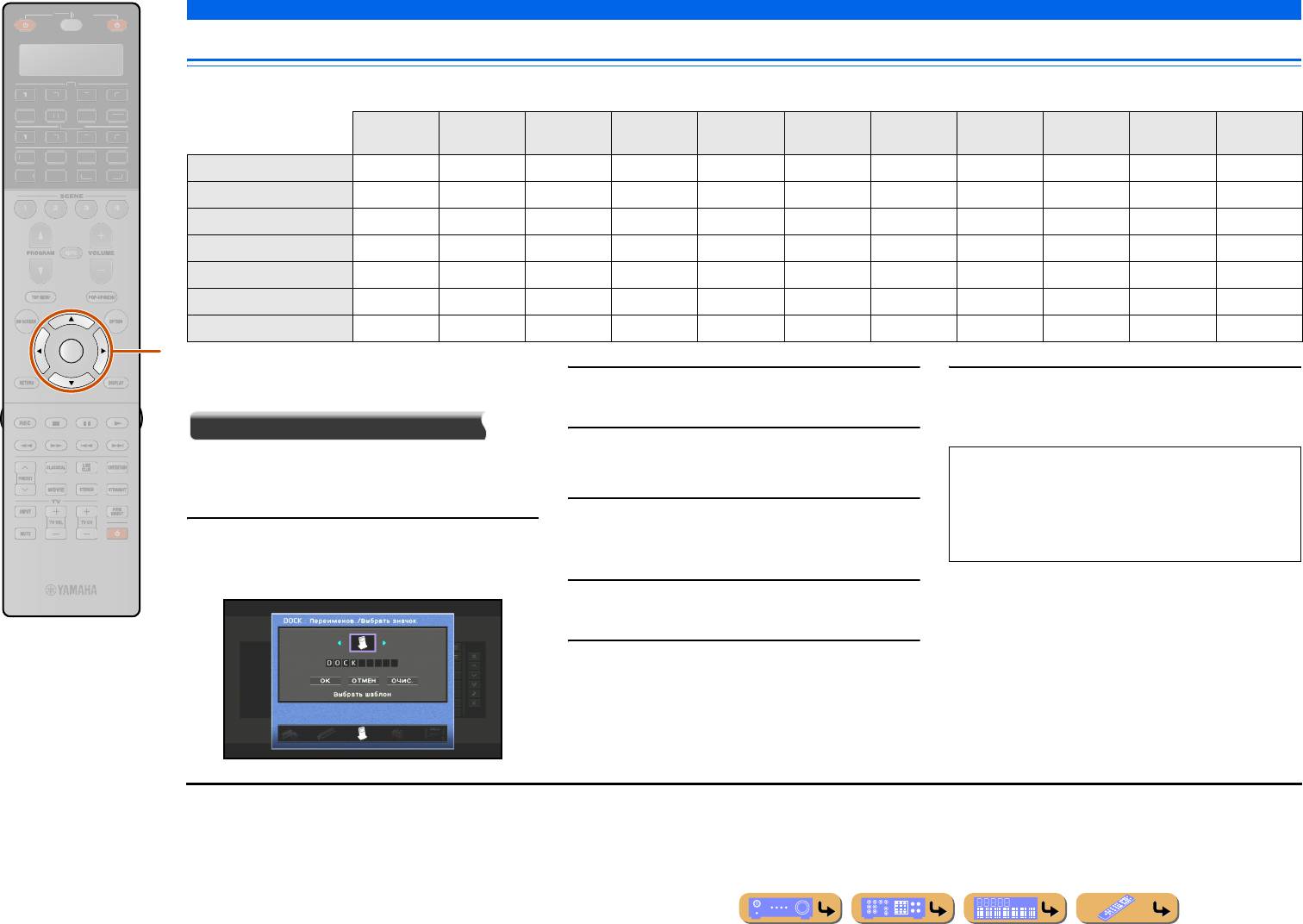
НАСТРОЙКА
Конфигурация источников входного сигнала (меню Вход)
Меню Вход
✓
: меню, доступные для каждого источника входного сигнала
DOCK
AV 1- 7 V-AUX AUDIO1-4 PHONO MULTI CH USB PC NET RADIO DOCK (iPod)
TUNER
(Bluetooth)
Переименов./Выбрать значок
✓✓✓✓✓✓ ✓✓
Вид декодера
✓✓✓
Усилитель
✓✓✓✓ ✓✓✓✓✓✓
Контроль DMC
✓
Зарядка в режиме ожидания
✓
Блокировать iPod
✓
J1
Видеовыход
✓
ENTER
■
Изменение названия или значка
источника входных сигналов
Воспользуйтесь кнопками
i
Курсор
D
/
E
для
Нажмите кнопку
i
Курсор
C
для выбора опции
2
выбора значка.
7
“ОК” и нажмите кнопку
i
ENTER для сохранения
Переименов./Выбрать значок
нового источника входа.
Нажмите кнопку
i
Курсор
C
и
i
ENTER.
Изменение названия источника входного сигнала (до девяти
3
Редактирование названия будет доступно.
символов) и значка, отображаемых на дисплее передней
панели или экране телевизора.
Воспользуйтесь кнопками
i
Курсор
B
/
C
для
Несколько раз нажмите кнопку
i
Курсор
B
/
C
4
выбора символа и воспользуйтесь кнопками
1
для выбора опции “Переименов./Выбрать значок”
i
Курсор
D
/
E
для ввода выбранного символа.
и нажмите кнопку
i
ENTER.
Повторите шаг 4 и введите нужное название
5
источника входного сигнала.
Подтвердите ввод названия источника сигнала,
6
нажав кнопку
i
ENTER.
Ru 83
SOU
R
C
E
R
ECEIVE
R
AV
AU
DI
O
4
3
1
2
7
5
6
V
-A
UX
4
3
1
2
US
B
MU
LTI
N
ET
P
H
O
N
O
TUNER
D
OC
K
[
B
]
[
A
]
i
•
Для отмены операции без применения изменений,
выберите опцию “ОТМЕН”, а затем нажмите кнопку
i
ENTER
.
•
Для очистки символов, введенных в шаге 5, выберите
опцию “ОЧИС.” и нажмите кнопку
i
ENTER
.
J
1 :
Недоступно при воспроизведении с iPod/iPhone с помощью проводного
соединения.
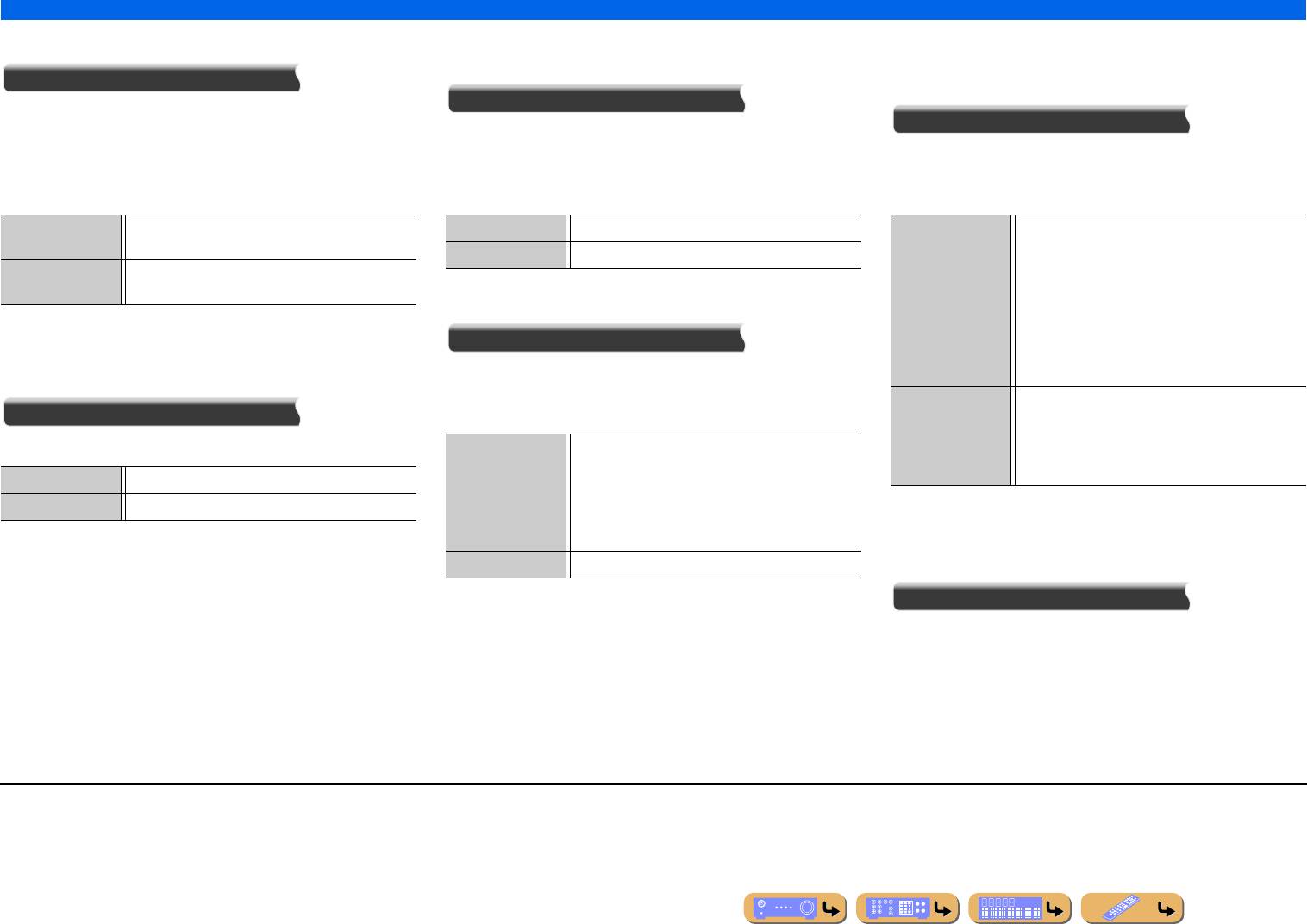
НАСТРОЙКА
Конфигурация источников входного сигнала (меню Вход)
■
Настройка формата цифровых аудиосигналов
■
Использование ПК для управления данным
■
Настройка функций блокировки с помощью
аппаратом по сети
iPod/iPhone (при подключении приемника
Вид декодера
беспроводной системы для iPod)
Контроль DMC
Установка формата воспроизводимого цифрового аудиосигнала в
Блокировать iPod
положение DTS. Например, если аудиоформат автоматически не
Управление данным аппаратом можно осуществлять с помощью DLNA-
определяется правильно даже во время воспроизведения аудиосигнала в
совместимого контроллера (например, программы Windows Media
Управление данным аппаратом можно осуществлять вместе с
формате DTS, можно воспользоваться этим пунктом для установки
Player и т.д.) в той же сети, что и данный аппарат.
операциями на iPod при подключении к данному аппарату приемника
формата воспроизведения в положение DTS.
DMC расшифровывается как “Digital Media Controller”.
беспроводной системы для iPod.
Автоматически
Аудиоформат автоматически выбирается в зависимости от
Откл.
Отключение функции управления DMC.
Питание и Вход
Запуск воспроизведения с iPod/iPhone приводит к
(по умолчанию)
входного аудиосигнала.
автоматическому включению данного аппарата и
Вкл.
(по умолчанию)
Включение функции управления DMC.
переключению источника входного сигнала в положение
DTS
Выбор только сигналов DTS. Другие входные сигналы не
DOCK (iPod) при установке данного пункта в положение
будут воспроизводиться.
■
Зарядка iPod
™
/iPhone
™
в режиме ожидания
“Вкл.”. Данный аппарат автоматически переходит в
режим ожидания, если управление iPod/iPhone не
■
Выбор звуковой программы, подходящей для
Зарядка в режиме ожидания
осуществляется в течение некоторого времени после
прослушивания сжатого аудиосигнала, например
остановки воспроизведения. Данная функция блокировки
MP3
Зарядка iPod/iPhone, установленного в универсальной док-станции для
отключается с помощью опции “Выкл.”.
iPod или приемнике беспроводной системы для iPod, когда ресивер
Громкость
Регулировка громкости на iPod/iPhone также приводит к
Усилитель
находится в режиме ожидания.
регулировке громкости данного аппарата в случае
установки данного пункта в положение “Вкл.”. Данная
Включение/выключение режима Compressed Music Enhancer.
Автомат.
Выполняется зарядка iPod/iPhone, когда данный аппарат
функция блокировки отключается с помощью опции
(по умолчанию)
находится в режиме ожидания. Во время зарядки iPod/
“Выкл.”.
Выкл.
Выключение режима Compressed Music Enhancer.
iPhone горит индикатор Прямой HDMI/Зарядка iPod.
Вкл.
Включение режима Compressed Music Enhancer.
После завершения зарядки функция зарядки в режиме
ожидания автоматически выключится и индикатор
■
Вывод видеосигнала, поданного с другого источника
Прямой HDMI/Зарядка iPod погаснет.
J1
входного сигнала, во время воспроизведения
Выкл.
Зарядка iPod/iPhone не выполняется.
многоканального аудиосигнала
Видеовыход
В случае выбора опции “MULTI CH” в качестве источника входного сигнала,
на видеомонитор можно выводить видеосигнал, подаваемый с другого
разъема. Например, даже если такой аудио и видеокомпонент, как DVD-
проигрыватель, не поддерживает вывод многоканального цифрового
аудиосигнала, видеосигнал можно выводить на видеомонитор во время
воспроизведения многоканального аналогового аудиосигнала.
J
1 :
Функция зарядки в режиме ожидания автоматически выключается только при
использовании YDS-10/11/12.
Ru 84
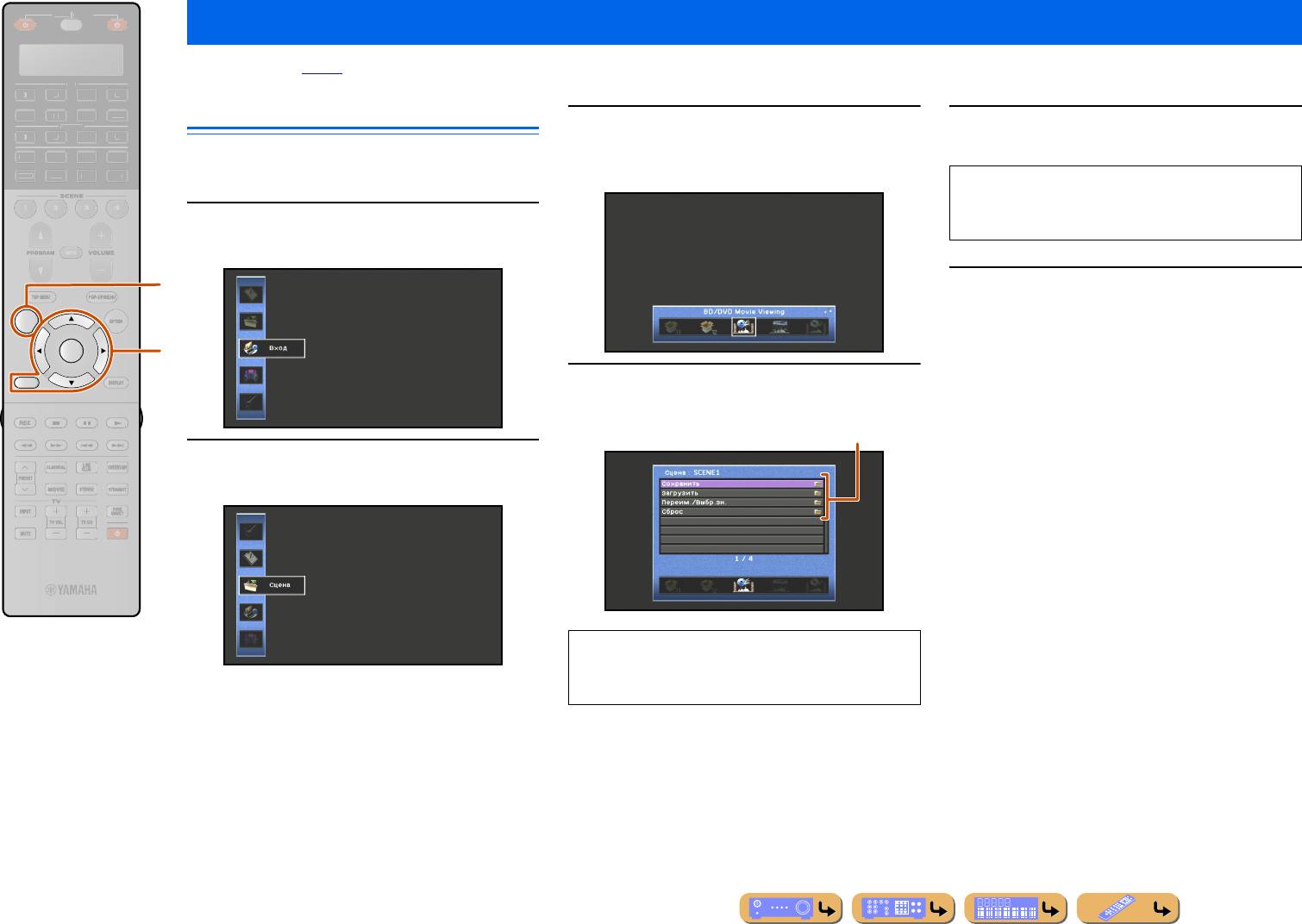
НАСТРОЙКА
Редактирование функции SCENE (меню Сцена)
Функцию SCENE (
☞
c. 49) можно редактировать в меню Сцена, отображаемом на экране телевизора.
Редактирование сцены
Воспользуйтесь кнопками
i
Курсор
D
/
E
для
Воспользуйтесь кнопками
i
Курсор
B
/
C
/
D
/
E
3
выбора редактируемой сцены и нажмите кнопку
5
для регулировки настройки.
Различные настройки, например, название сцены, или значок,
i
Курсор
B
.
отображаемый для сцены, можно изменять в меню Сцена.
Нажмите кнопку
h
ON SCREEN.
1
Нажмите кнопку
h
ON SCREEN для закрытия
6
меню.
ON SCREEN
ENTER
RETURN
Воспользуйтесь кнопками
i
Курсор
B
/
C
для
4
выбора пункта и нажмите кнопку
i
ENTER.
Воспользуйтесь кнопками
i
Курсор
B
/
C
для
2
выбора опции “Сцена” и нажмите кнопку
i
ENTER.
Ru 85
SOU
R
C
E
R
ECEIVE
R
AV
AU
DI
O
4
3
1
2
7
5
6
V
-A
UX
4
3
1
2
US
B
MU
LTI
N
ET
P
H
O
N
O
TUNER
D
OC
K
[
B
]
[
A
]
Нажатие кнопки
i
RETURN
приводит к отображению
предыдущего экрана меню. Повторите шаги 4 и 5 для
регулировки нескольких настроек.
h
i
Настройки
Если выбранный пункт содержит дополнительные
пункты, воспользуйтесь кнопками
i
Курсор
B
/
C
для
выбора нужного пункта и нажмите кнопку
i
ENTER
.
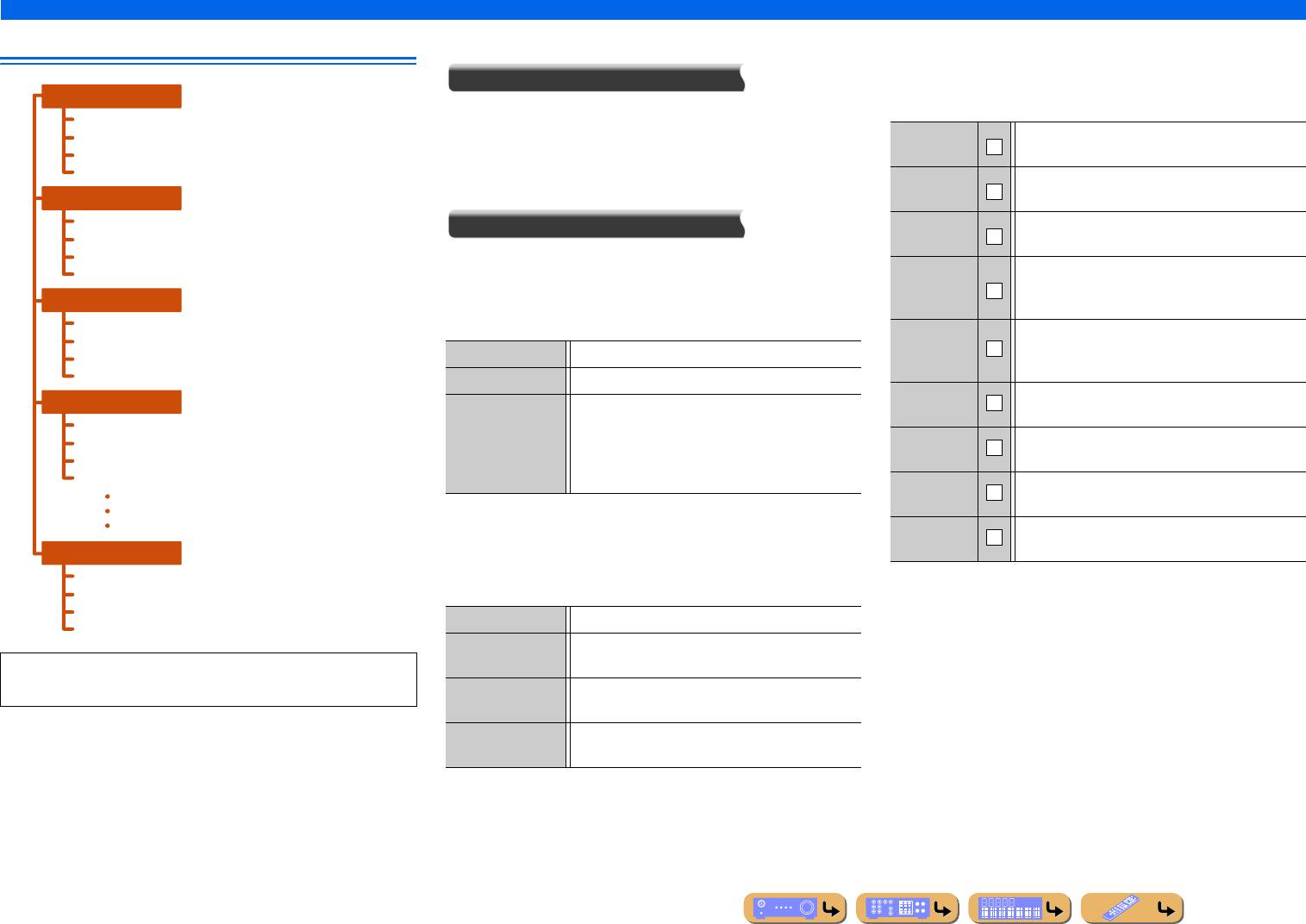
НАСТРОЙКА
Редактирование функции SCENE (меню Сцена)
Меню Сцена
■
Сохранение настроек функции SCENE
Детал
Отображение подробной информации о настройках, сохраненных с
Сохранить
помощью функции SCENE. Будут загружены пункты, отмеченные
SCENE1
флажком в “Настройка”.
Сохранение настроек, применяющихся в данный момент этим
Сохранить
Загрузить
аппаратом для каждой SCENE.
Вход
Отображение настроек “Вход” и “Аудио выбор”,
Переим./Выбр.зн.
✓
сохраненных с помощью функции SCENE.
Сброс
■
Регулировка настроек, сохраненных с помощью
Выход HDMI
Отображение выходных гнезд HDMI, сохраненных с
функции SCENE
SCENE2
✓
помощью функции SCENE.
Сохранить
Загрузить
Вид
Отображение звуковой программы, сохраненной с
Загрузить
✓
помощью функции SCENE.
Переим./Выбр.зн.
Загрузка источников входного сигнала или звуковых программ,
Сброс
Звук
Отображение настроек “Регулировка тона”, “Adaptive
сохраненных с помощью функции SCENE, или установка того, будет ли
внешний компонент, сохраненный в качестве источника входного
✓
DRC” и “Enhancer”, сохраненных с помощью функции
SCENE3
SCENE.
Сохранить
сигнала, автоматически включаться во время выбора сцены.
Окруж.звуч.
Отображение настроек “Режим CINEMA DSP 3D”,
Загрузить
Переим./Выбр.зн.
ОК
Загрузка пунктов, отмеченных флажком в “ДЕТАЛ”.
“Диалог лифт” и “Расширенное окруж. звуч.”,
сохраненных с помощью функции SCENE.
Сброс
ОТМЕН
Отмена настроек, примененных с помощью “ДЕТАЛ”.
Видео
Отображение настроек “Обработка видео” и “Настройка
SCENE4
ДЕТАЛ
Установка функции “IR СЦЕНЫ” и отображение
видео”, сохраненных с помощью функции SCENE.
Сохранить
подробных настоек, сохраненных с помощью функции
Загрузить
SCENE.
Громкость
Отображение настройки громкости, сохраненной с
Переим./Выбр.зн.
Для получения дополнительной информации см. “IR
помощью функции SCENE.
Сброс
СЦЕНЫ” и “Детал” справа.
Синхрониз.
Отображение настроек “Синхр.изобр.и речи” и
“Задержка”, сохраненных с помощью функции SCENE.
IR СЦЕНЫ
Настр.колон.
Отображение настроек “Шаблон настройки” и “Выбор
Установка того, будет ли Yamaha BD/DVD-проигрыватель или
PEQ”, сохраненных с помощью функции SCENE.
SCENE12
CD-проигрыватель, подключенный к данному аппарату, включаться
Сохранить
автоматически.
Загрузить
Переим./Выбр.зн.
Выкл.
Отключение функции IR СЦЕНЫ.
Сброс
Yamaha BD/DVD-пр.1
Выберите данную настройку в случае подключения к
Сцена с 5 по 12 также можно редактировать в меню Сцена. Выберите
данному аппарату Yamaha BD/DVD-проигрывателя.
Сцена от 5 до 12 в меню Сцена.
Yamaha BD/DVD-пр.2
Выберите данную настройку, если проигрыватель не
включается при выборе “Yamaha BD/DVD-пр.1”.
Yamaha CD-проигр.
Выберите данную настройку в случае подключения к
данному аппарату Yamaha CD-проигрывателя.
Ru 86
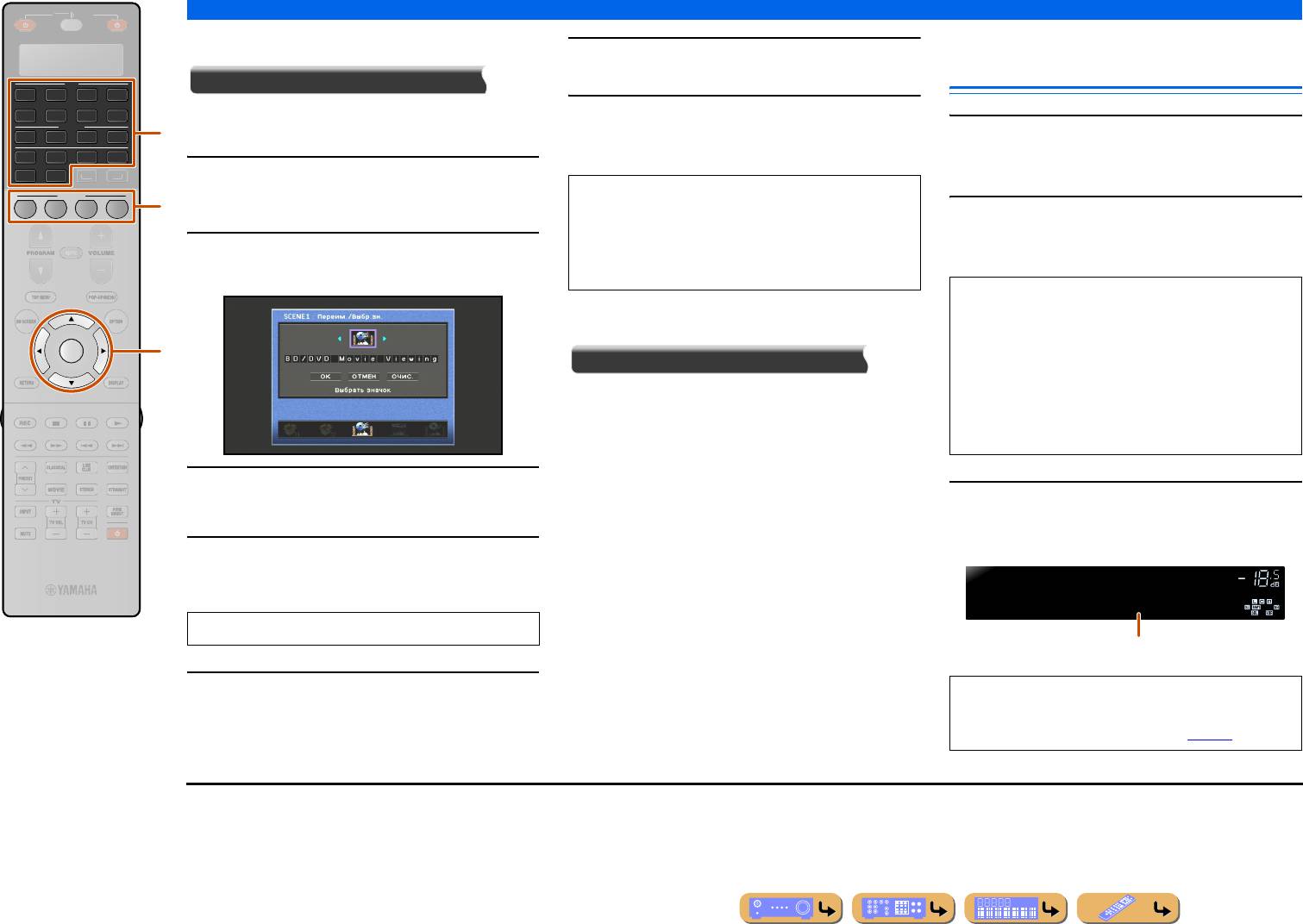
НАСТРОЙКА
Редактирование функции SCENE (меню Сцена)
■
Изменение названия и значка сцены
Простое сохранение в качестве
Подтвердите ввод названия сцены, нажав кнопку
6
i
ENTER.
SCENE
AV
Переим./Выбр.зн.
2
31
4
4
6
75
V-AUX
Изменение названия сцены и значка, отображаемого на
Нажмите кнопку
i
Курсор
C
для выбора опции
AUDIO
2
31
4
дисплее передней панели или экране телевизора.
7
“ОК” и нажмите кнопку
i
ENTER для сохранения
Воспользуйтесь кнопкой
PHONO
MULTI
USB
NET
нового источника входа.
1
d
Переключатель входных сигналов для выбора
DOCK
TUNER
Несколько раз нажмите кнопку
i
Курсор
B
/
C
источника входного сигнала, который нужно сохранить.
SCENE
1
для выбора опции “Переим./Выбр.зн.” и нажмите
1
2
3
4
кнопку
i
ENTER.
Установите настройки, например, для звуковой
2
программы, режима Compressed Music Enhancer
Воспользуйтесь кнопками
i
Курсор
D
/
E
для
или HDMI OUT, которые нужно сохранить.
2
выбора значка.
■
Сброс сцены
ENTER
Сброс
Восстановление всех настроек для выбранной сцены к их
значениям по умолчанию.
Нажмите кнопку
i
Курсор
C
и
i
ENTER.
3
Нажимайте кнопку
e
SCENE до тех пор, пока на
Редактирование названия будет доступно.
3
дисплее передней панели не появится индикация
“SET Complete”.
Воспользуйтесь кнопками
i
Курсор
B
/
C
для
4
выбора символа и воспользуйтесь кнопками
i
Курсор
D
/
E
для ввода выбранного символа.
Повторите шаг 4 и введите нужное название сцены.
5
Ru 87
SOU
R
C
E
R
ECEIVE
R
[
B
]
[
A
]
d
•
Для отмены операции без применения изменений,
e
выберите опцию “ОТМЕН”, а затем нажмите кнопку
i
ENTER
.
•
Для очистки символов, введенных в шаге 4, выберите
опцию “ОЧИС.” и нажмите кнопку
i
ENTER
.
С помощью сцены можно сохранить следующие
настройки
J1
:
Вход, Аудио выбор, Выход HDMI, Звуковая программа,
i
Режим Pure Direct, Регулировка тона, Adaptive DRC,
Compressed Music Enhancer, Режим CINEMA DSP 3D,
Диалог лифт, Расширенное окруж. звуч., Настройка
видео, Обработка видео, Основная громк., Синхр.изобр.и
речи, Шаблон настройки, Выбор PEQ
SCENE4
VOLUME
SET Complete
Названия Сцена могут содержать до 20 символов.
Отпустите данную кнопку, когда появится индикация “SET Complete”
При изменении параметра “SCENE” также необходимо
изменить внешний компонент, управление которым
осуществляется с помощью пульта ДУ (
☞
c. 112).
J
1 :
Настройки, не отмеченные в меню Сцена в пункте “Загрузить” не
включаются во время нажатия кнопки соответствующей сцены.
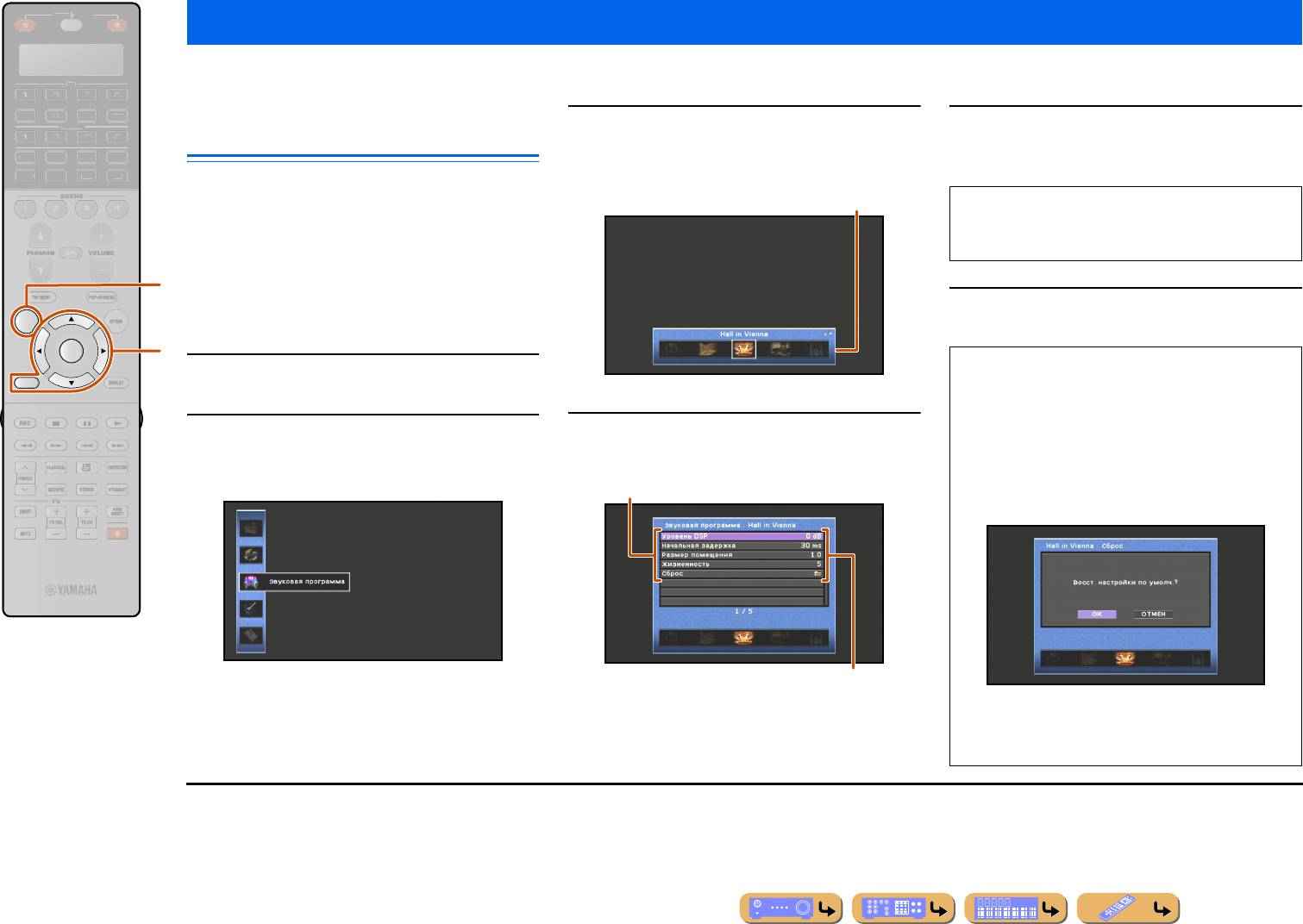
НАСТРОЙКА
Настройка параметров звуковой программы (меню Звуковая программа)
Регулировку звуковых эффектов можно выполнить в меню Звуковая программа.
Редактирование звуковых
Воспользуйтесь кнопками
i
Курсор
D
/
E
для
Воспользуйтесь кнопками
i
Курсор
B
/
C
/
D
/
E
программ
3
выбора звуковой программы и нажмите кнопку
5
для регулировки параметра и нажмите кнопку
i
Курсор
B
.
i
RETURN.
J1
Отрегулируйте элементы звукового поля (параметры
звуковой программы) для достижения звуковых эффектов,
соответствующих акустике аудио/видеоисточников или
помещений, если результаты, достигнутые с помощью
настроек звуковой программы по умолчанию, являются
неудовлетворительными.
Выполните описанную ниже процедуру для регулировки
Нажмите кнопку
h
ON SCREEN для закрытия меню
ON SCREEN
параметров звуковой программы.
6
Звуковая программа.
ENTER
Нажмите кнопку
h
ON SCREEN.
RETURN
1
Воспользуйтесь кнопками
i
Курсор
B
/
C
для
Воспользуйтесь кнопками
i
Курсор
B
/
C
для
2
выбора опции “Звуковая программа” и нажмите
4
выбора параметра и нажмите кнопку
i
ENTER.
кнопку
i
ENTER.
Ru 88
SOU
R
C
E
R
ECEIVE
R
AV
AU
DI
O
4
3
1
2
7
5
6
V
-A
UX
4
3
1
2
US
B
MU
LTI
N
ET
P
H
O
N
O
TUNER
D
OC
K
[
B
]
[
A
]
Звуковые программы
При наличии нескольких параметров в выбранной
звуковой программе, повторяйте шаги 4 и 5 для
регулировки других параметров.
h
i
■
Для инициализации параметров звуковой программы
Для установки параметров звуковой программы обратно к
настройкам по умолчанию, несколько раз нажмите
кнопки
i
Курсор
B
/
C
для выбора опции “Сброс” в
шаге 4 и нажмите кнопку
i
ENTER
.
При появлении этого сообщения снова, выберите “ОК” и
Параметры звуковой программы
нажмите кнопку
i
ENTER
для инициализации.
Настройки
Для отмены инициализации, выберите “ОТМЕН” и
нажмите кнопку
i
ENTER
при отображении показанного
выше сообщения.
J
1 :
При изменении данного параметра из настройки по умолчанию слева
от названия параметра звукового поля, отображаемого на экране
телевизора, появится звездочка (*).
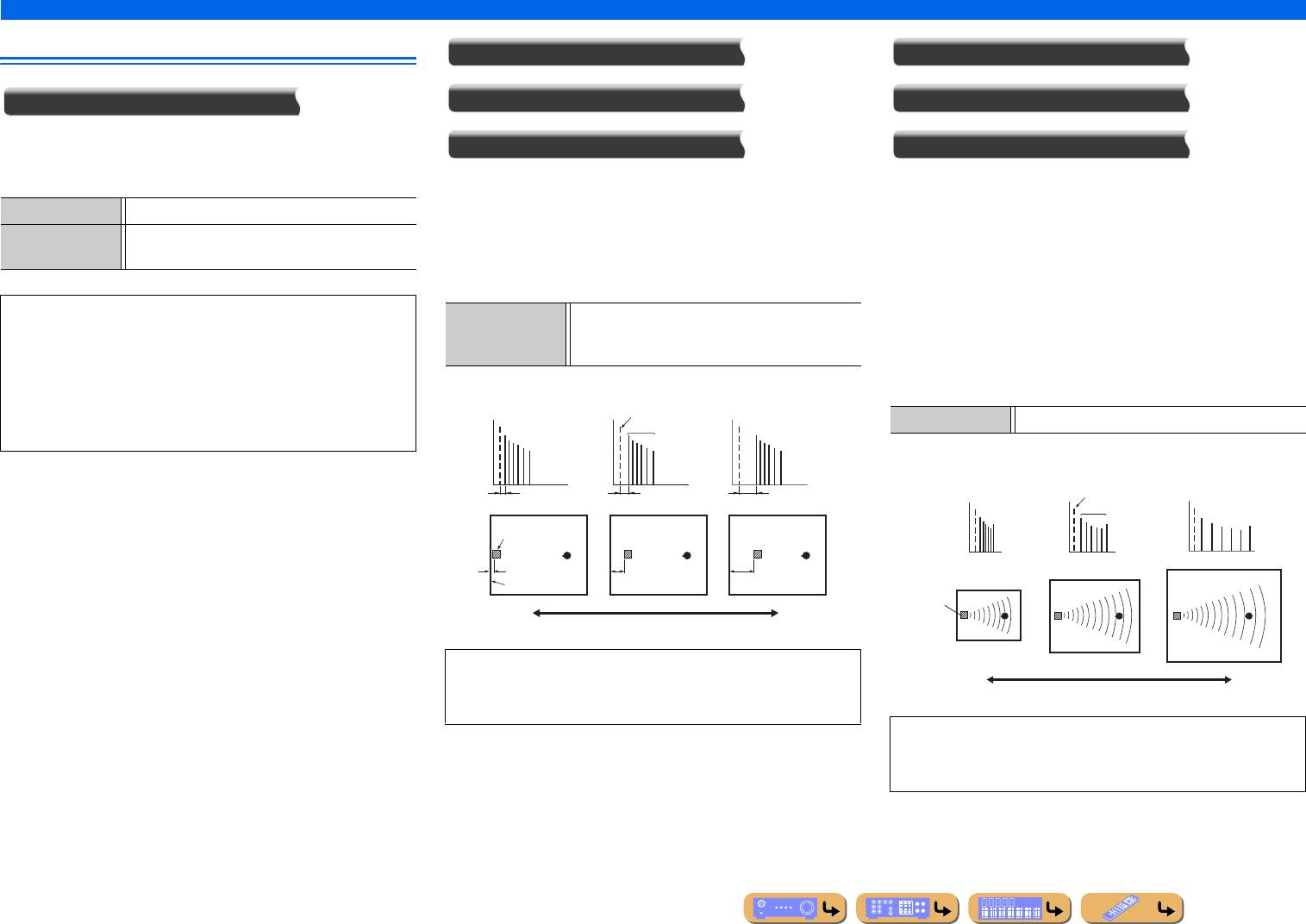
НАСТРОЙКА
Настройка параметров звуковой программы (меню Звуковая программа)
Параметры CINEMA DSP
Начальная задержка
Размер помещения
Уровень DSP
Начальная задержка тыл
Размер зала, тыл
Изменение уровня эффекта (уровня добавляемого эффекта звукового
Начальная задержка ц.тыл.
Размер зала ц.тыл
поля). Уровень эффекта звукового поля можно отрегулировать во
время проверки звукового эффекта.
Начальная задержка. Начальная задержка звукового поля присутствия,
Размер помещения. Размер помещения программы присутствия,
окружающего звучания и тылового окружающего звучания. Позволяет
окружающего звучания и тылового окружающего звучания. Настройка
Диапазон настройки
от -6 дБ до +3 дБ
изменять относительные размеры звукового поля путем регулировки
относительного размера звукового поля. С увеличением этого значения
Настройка по
0 дБ
задержки между прямым звуком и первым отражением, слышимым
увеличивается размер звукового поля окружающего звучания.
умолчанию
слушателем. Чем меньше это значение, тем меньшим для слушателя
Поскольку звук повторно отражается по всему помещению, чем
кажется размер звукового поля.
большим является размер зала, тем больше времени проходит между
оригинальным отраженным звуком и последующими отражениями.
Отрегулируйте опцию “Уровень DSP” следующим образом:
Диапазон настройки
от 1 до 99 мс (Начальная задержка)
Управляя временем между отраженными звуками, можно изменять
•
Слишком мягкий звук эффекта.
от 1 до 49 мс (Начальная задержка тыл и Начальная
относительный размер виртуального места прослушивания. Изменение
•
Нет различий между эффектами звуковых программ.
задержка ц.тыл.)
этого параметра с единицы на двойку удваивает относительную длину
→
Увеличьте уровень эффекта.
помещения.
•
Звук приглушен.
•
Добавляется слишком сильный эффект звукового поля.
Звук источника
Диапазон настройки
от 0,1 до 2,0
Первые
→
Уменьшите уровень эффекта.
отражения
Уровень
Уровень
Уровень
Время
Время
Время
Звук источника
Задержка
Задержка
Задержка
Первые
Источник
отражения
аудиосигнала
Уровень
Уровень
Уровень
Время
Время
Время
Плоскость
отражения
Источник
аудиосигнала
Малое значение = 1 мс
Большое значение = 99 мс
Во время регулировки параметров начальной задержки
рекомендуется таким же образом отрегулировать соответствующие
Большое значение = 2,0Малое значение = 0,1
параметры размеров помещения.
Во время регулировки параметров размера помещения
рекомендуется таким же образом отрегулировать соответствующие
параметры начальной задержки.
Ru 89
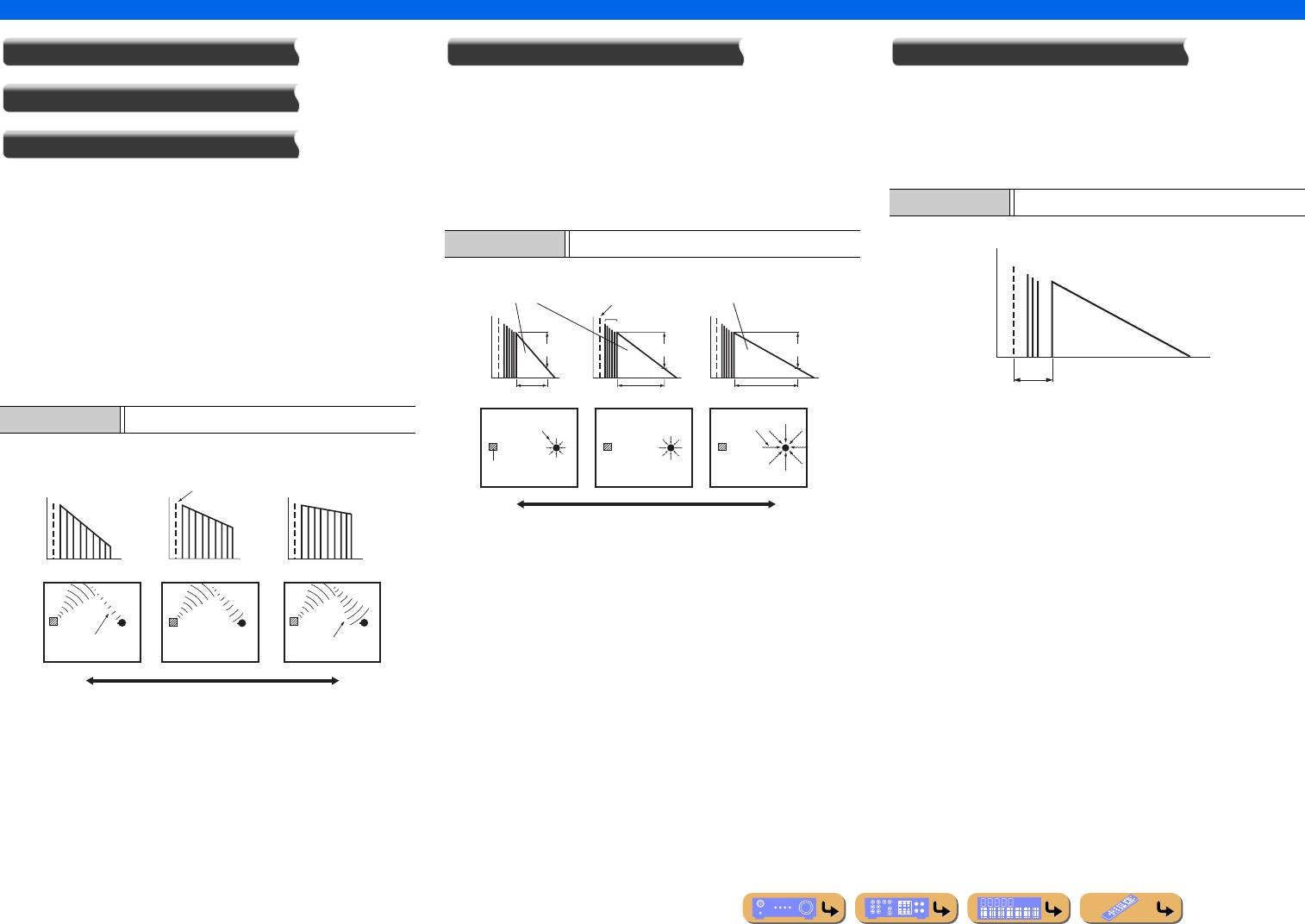
НАСТРОЙКА
Настройка параметров звуковой программы (меню Звуковая программа)
Жизненность
Время реверберации
Задержка реверберации
Время реверберации. Регулировка времени, в течение которого
Задержка реверберации. Позволяет регулировать разницу во времени
Жизненность, тыл
плотный звук с последующими реверберациями затухает на 60 дБ на
между началом прямого звука и началом звука реверберации. При
частоте 1 кГц. Позволяет изменять относительный размер
увеличении этого значения звук реверберации будет начинаться позже.
Жизненность ц.тыл
акустического окружения в очень широком диапазоне. Установите
Более поздний звук реверберации создает ощущение присутствия в
более длительное время реверберации для получения более
акустическом окружении большего размера.
Жизненность Жизненность окружающего звучания и тылового
продолжительного звука реверберации, и более короткое время для
окружающего звучания. Регулировка отражающей способности
получения отчетливого звука.
Диапазон настройки
от 0 до 250 мс
виртуальных стен в зале путем изменения степени затухания первых
отражений. Первые отражения аудиоисточника будут затухать
Диапазон настройки
от 1,0 до 5,0 с
значительно быстрее в помещении с акустически поглощающими
Звук источника
поверхностями стен, чем в помещении с поверхностями, имеющими
Уровень
высокую степень отражения. Помещение с акустически поглощающими
Реверберация Реверберация
Звук источника
(дБ)
поверхностями называется “мертвым”, а помещение с поверхностями,
Первые отражения
имеющими высокую степень отражений, называется “живым”. Данный
Реверберация
60 дБ 60 дБ 60 дБ
Время
параметр позволяет регулировать степень затухания первых отражений
Время Время Время
и таким образом регулировать “жизненность” помещения.
Время реверберации Время реверберации Время реверберации
Задержка реверберации
Диапазон настройки
от 0 до 10
Короткая
Длительная
реверберация
реверберация
Источник
Звук источника
аудиосигнала
Живой
Мертвый
Малое значение = 1,0 с
Большое значение = 5,0 с
Уровень
Уровень
Уровень
Время
Время
Время
Слабо отражающийся
Сильно отражающийся
звук
звук
Малое значение = 0
Большое значение = 10
Ru 90
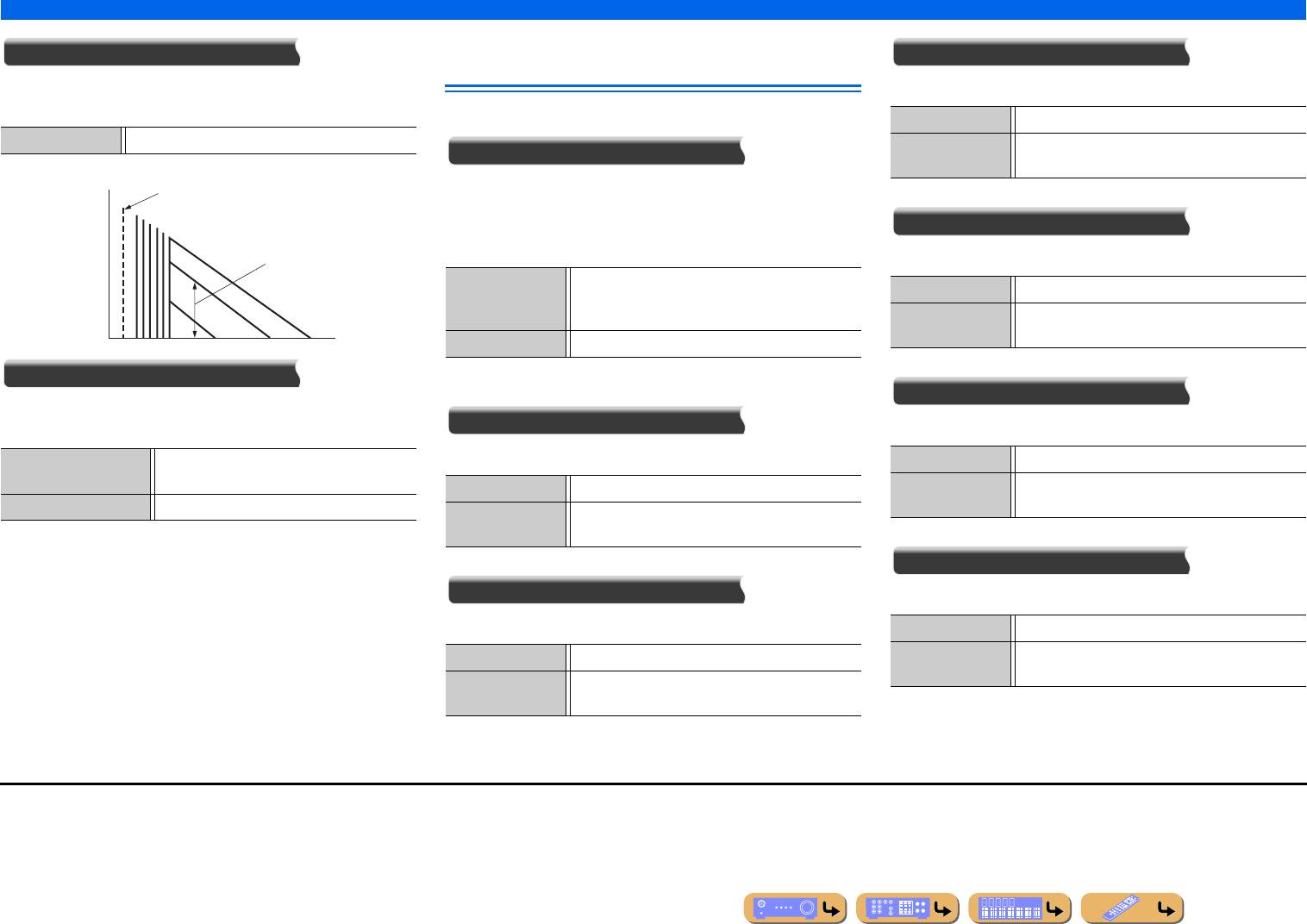
НАСТРОЙКА
Настройка параметров звуковой программы (меню Звуковая программа)
Параметры, которые можно использовать
Уровень реверберации
Тыл. R уровень
в определенных звуковых программах
Уровень реверберации. Регулировка громкости звука реверберации.
Регулировка громкости канала окружающего звучания П.
J2
При увеличении этого значения реверберация будет возрастать.
Только 2ch Stereo
Диапазон настройки
от 0 до 100%
Диапазон настройки
от 0 до 100%
Настройка по
100%
Прямой
умолчанию
Звук источника
Автоматический обход цепи DSP и цепи контроля тональности в
зависимости от условия контроля тональности и т.п. при
Уровень
воспроизведении источника аналогового аудиосигнала. Позволяет
Центр.тыл. L уровень
прослушивать звук более высокого качества.
Уровень реверберации
Регулировка громкости канала тылового окружающего звучания Л.
J2
Автомат.
Вывод звука путем обхода цепи DSP и цепи контроля
Диапазон настройки
от 0 до 100%
(по умолчанию)
тональности, когда оба параметра контроля тональности
“Bass” и “Treble” установлены в положение 0 дБ.
Настройка по
35% (7.1-канальная конфигурация)
Время
умолчанию
50% (6.1-канальная конфигурация)
Выкл.
Не обходить цепь DSP и цепь контроля тональности.
Тип декодера
Только 7ch Stereo
Центр.тыл. R уровень
Выбор декодера окружающего звучания для использования со звуковой
программой в категории MOVIE.
J1
Центр. уровень
Регулировка громкости канала тылового окружающего звучания П.
J2
Регулировка громкости центрального канала.
J2
PLIIx Movie
Выбор декодера Dolby Pro Logic IIx Movie (или
Диапазон настройки
от 0 до 100%
PLII Movie
Dolby Pro Logic II Movie).
Диапазон настройки
от 0 до 100%
Настройка по
35% (7.1-канальная конфигурация)
Neo:6 Cinema
Выбор декодера Neo:6 (Cinema).
умолчанию
50% (6.1-канальная конфигурация)
Настройка по
100%
умолчанию
Фронт.презенс.L уровень
Тыл. L уровень
Регулировка громкости канала фронтального звука присутствия Л.
J2
Регулировка громкости канала окружающего звучания Л.
J2
Диапазон настройки
от 0 до 100%
Диапазон настройки
от 0 до 100%
Настройка по
33%
умолчанию
Настройка по
100%
умолчанию
J
1 :
При использовании со следующими звуковыми программами MOVIE и
J
2 :
Не отображается в случае, если колонки установлены в режим бездействия.
ENTERTAINMENT, изменение декодеров окружающего звучания невозможно.
•
Mono Movie
•
Sports
•
Action Game
•
Roleplaying Game
Ru 91
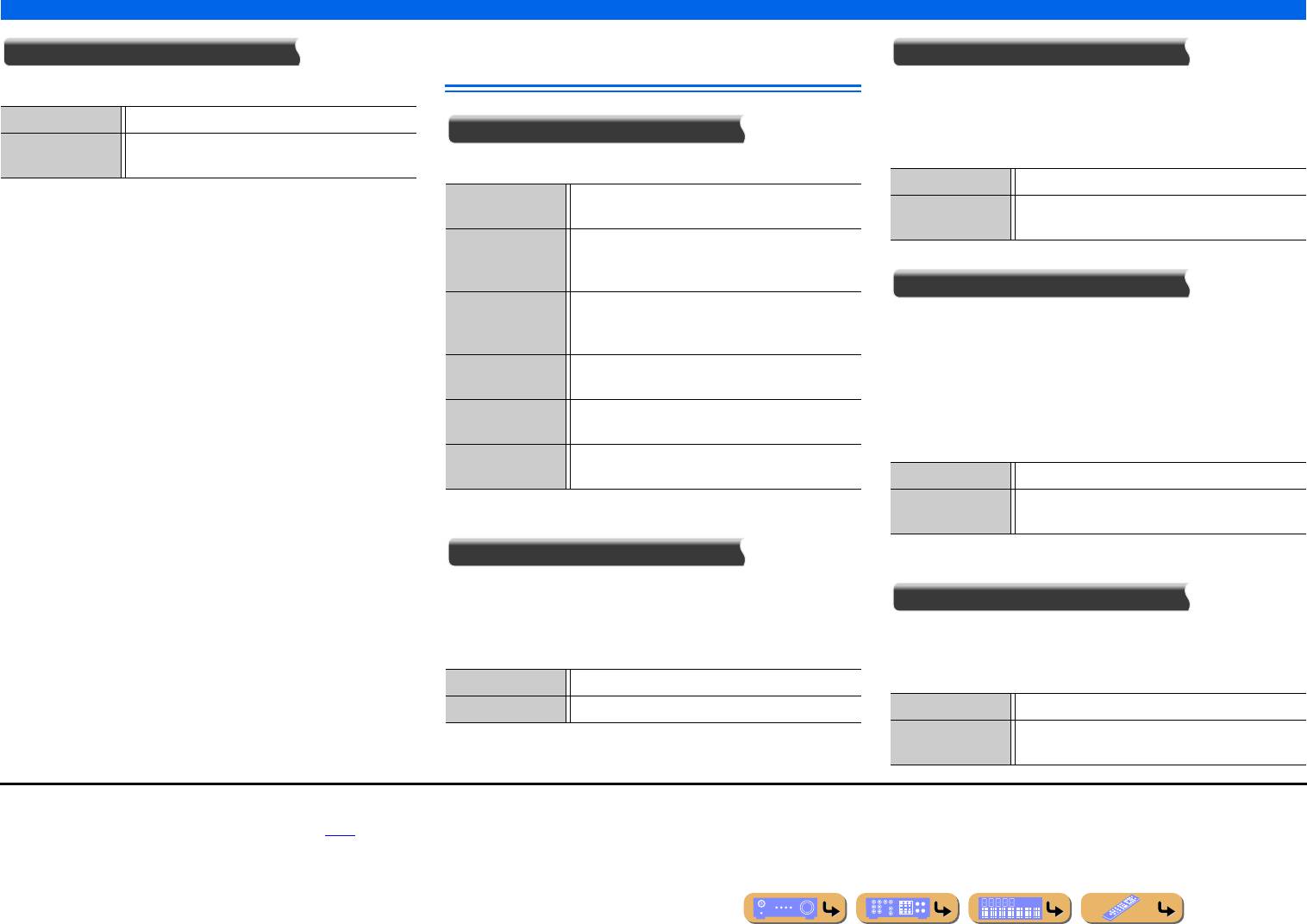
НАСТРОЙКА
Настройка параметров звуковой программы (меню Звуковая программа)
Параметры, которые можно использовать
Фронт.презенс.R уровень
Ширина центра
в декодере окружающего звучания
Регулировка громкости канала фронтального звука присутствия П.
J1
Расширение звука центрального канала на левую и правую фронтальные колонки в
соответствии с потребностями или предпочтениями. Установите данный параметр в
Диапазон настройки
от 0 до 100%
значение 0 для вывода центрального звука только через центральную колонку, или в
Ти п д е ко д е р а
Настройка по
33%
значение 7 для вывода его только через левую/правую фронтальную колонку.
умолчанию
Выбор декодера окружающего звучания.
Диапазон настройки
от 0 до 7
Pro Logic
Воспроизведение звука с помощью декодера Dolby Pro
Настройка по
3
Logic. Подходит для всех типов источников аудиосигнала.
умолчанию
PLIIx Movie /
Воспроизведение звука с помощью декодера Dolby Pro
PLII Movie
Logic IIx (или Dolby Pro Logic II). Подходит для
кинофильмов.
J2
Размер
PLIIx Music /
Воспроизведение звука с помощью декодера Dolby Pro
Регулировка разницы между уровнем фронтального звукового поля и
PLII Music
Logic IIx (или Dolby Pro Logic II). Подходит для
музыки.
J2
уровнем звукового поля окружающего звучания. Можно регулировать
разницу в уровне, создаваемую программным обеспечением для
PLIIx Game /
Воспроизведение звука с помощью декодера Dolby Pro
воспроизведения, чтобы получить нужный звуковой баланс.
PLII Game
Logic IIx (или Dolby Pro Logic II). Подходит для игр.
J2
Окружающее звучание будет усиливаться при изменении значения в
Neo:6 Cinema
Воспроизведение звука с помощью декодера DTS Neo:6.
отрицательную сторону, а фронтальный звук будет усиливаться при
Подходит для кинофильмов.
изменении значения в положительную сторону.
Neo:6 Music
Воспроизведение звука с помощью декодера DTS Neo:6.
Подходит для музыки.
Диапазон настройки
от -3 до +3
Настройка по
0
Только Dolby PLIIx Music и Dolby PLII Music
умолчанию
Панорама
В случае выбора Neo:6 Music
Настройка глубины фронтального звукового поля. Передача звука
левого/правого фронтального каналов на колонки окружающего
Образ центра
звучания и фронтальные колонки для воспроизведения эффекта
Настройка вывода фронтальных левого и правого каналов по
панорамы.
отношению к центральному каналу для более или менее сильного
выражения центрального канала.
Выкл.
(по умолчанию)
Выключение эффекта.
Вкл.
Включение эффекта.
Диапазон настройки
от 0,0 до 1,0
Настройка по
0,3
умолчанию
J
1 :
Не отображается в случае, если колонки установлены в режим бездействия.
J
2 :
Выбор декодера Dolby Pro Logic IIx невозможен в следующих случаях:
•
В случае установки опции “Центр. тылы” в положение “Нет” (
☞
c. 96).
•
Если подключены наушники.
Ru 92
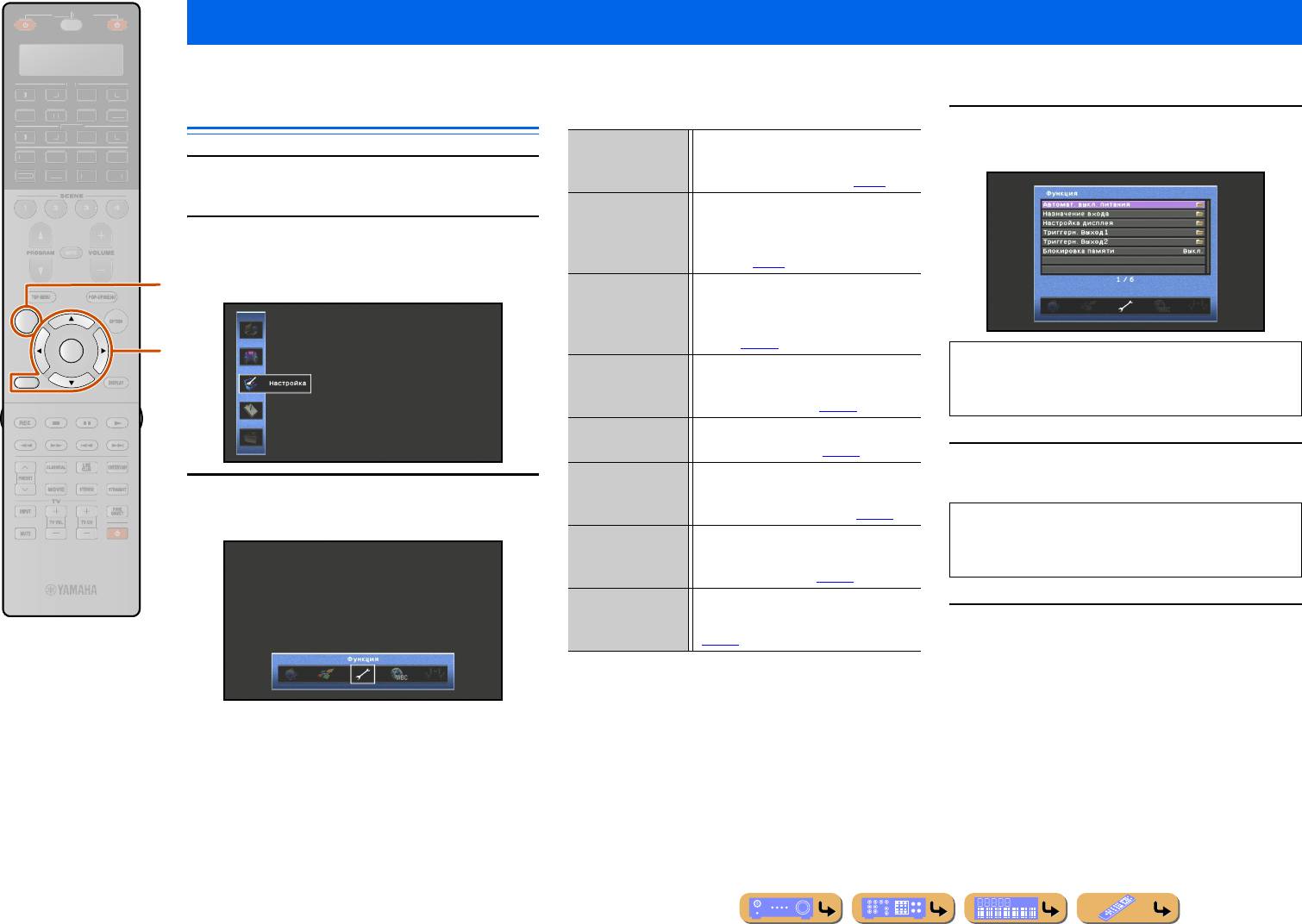
НАСТРОЙКА
Настройка различных функций (меню Настройка)
Различные настройки, например, громкость колонок или функции HDMI, можно изменять в меню Настройка.
Управление меню Настройка
Меню Настройка
Воспользуйтесь кнопками
i
Курсор
B
/
C
для
4
выбора пункта и нажмите кнопку
i
ENTER.
Нажмите кнопку
h
ON SCREEN.
1
Несколько раз нажмите кнопку
i
Курсор
B
/
C
2
для выбора опции “Настройка” и нажмите кнопку
i
ENTER.
ON SCREEN
ENTER
RETURN
Воспользуйтесь кнопками
i
Курсор
B
/
C
/
D
/
E
5
для регулировки настройки.
Воспользуйтесь кнопками
i
Курсор
D
/
E
для
3
выбора меню и нажмите кнопку
i
ENTER.
Нажмите кнопку
h
ON SCREEN для закрытия
6
меню.
Ru 93
SOU
R
C
E
R
ECEIVE
R
AV
AU
DI
O
4
3
1
2
7
5
6
V
-A
UX
4
3
1
2
US
B
MU
LTI
N
ET
P
H
O
N
O
TUNER
D
OC
K
[
B
]
[
A
]
Колонка
Регулировка параметров для колонок,
например, состояния колонки и регулировка
громкости для каждой колонки (
☞
c. 94).
Звук
Установка функций, связанных с выводом
аудиосигнала, например, регулировка
максимальной громкости и динамического
диапазона (
☞
c. 98).
h
Видео
Установка функций вывода видеосигнала,
например, настроек преобразования
видеосигнала (разрешения и соотношения
сторон) (
☞
c. 100).
i
Если выбранный пункт содержит подробные пункты,
HDMI
Установка функций HDMI, например,
воспользуйтесь кнопками
i
Курсор
B
/
C
для выбора
функции HDMI Контроль и назначения
вывода для звука HDMI (
☞
c. 101).
подробного пункта и нажмите кнопку
i
ENTER
.
Сеть
Установка состояния сети, например IP адрес
или Фильтр MAC-адреса (
☞
c. 104).
Мульти Zone
Установка функций нескольких зон,
например, регулировка громкости для
колонок в дополнительной зоне (
☞
c. 105).
Нажатие кнопки
i
RETURN
приводит к отображению
Функция
Установка таких функций, как функция
предыдущего экрана меню. Повторите шаги с 4 по 5 для
Автомат. выкл. питания, упрощающих
регулировки нескольких настроек.
пользование аппаратом (
☞
c. 106).
Язык
Выбор языка меню и сообщений,
отображаемых на экране телевизора
(
☞
c. 109).
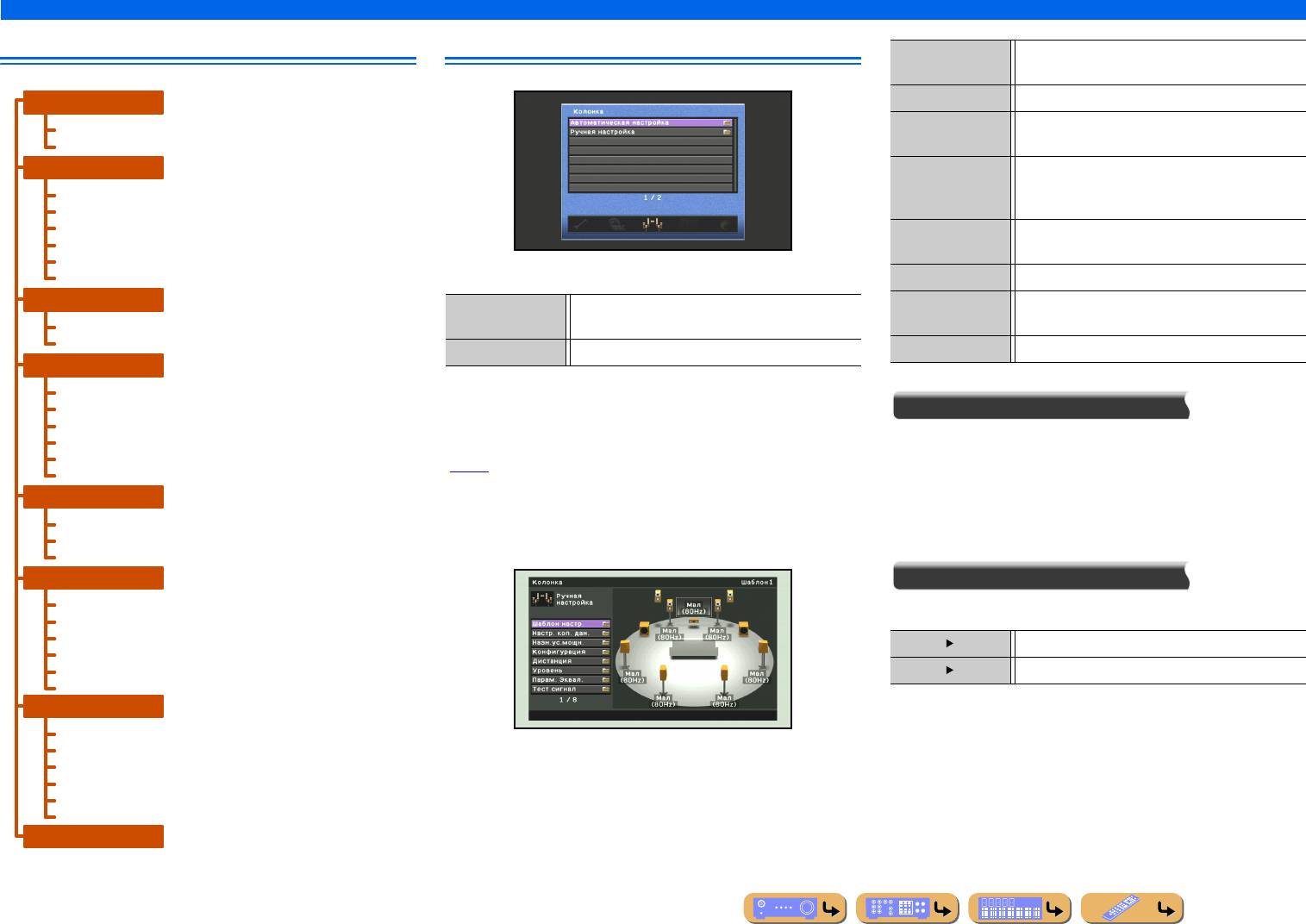
НАСТРОЙКА
Настройка различных функций (меню Настройка)
Меню Настройка Управление настройками для колонок
Шаблон настройки
Сохранение двух шаблонов настройки колонки и
переключение между ними.
Колонка
Настр. коп. дан.
Копирование данных “Шаблон настройки”.
Автоматическая настройка
Назн.ус.мощн.
Добавление дополнительных колонок к 7.1-канальному
Ручная настройка
подключению колонок.
Звук
Конфигурация
Ручная регулировка параметров колонок, например,
Синхрониз. изображ.и речи
размера колонки (мощности воспроизводимого звука) и
Динамический диапазон
обработки низкочастотного аудиосигнала.
Максимальная громкость
Дистанция
Ручная регулировка мощности каждой колонки в
Начальная громкость
зависимости от расстояния до положения прослушивания.
Режим Pure Direct
Adaptive DSP Level
Пункты меню Настройка Колонка
Уровень
Ручная регулировка громкости каждой колонки.
Видео
Автоматическая
Автоматическая оптимизация конфигурации колонок.
Парам. Эквал.
Выбор эквалайзера для регулировки характеристик
Преобр. из аналог в аналог.
настройка
выходного сигнала колонки.
Обработка
Ручная настройка
Ручная настройка параметров для колонок.
Тест сигнал
Генерация тестовых тональных сигналов.
HDMI
HDMI Контроль
■
Автоматическая настройка колонки
Выбор контроля
Шаблон настройки
ARC (Обратный аудиоканал)
Автоматическая настройка
Аудиовход ТВ
Автоматическая оптимизация конфигурации колонок с помощью YPAO
Сохранение двух шаблонов для настроек “Назн.ус.мощн.”,
Аудио Выход
(
☞
c. 40).
“Конфигурация”, “Уровень”, “Дистанция” и “Парам. Эквал.” и
В режим ожидания
переключение между двумя шаблонами настройки.
Сеть
■
Ручная настройка колонки
При выполнении автоматической настройки колонки (YPAO) результат
IP адрес
измерения будет сохранен в выбранном в данный момент Шаблон
Ручная настройка
Сеть режим ожидания
Вручную можно задать следующие параметры.
настройки.
Фильтр MAC-адреса
Мульти Zone
Настр. коп. дан.
Установ. Zone2
Копирование данных “Шаблон настройки” в указанном направлении.
Установ. Zone3
Назнач. выход монитора
Шаблон1 2
Копирование настроек Шаблона1 в Шаблон2.
Режим вечеринки
Переимен. сцены Zone
Шаблон2 1
Копирование настроек Шаблона2 в Шаблон1.
Zone Переименов.
Функция
Автомат. выкл. питания
Назначение входа
Настройка дисплея
Триггерн. Выход1
Триггерн. Выход2
Блокировка памяти
Язык
Ru 94
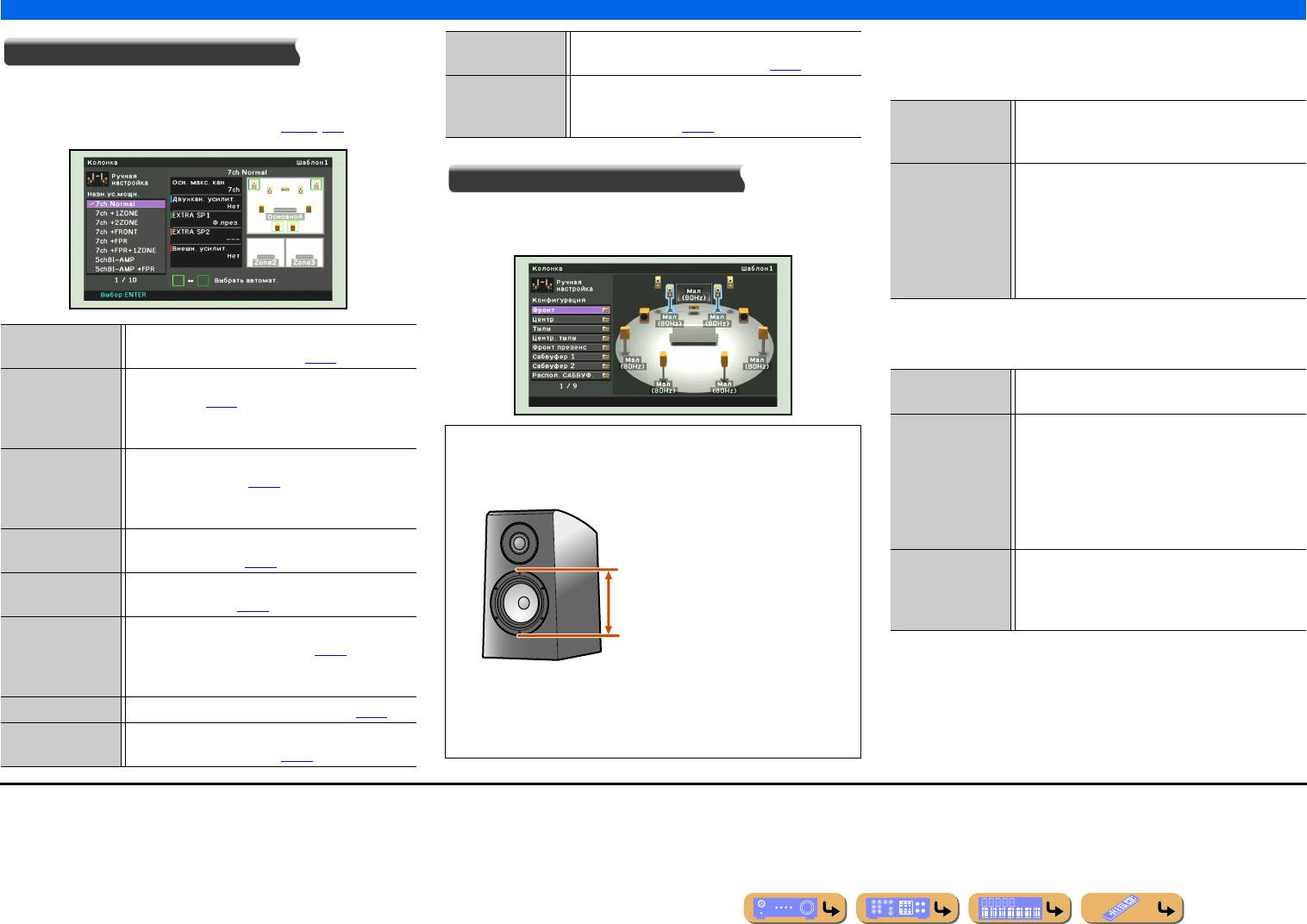
НАСТРОЙКА
Настройка различных функций (меню Настройка)
Фронт.
5ch BI-AMP + SB
Включение соединения двухканального усиления и внешних
Назн.ус.мощн.
тыловых колонок окружающего звучания (
☞
c. 24).
Выбор размера (мощности воспроизводимого звука) фронтальных
колонок.
J1
Кроме 7.1-канального подключения колонок возможны различные конфигурации
5ch BI-AMP + SB +
Включение соединения двухканального усиления,
колонок с помощью подключения колонок присутствия, соединения
FPR
внешних тыловых колонок окружающего звучания и
Большие
Выберите данную опцию в случае больших колонок. Все
двухканального усиления или функции нескольких зон (
☞
с. 20, с. 21).
колонок присутствия (
☞
c. 25).
частотные компоненты фронтального канала будут
воспроизводиться фронтальными колонками.
Конфигурация
Маленькие
Выберите данную опцию в случае маленьких колонок.
(по умолчанию)
Низкочастотные компоненты фронтального канала будут
Отображение подключенных к данному аппарату колонок или
воспроизводиться сабвуфером. Частоту кроссовера можно
изменение размеров колонок.
выбирать из значений 40 Гц, 60 Гц, 80 Гц
(по умолчанию)
,
90 Гц, 100 Гц, 110 Гц, 120 Гц, 160 Гц или 200 Гц. На
сабвуфер будут направляться все частоты, значение
которых будет ниже выбранной частоты.
Центр
7ch Normal
Включение обычных 7-канальных колонок и
Выбор размера центральной колонки.
фронтальных колонок присутствия (
☞
c. 16).
7ch +1ZONE
Включение обычных 7-канальных колонок и колонок
Большие
Выберите данную настройку в случае подключения
зоны2 и зоны3 (
☞
c. 18).
большой центральной колонки.
Зона, назначенную для EXTRA SP1, можно выбирать из
Маленькие
Выберите данную настройку в случае подключения
вариантов Zone2 или Zone3.
В подменю “Конфигурация” можно выбрать характеристику размера
(по умолчанию)
маленькой центральной колонки. В случае выбора этой
7ch +2ZONE
Включение обычных 7-канальных колонок, колонок
колонки (Большие или Маленькие). Выберите размер (мощность
опции частоту кроссовера можно выбирать из значений
Zone2 и колонок Zone3 (
☞
c. 19).
воспроизводимого звука), соответствующую имеющимся колонкам.
40 Гц, 60 Гц, 80 Гц
(по умолчанию)
, 90 Гц, 100 Гц, 110 Гц,
Зону, назначенную для EXTRA SP1/EXTRA SP2, можно
120 Гц, 160 Гц или 200 Гц. На сабвуфер будут направляться
выбирать из вариантов Zone2 или Zone3.
все частоты, значение которых будет ниже выбранной
7ch + FRONT
Включение обычных 7-канальных колонок и внешних
частоты.
фронтальных колонок (
☞
c. 23).
Нет
Выберите данную настройку в случае, если центральная
7ch + FPR
Включение обычных 7-канальных колонок и внешних
колонка не подключена. Аудиосигнал центрального
Диаметр сабвуфера
колонок присутствия (
☞
c. 23).
канала будут воспроизводиться фронтальными
• 16 см или больше
→
Большие
• 16 см или меньше
→
Маленькие
колонками.
7ch + FPR + 1ZONE
Включение обычных 7-канальных колонок, внешних
колонок присутствия и колонок зоны (
☞
c. 24).
Зона, назначенную для EXTRA SP1, можно выбирать из
вариантов Zone2 или Zone3.
В случае установки размера колонки в положение “Маленькие”
низкочастотные компоненты настроенных колонок будут
5ch BI-AMP
Включение соединения двухканального усиления (
☞
c. 18).
воспроизводиться через сабвуфер (или через фронтальные колонки,
5ch BI-AMP + FPR
Включение соединения двухканального усиления и
если сабвуфер отсутствует).
внешних колонок присутствия (
☞
c. 24).
J
1 :
В случае установки опции “Сабвуфер 1” и “Сабвуфер 2” в положение “Нет” можно
будет выбрать только опцию “Большие”. В случае установки настройки “Маленькие”
для фронтальной колонки и изменения настройки “Сабвуфер 1” и “Сабвуфер 2” в
положение “Нет”, это приведет к автоматическому изменению настройки в
положение “Большие”.
Ru 95
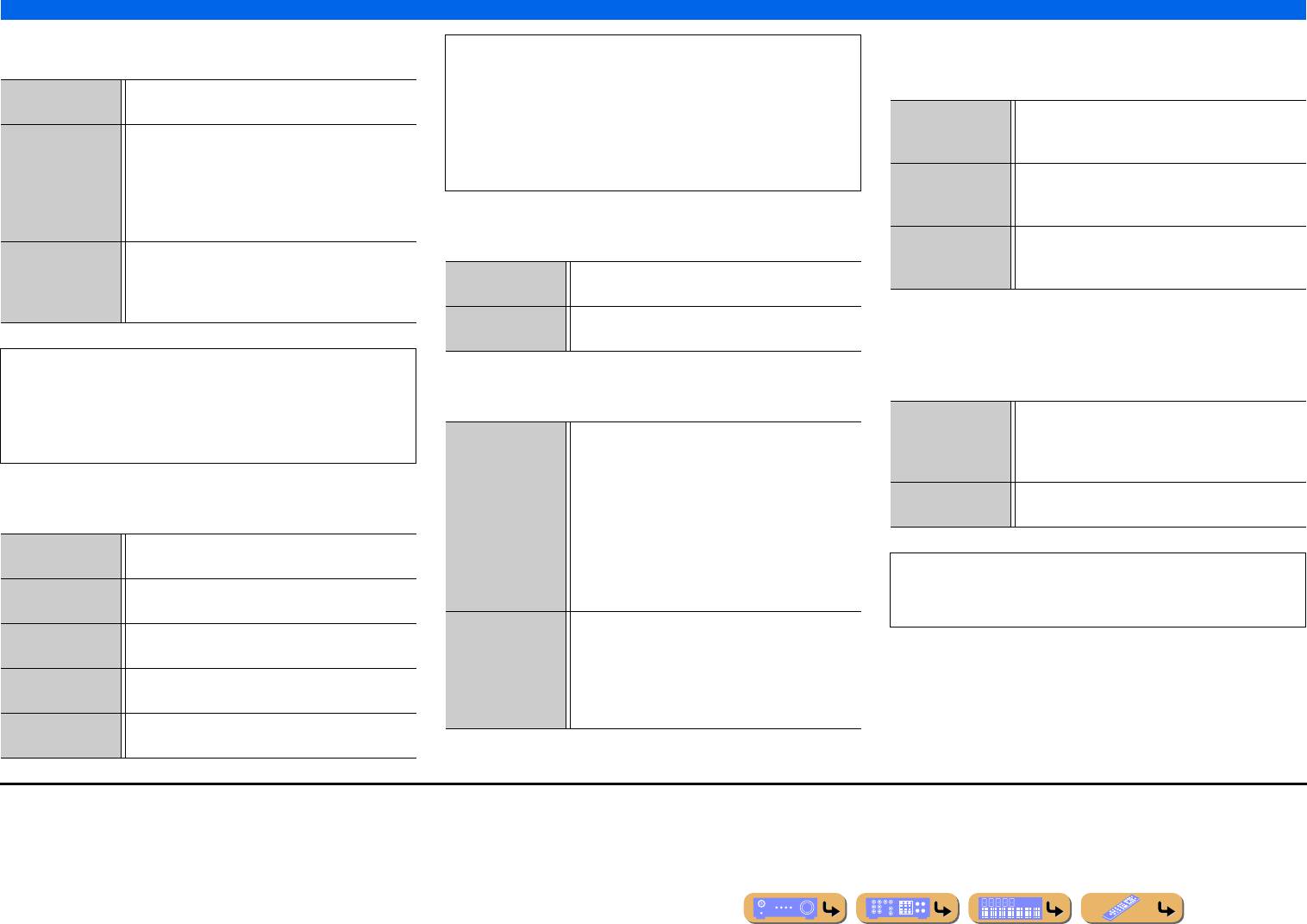
НАСТРОЙКА
Настройка различных функций (меню Настройка)
Тылы
Распол. САБВУФ.
•
При отсутствии подключенных колонок окружающего звучания
Выбор размера колонок окружающего звучания.
Выберите расположение двух сабвуферов, подключенных к данному
данная настройка автоматически изменится в положение “Нет”.
аппарату.
Большие
Выберите данную опцию в случае больших колонок
•
Можно установить микширование с понижением числа аудиосигналов
окружающего звучания.
окружающего звучания, включая сигнал от воспроизводимого
Левый + Правый
Выберите в случае двух сабвуферов, один из которых
Маленькие
Выберите данную опцию в случае небольших колонок
источника, и вывод через одну колонку (6.1-канальное расположение
расположен слева от данного аппарата, а второй справа от
(по умолчанию)
окружающего звучания. В случае выбора этой опции частоту
колонок) или вывод через левую и правую колонки окружающего
него.
кроссовера можно выбирать из значений 40 Гц, 60 Гц, 80 Гц
звучания (5.1-канальное расположение колонок).
Фронт + Тыл
Выберите в случае двух сабвуферов, один из которых
(по умолчанию)
, 90 Гц, 100 Гц, 110 Гц, 120 Гц, 160 Гц или
расположен перед данным аппаратом, а второй позади
200 Гц. На сабвуфер будут направляться все частоты, значение
него.
Фронт презенс
которых будет ниже выбранной частоты.
Выбор подключения фронтальных колонок присутствия.
Моно x2
Выберите в случае, если два сабвуфера расположены
Нет
Выберите данную опцию в случае, если колонки
(по умолчанию)
таким образом, который не совпадает ни с одним из других
окружающего звучания не подключены. Аудиосигналы
Использовать
Выберите данную опцию в случае, если фронтальные
вариантов настройки.
канала окружающего звучания будут воспроизводиться
(по умолчанию)
колонки присутствия подключены.
фронтальными колонками.
Нет
Выберите данную опцию в случае, если фронтальные
Сверхнизк. частоты
колонки присутствия не подключены.
Позволяет воспроизводить низкочастотные компоненты фронтального
•
В случае установки в положение “Нет”, даже при подключении
канала только через сабвуфер или одновременно через сабвуфер и
колонки звук через тыловую колонку окружающего звука не будет
Сабвуфер 1 / Сабвуфер 2
фронтальные колонки.
выводиться.
Подтверждение параметров сабвуфера.
Выкл.
(по умолчанию)
В зависимости от размера фронтальных колонок,
•
В случае установки в положение “Нет”, звуковые программы будут
Использовать
Выберите эту опцию, если сабвуфер подключен. Во время
низкочастотные компоненты фронтального канала
изменены в режим Virtual CINEMA DSP.
(по умолчанию)
воспроизведения аудиосигнал канала LFE
воспроизводятся любыми фронтальными колонками или
(низкочастотный эффект) и низкочастотный аудиосигнал
сабвуфером.
Центр. тылы
других каналов будет воспроизводиться сабвуфером.
J1
Вкл.
Низкочастотные компоненты фронтального канала
Выбор размера тыловых колонок окружающего звучания.
Выбор фазы сабвуфера из следующих пунктов при
воспроизводятся сабвуфером и фронтальными колонками.
недостаточном уровне или нечетком воспроизведении
Большая x1
Выберите данную опцию в случае подключения одной
низкочастотного аудиосигнала.
большой тыловой колонки окружающего звучания.
Нормальная Фаза сабвуфера не изменяется.
В случае установки опции “Сабвуфер 1” и “Сабвуфер 2” в положение
(по умолчанию)
Большая x2
Выберите данную опцию в случае подключения двух
“Нет” или опции “Фронт.” в положение “Маленькие”, опция
Инвертир. Инвертирование фазы сабвуфера.
больших тыловых колонок окружающего звучания.
“Сверхнизк. частоты” будет отключена.
Нет
Выберите эту опцию, если сабвуфер не подключен.
Малая x1
Выберите данную опцию в случае подключения одной
Аудиосигнал канала LFE (низкочастотный эффект) и
небольшой тыловой колонки окружающего звучания.
низкочастотный аудиосигнал других каналов будут
Малая x2
Выберите данную опцию в случае подключения двух
воспроизводиться фронтальными колонками, если обе
(по умолчанию)
маленьких тыловых колонок окружающего звучания.
опции “Сабвуфер 1” и “Сабвуфер 2” установлены в
положение “Нет”.
Нет
Выберите данную опцию в случае, если тыловые колонки
не подключены.
J
1 :
Включение “Сверхнизк. частоты” позволяет воспроизводить низкочастотный
аудиосигнал как через сабвуфер, так и через фронтальные колонки.
Ru 96
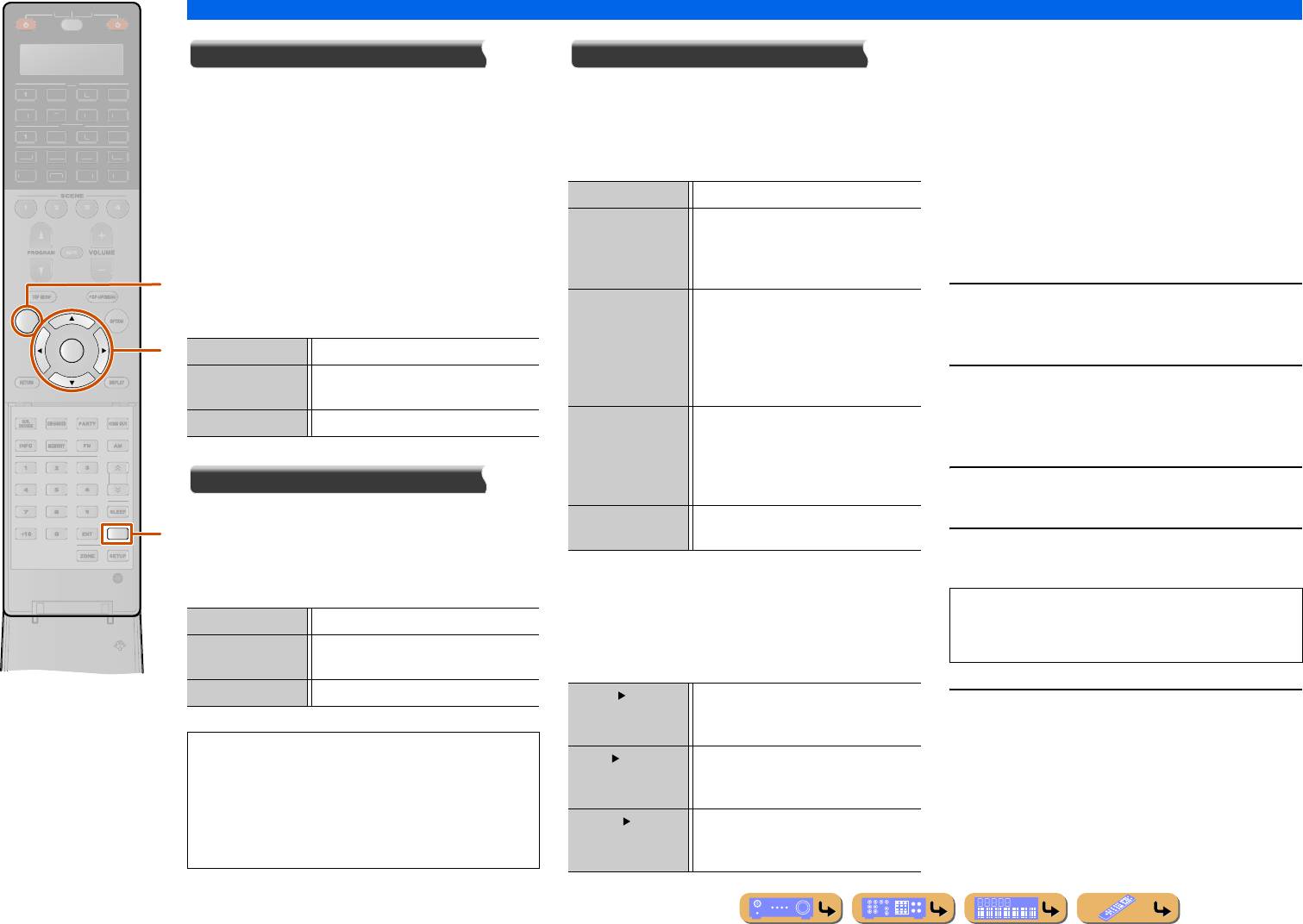
НАСТРОЙКА
SOURC
Настройка различных функций (меню Настройка)
Фронт левый / Фронт правый / Центр / Тыл левый /
Дистанция
Парам. Эквал.
Тыл правый / Центр.тыл.лев. / Центр.тыл.прав. /
Фронт презенс L / Фронт презенс R / Сабвуфер 1 /
Регулировка задержки, с которой колонки воспроизводят
Регулировка качества звука тональности с помощью
Сабвуфер 2
аудиосигнал таким образом, чтобы звуки от колонок
параметрического эквалайзера.
одновременно достигали положения прослушивания.
Выбор PEQ
Параметрический эквалайзер можно использовать для
Выбор единицы измерения регулировки
Выберите тип эквалайзера.
ручной регулировки качества звука для отдельных колонок.
Воспользуйтесь кнопками
i
Курсор
B
/
C
для выбора
Установите опцию “Выбор PEQ” в положение “Ручной” и
единицы измерения для расстояния (в метрах или футах) и
воспользуйтесь “PEQ Data Copy” для копирования
нажмите кнопку
i
ENTER
.
информации, полученной с помощью автоматической
Настройка расстояний для каждой колонки
настройки. Эту информацию можно использовать в качестве
Воспользуйтесь кнопкой
i
Кур со р
B
/
C
для выбора колонки,
основы при выполнении ручных регулировок.
конфигурацию которой нужно выполнить, и нажмите кнопку
i
ENTER
.
Затем воспользуйтесь кнопками
i
Курсор
D
/
E
для установки
Несколько раз нажмите кнопки
i
Курсор
B
/
C
ON SCREEN
расстояния от колонки до положения прослушивания.
1
для выбора опции “Диапаз/Корр.”, “Част./Корр.”
ENTER
или “Q-фатор/Корр” и нажмите кнопку
i
ENTER.
Несколько раз нажмите кнопки
i
Курсор
D
/
E
для
2
регулировки параметра и несколько раз нажмите
кнопки
i
Курсор
B
/
C
для регулировки
коррекции.
Уровень
Нажмите кнопку
i
ENTER для закрытия окна
Регулировка громкости каждой колонки по отдельности.
3
редактирования.
LEVEL
Воспользуйтесь кнопками
i
Курсор
B
/
C
для выбора
нужной колонки и нажмите кнопку
i
ENTER
.
Повторите шаги с 1 по 3 для настройки других
Затем воспользуйтесь кнопками
i
Курсор
D
/
E
для
4
параметров.
PEQ Data Copy
регулировки громкости для выбранной колонки.
Выберите 1 из 3 типов параметрического эквалайзера,
полученного с помощью автоматической настройки, и
скопируйте эту информацию вручную для выполнения ручных
регулировок.
Нажмите кнопку
h
ON SCREEN для закрытия
5
меню.
Ru 97
E
RECEIVE
R
AV
A
4
UDIO
3
1
2
7
5
6
V-AUX
4
3
1
2
US
B
MULTI
NET
P
H
O
N
O
TUNER
DOC
K
T
U
N.
/CH
[
B
]
[
A
]
Ручной
Ручная регулировка звука эквалайзера.
Усредненный
Настройка отдельных колонок для
достижения одинаковых характеристик.
Выберите эту опцию, если качество колонок
одинаково.
h
По фронту
Регулировка отдельных колонок для
достижения тех же характеристик, что и у
фронтальных левой и правой колонок.
i
Диапазон настройки
от 0,30 м до 24,00 м (от 1,0 ft. до 80,0 ft.)
Выберите эту опцию, если качество
Настройка по
3,00 м (10,0 ft.)
фронтальных левой и правой колонок
умолчанию
значительно выше качества других колонок.
Шаг регулировки
0,05 м (0,2 ft.)
Натуральный
Настройка всех колонок для достижения
естественного звука. Выберите эту опцию,
если высокочастотные звуки слишком
выделяются при установке опции “Выбор
PEQ” в положение “Усредненный”.
Прямой
Выключение эквалайзера.
z
(по умолчанию)
Для сброса настроек всех параметров для выбранной
Диапазон настройки
от -10,0 дБ до +10,0 дБ
колонки, выберите опцию “Да” в меню “Сброс” и
Настройка по
0,0 дБ
нажмите кнопку
i
ENTER
.
умолчанию
Шаг регулировки
0,5 дБ
Усредн. Ручн.
Копирование информации параметрического
эквалайзера “Усредненный”, полученной с
помощью автоматической настройки.
Громкость каждой колонки также можно регулировать с
Фронт. Ручн.
Копирование информации параметрического
помощью
z
LEVEL
.
эквалайзера “По фронту”, полученной с
Нажмите кнопку
z
LEVEL
и воспользуйтесь кнопками
помощью автоматической настройки.
i
Курсор
B
/
C
для выбора нужной колонки. Затем
Натурал. Ручн.
Копирование информации параметрического
воспользуйтесь кнопками
i
Курсор
B
/
C
для
эквалайзера “Натуральный”, полученной с
регулировки громкости для выбранной колонки.
помощью автоматической настройки.
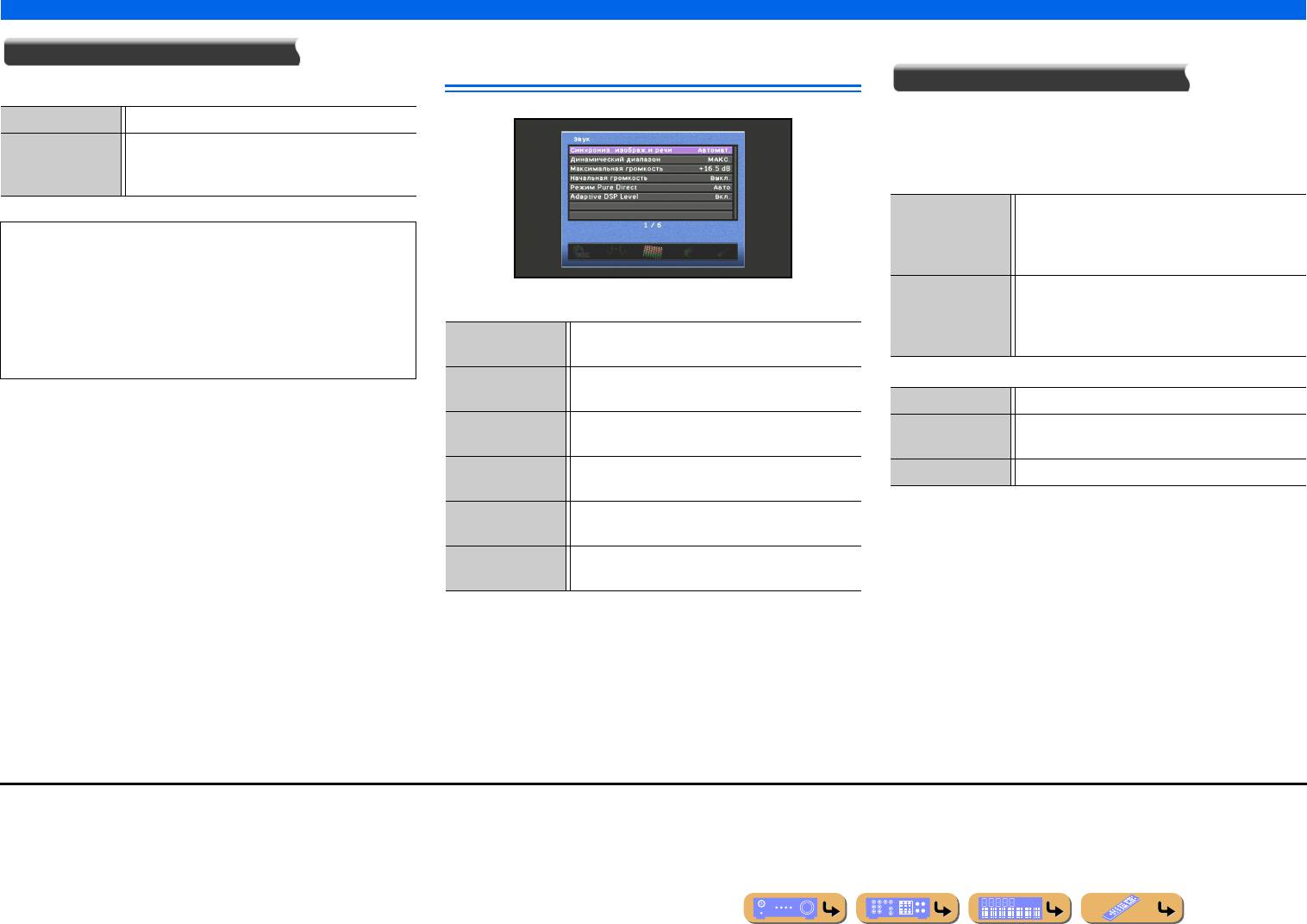
НАСТРОЙКА
Настройка различных функций (меню Настройка)
Настройка функции вывода аудиосигнала
■
Синхронизация вывода аудио/видеосигнала
Тест сигнал
данного аппарата
Включение или выключение генератора тестового сигнала.
Синхрониз. изображ.и речи
Регулировка задержки между выводом аудиосигнала и видеосигнала
Выкл.
(по умолчанию)
Тестовые тональные сигналы не генерируются.
(функция синхронизации изображения и речевых сигналов).
Вкл.
Генерация тестовых тональных сигналов. Пока будет
Выбор метода компенсации задержки между выводом видеосигнала и
выбрана опция “Вкл.”, тестовые сигналы будут
аудиосигнала.
воспроизводиться непрерывно.
Автомат.
Если телевизор поддерживает функцию автоматической
(по умолчанию)
J1
синхронизации изображения и речевых сигналов, при
Тестовые тональные сигналы можно использовать в различных
подключении к телевизору через HDMI время задержки
обстоятельствах. Например, можно регулировать настройки
регулируется автоматически.
громкости и баланса для каждой колонки, либо после каждой
Ручной
Ручная настройка времени коррекции. Выберите данную
регулировки настроек внутреннего параметрического эквалайзера
Пункты меню Настройка Звук
настройку, если монитор не поддерживает функцию
можно прослушать действительный эффект во время управления
автоматической синхронизации изображения и речевых
данным аппаратом. Выключите тестовый тональный сигнал по
Синхрониз. изображ.и
Регулировка задержки между выводом видеосигнала и
сигналов.
речи
аудиосигнала.
завершении выполнения регулировок.
Динамический
Выбор метода регулировки динамического диапазона для
диапазон
воспроизведения Dolby Digital и DTS.
Диапазон настройки
от 0 до 250 мс
Максимальная
Установка максимальной громкости для данного ресивера.
Настройка по
0 мс
громкость
умолчанию
Начальная громкость
Установка начальной громкости во время включения
Шаг регулировки
1 мс
данного ресивера.
Режим Pure Direct
Выбор того, будет ли данный аппарат выводить
видеосигнал в Режим Pure Direct.
Adaptive DSP Level
Регулировка уровня эффекта DSP в сочетании с уровнем
громкости.
J
1 :
Эта настройка действительна при выборе гнезда HDMI OUT с помощью
w
HDMI OUT
.
Ru 98
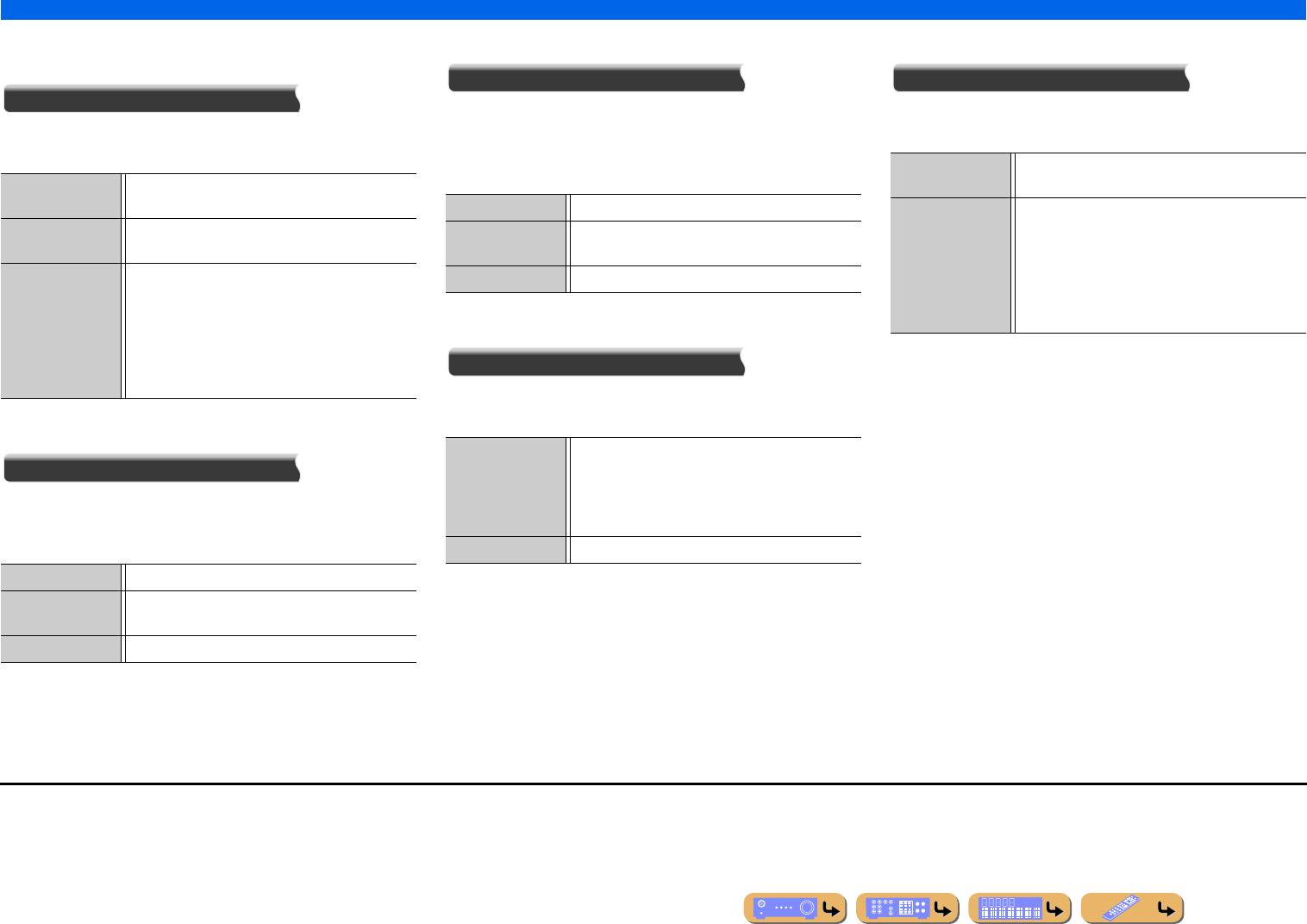
НАСТРОЙКА
Настройка различных функций (меню Настройка)
■
Автоматическая регулировка динамического
■
Настройка начальной громкости
■
Регулировка эффекта DSP и уровня громкости
диапазона Dolby Digital и DTS
Начальная громкость
Adaptive DSP Level
Динамический диапазон
Установка начальной громкости во время включения данного ресивера.
Автоматическая регулировка уровня эффекта DSP в сочетании с
Выбор метода регулировки динамического диапазона для
В случае установки данного параметра в положение “Выкл.” громкость
уровнем громкости.
воспроизведения аудиосигналов битового потока (Dolby Digital и DTS).
будет установлена на уровне, при котором ресивер был переведен в
режим ожидания последний раз.
J1
Выкл.
Отключение автоматической регулировки уровня
MAКC.
Воспроизведение аудиосигнала без регулировки
эффекта DSP.
(по умолчанию)
динамического диапазона.
Диапазон настройки
Выкл., Mute, от -80,0 дБ до +16,5 дБ
Вкл.
(по умолчанию)
Регулировка степени эффекта DSP в сочетании с уровнем
НОРМ.
Регулировка динамического диапазона при оптимальной
Настройка по
Выкл.
громкости. Чем выше уровень громкости, тем меньшим
громкости для обычного домашнего использования.
умолчанию
будет прилагаемый эффект DSP. Чем ниже уровень
громкости, тем большим будет прилагаемый эффект DSP.
МИН./АВТОМАТ.
(МИН.) Установка динамического диапазона,
Шаг регулировки
0,5 дБ
Данная функция также вносит коррективы в звуковой
подходящего для низкой громкости или тихого окружения,
эффект в зависимости от результатов автоматического
например, ночью, для сигналов битового потока за
■
Видеосигнал, выводимый в Режим Pure Direct
измерения.
исключением сигналов Dolby TrueHD.
(АВТОМАТ.) Регулировка динамического диапазона для
сигналов Dolby TrueHD на основе информации о входном
Режим Pure Direct
сигнале.
Выбор того, будет ли данный аппарат выводить видеосигнал в Режим
Pure Direct.
■
Настройка максимальной громкости
Авто
(по умолчанию)
Автоматический вывод видеосигнала в случае выбора
Максимальная громкость
источника входного сигнала, оснащенного входными
гнездами для видеосигнала, или окна контента. При
Установка максимального уровня громкости, чтобы звук не был
отсутствии подачи видеосигнала отображаются только
слишком громким. Настройка по умолчанию значения +16,5 дБ
обои.
позволяет достичь наивысшей громкости.
Видео выкл.
Видеосигналы не выводятся, включая обои.
Диапазон настройки
от -30,0 дБ до +16,5 дБ (максимальная громкость)
Настройка по
+16,5 дБ
умолчанию
Шаг регулировки
5,0 дБ
J
1 :
В случае установки опции “Максимальная громкость” в более низкий уровень, чем
“Начальная громкость”, приоритет будет иметь опция “Максимальная громкость”.
Ru 99
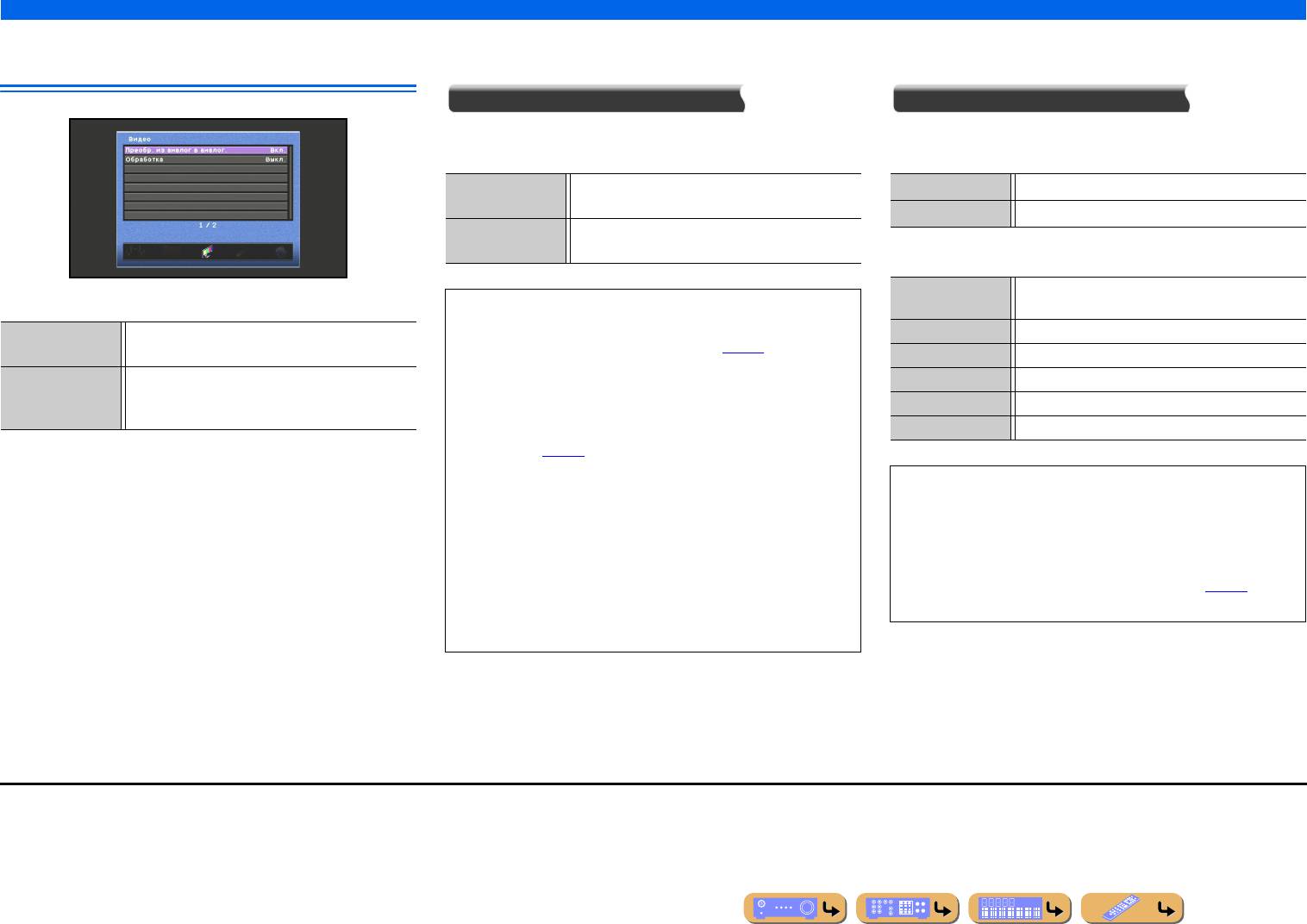
НАСТРОЙКА
Настройка различных функций (меню Настройка)
Настройка функции вывода видеосигнала
■
Преобразование видеосигнала из аналогового в
■
Настройка видео с преобразованием
аналоговый
видеосигнала в видеосигнал HDMI
данного аппарата
Преобр. из аналог в аналог.
Обработка
Включение или отключение преобразования видеосигнала между
Настройка видео с преобразованием подаваемого видеосигнала в
аналоговыми видеогнездами.
видеосигнал HDMI.
Выкл.
Отключение преобразования видеосигнала между
Выкл.
(по умолчанию)
Видео не настраивается с помощью обработки.
аналоговыми видеогнездами.
Вкл.
Видео настраивается с помощью обработки.
Вкл.
(по умолчанию)
Включение преобразования видеосигнала между
аналоговыми видеогнездами.
Разрешение
J1
Автомат.
Автоматическое укрупнение в зависимости от разрешения
Пункты меню Настройка Видео
•
Преобразование аналогового видеосигнала в HDMI возможно всегда,
(по умолчанию)
телевизора.
если видеосигналы не подаются на входные гнезда HDMI или не
Преобр. из аналог в
Включение или отключение преобразования
480p (576p)
Укрупнение до 480p (576p).
подаются видеосигналы с разрешением 1080p (
☞
c. 142).
аналог.
видеосигнала между аналоговыми видеогнездами.
720p
Укрупнение до 720p.
•
Данный аппарат не выполняет взаимное преобразование
Обработка
Включение или отключение регулировки разрешения,
1080i
Укрупнение до 1080i.
видеосигналов с 480 линиями и 576 линиями.
соотношения сторон и коррекции видеосигнала для
•
Вывод видеосигналов с разрешением 480p, 576p, 1080i и 720p
1080p
Укрупнение до 1080p.
видеосигнала, преобразованного в видеосигнал HDMI.
невозможен через гнезда S-видео и видеогнезда разъема MON.OUT/
Сквозн.
Укрупнение отсутствует.
ZONE OUT (
☞
c. 142).
•
Преобразованные видеосигналы выводятся только через гнезда
•
При подключении телевизора к данному аппарату через гнездо HDMI,
MONITOR OUT.
аппарат автоматически определит разрешение, поддерживаемое
•
В случае преобразования композитных видеосигналов или сигналов S-
телевизором. Возможен выбор только определенного разрешения.
видео с VCR в компонентные видеосигналы, качество изображения
•
Если данный аппарат не сможет определить разрешение,
может ухудшиться в зависимости от VCR.
поддерживаемое телевизором, установите пункт “MONITOR CHECK”
•
Преобразование нестандартных сигналов, подаваемых на
в меню Расширенная настройка в положение “SKIP” (
☞
c. 124) и
композитные видеогнезда или гнезда S-видео, невозможно, либо они
повторите попытку.
могут выводиться с искажением. В таких случаях установите опцию
“Преобр. из аналог в аналог.” в положение “Выкл.”.
J
1 :
Этот пункт можно установить, если опция “Обработка” установлена в положение
“Вкл.”.
Ru 100
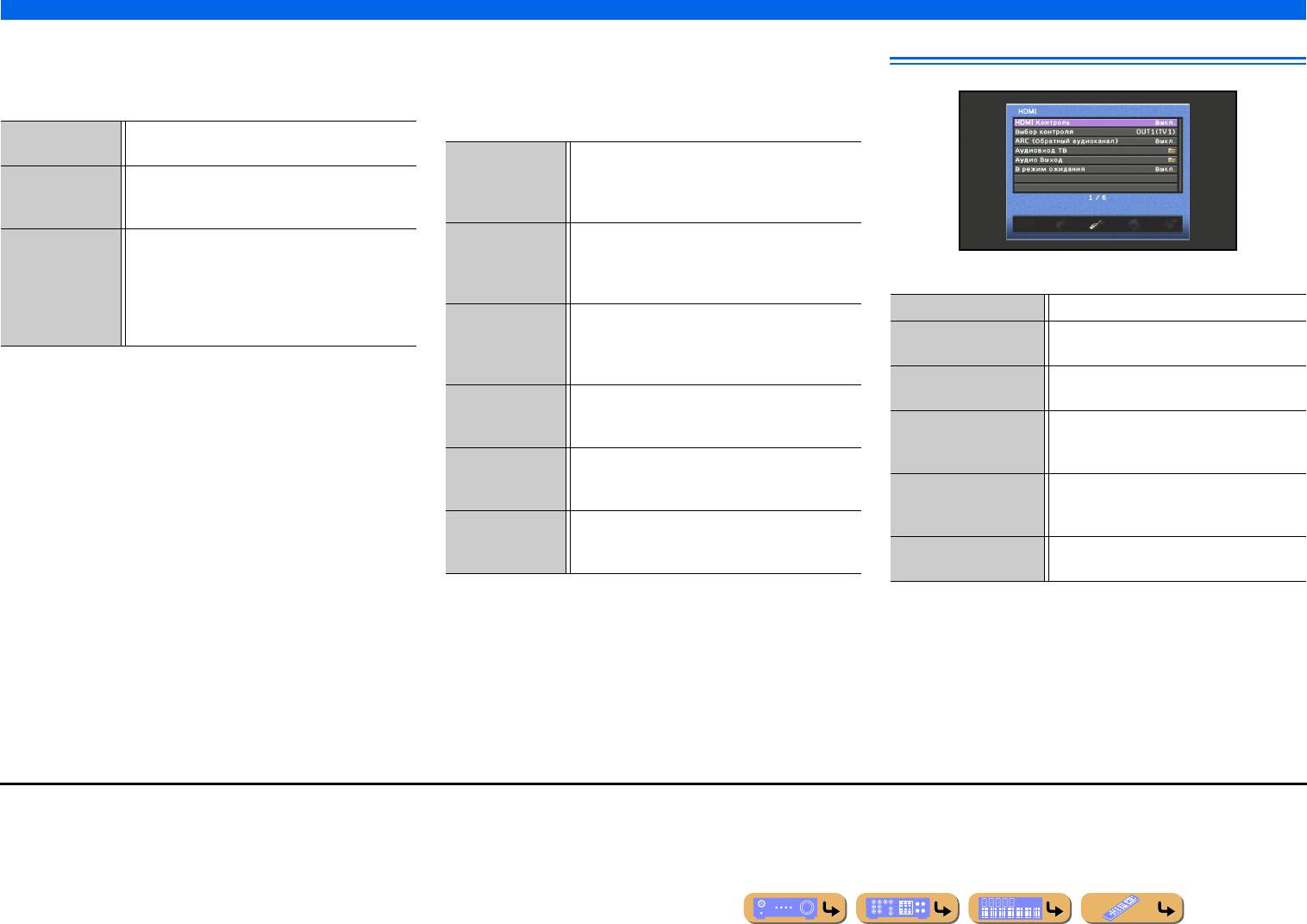
НАСТРОЙКА
Настройка различных функций (меню Настройка)
Масштаб
J1
Настройка
Настройка функций HDMI
Установка метода, используемого для преобразования видеосигналов с
Настройка качества видео. Функцию предустановки также можно
соотношением сторон 4:3 (480i/576i/480p/576p) в сигналы с
использовать для сохранения до шести предпочитаемых настроек
соотношением сторон 16:9 (720p/1080i/1080p).
качества видео. Выберите предустановку, а затем настройте следующие
параметры.
Сквозн.
Не настраивать соотношение сторон источников
(по умолчанию)
видеосигнала.
Улучшение контраста
В случае установки данного пункта в положение
16:9 Нормал.
Передача видеосигналов с соотношением сторон 4:3 на
“Автомат.” будет повышена контрастность изображения.
телевизор с соотношением сторон 16:9 с черными
“Выкл.”
(по умолчанию)
позволяет отключить функцию
полосами по бокам экрана.
повышения контрастности.
Интеллект. Zoom
Настройка видеоизображений с соотношением сторон 4:3
Улучшение
В случае установки данного пункта в положение
таким образом, чтобы они соответствовали
разрешения
“Автомат.” будет повышено разрешение изображения.
видеомониторам с соотношением сторон 16:9.
“Выкл.”
(по умолчанию)
позволяет отключить функцию
Пункты меню Настройка HDMI
При установке опции “Масштаб” в положение
повышения разрешения.
HDMI Контроль
Включение или выключение HDMI Контроль.
“Интеллект. Zoom”, края видеоизображений могут быть
Подавление шума
В случае установки данного пункта в положение
искажены во время отображения на видеомониторе.
“Автомат.” будут уменьшены помехи изображения.
Выбор контроля
Выбор гнезда HDMI OUT, для которого
“Выкл.”
(по умолчанию)
позволяет отключить функцию
включается функция HDMI Контроль.
уменьшения помех.
ARC (Обратный аудиоканал)
Включение или выключение функции Обратный
Яркость
Настройка яркости изображения.
аудиоканал.
Диапазон управления: от -100 до +10
Аудиовход ТВ
Выбор автоматически выбранного аудиовхода в
Начальная настройка: 0
сочетании с работой телевизора при включении
Контраст
Настройка контрастности изображения.
HDMI Контроль.
Диапазон управления: от -100 до +10
Аудио Выход
Установка того, будет ли аудиосигнал выводиться
Начальная настройка: 0
через данный аппарат и телевизор, подключенный
Насыщенность
Настройка насыщенности изображения.
через гнезда HDMI OUT 1-2.
Диапазон управления: от -100 до +10
В режим ожидания
J2
Включение или выключение функции В режим
Начальная настройка: 0
ожидания.
J
1 :
Этот пункт можно установить, если опция “Обработка” установлена в положение
“Вкл.”.
J
2 :
Этот пункт появляется в зависимости от установки “HDMI Контроль”.
Ru 101
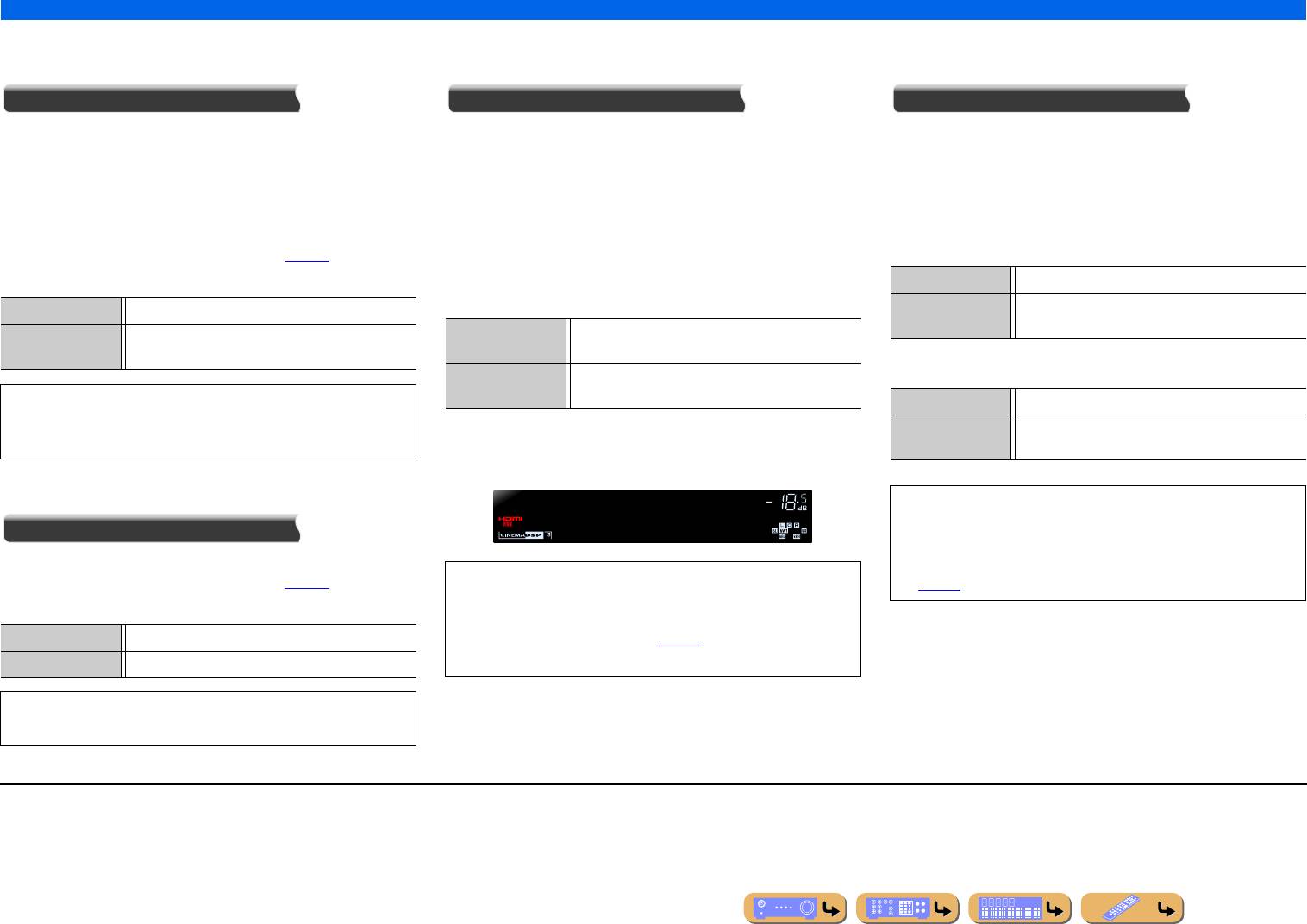
НАСТРОЙКА
Настройка различных функций (меню Настройка)
■
Функционирование ресивера через телевизор
■
Прослушивание телевизионного аудиосигнала
■
Выбор источника входного сигнала для
(HDMI Контроль)
через один кабель HDMI (Обратный аудиоканал)
назначения аудиовхода для телевизора
HDMI Контроль
ARC (Обратный аудиоканал)
Аудиовход ТВ
Установите функцию HDMI Контроль в положение “Вкл.” для
Функцию Обратный аудиоканал можно включить или выключить. При
Выберите источник входного сигнала, получающий аудиосигналы от
управления устройствами, подключенными через HDMI. Если
использовании телевизора, который поддерживает функцию Обратный
телевизора при включенной функции HDMI Контроль.
телевизор или другие внешние компоненты поддерживают HDMI
аудиоканал, и включении этой функции, аудиовыход телевизора
В случае настройки телевизора на вывод звука через данный аппарат,
Контроль (например, Panasonic VIERA Link), можно использовать
передает сигнал на данный аппарат через кабель HDMI.
аудиовход телевизора будет автоматически выбран для назначенного в
пульты ДУ этих устройств для управления некоторыми функциями этих
Аудиовход телевизора для данного аппарата рассматривается в качестве
данном пункте источника входного сигнала.
J2
устройств и синхронизации этого аппарата с работой этих устройств.
выбранного источника входного сигнала в “Аудиовход ТВ”.
J2
TV1
См. “Использование функции HDMI Контроль” (
☞
с. 126) для
С помощью данной функции не нужно подключать аудиовыход
получения инструкций по настройке.
телевизора (цифровой аудиовыход или аналоговый аудиовыход) к
Аудиовход
AUDIO1-4
данному аппарату.
Выкл.
(по умолчанию)
Установка опции HDMI Контроль в положение “Выкл.”.
Настройка по
AUDIO1
умолчанию
Вкл.
Установка опции HDMI Контроль в положение
Выкл.
(по умолчанию)
Установка опции Обратный аудиоканал в положение
“Вкл.”.
J1
“Выкл.”.
TV2
Вкл.
Установка опции Обратный аудиоканал в положение
При подключении данного аппарата к устройствам HDMI, не
“Вкл.”.
Аудиовход
AUDIO1-4
поддерживающим функцию HDMI Контроль, эти функции не будут
Настройка по
AUDIO3
работать.
Если звук телевизора вводится на аппарат с помощью функции
умолчанию
Обратный аудиоканал, на дисплее передней панели отображается “TV”.
■
Выбор гнезда HDMI OUT для функции HDMI Контроль
TV
•
“Аудиовход ТВ” включается только для гнезда HDMI OUT 1 или 2,
AUDIO1
VOLUME
выбранного с помощью “Выбор контроля”.
Выбор контроля
TheBottomLin
•
См. “Автоматическое переключение источника входного сигнала
Выбор гнезда HDMI OUT, использующего функцию HDMI Контроль.
данного аппарата во время прослушивания аудиосигнала телевизора”
См. “Использование функции HDMI Контроль” (
☞
с. 126) для
•
“ARC (Обратный аудиоканал)” включается только для гнезда HDMI
(
☞
с. 127) для получения инструкций.
получения инструкций по настройке.
OUT 1 или 2, выбранного с помощью “Выбор контроля”.
•
См. “Один кабельный вход HDMI на аудиосигнал телевизора с
OUT1(TV1)
Использование функции HDMI Контроль для гнезда HDMI OUT 1.
функцией Обратный аудиоканал” (
☞
с. 128) для получения инструкций
OUT2(TV2)
Использование функции HDMI Контроль для гнезда HDMI OUT 2.
по настройке.
Рекомендуется извлечь из розетки силовой кабель данного аппарата и
телевизора и снова подключить его при изменении Выбор контроля.
J
1 :
В случае установки HDMI Контроль в положение “Вкл.”, функция В режим
J
2 :
При включенной функции Обратный аудиоканал, использование гнезда, выбранного
ожидания включится автоматически. При переходе этого аппарата в режим ожидания
для источника входного сигнала, невозможно.
аудио и видеосигналы с источника входного сигнала HDMI, выбранного последним,
будут продолжать передаваться на телевизор. Источник входного сигнала HDMI
можно изменить только с помощью пульта ДУ.
Ru 102
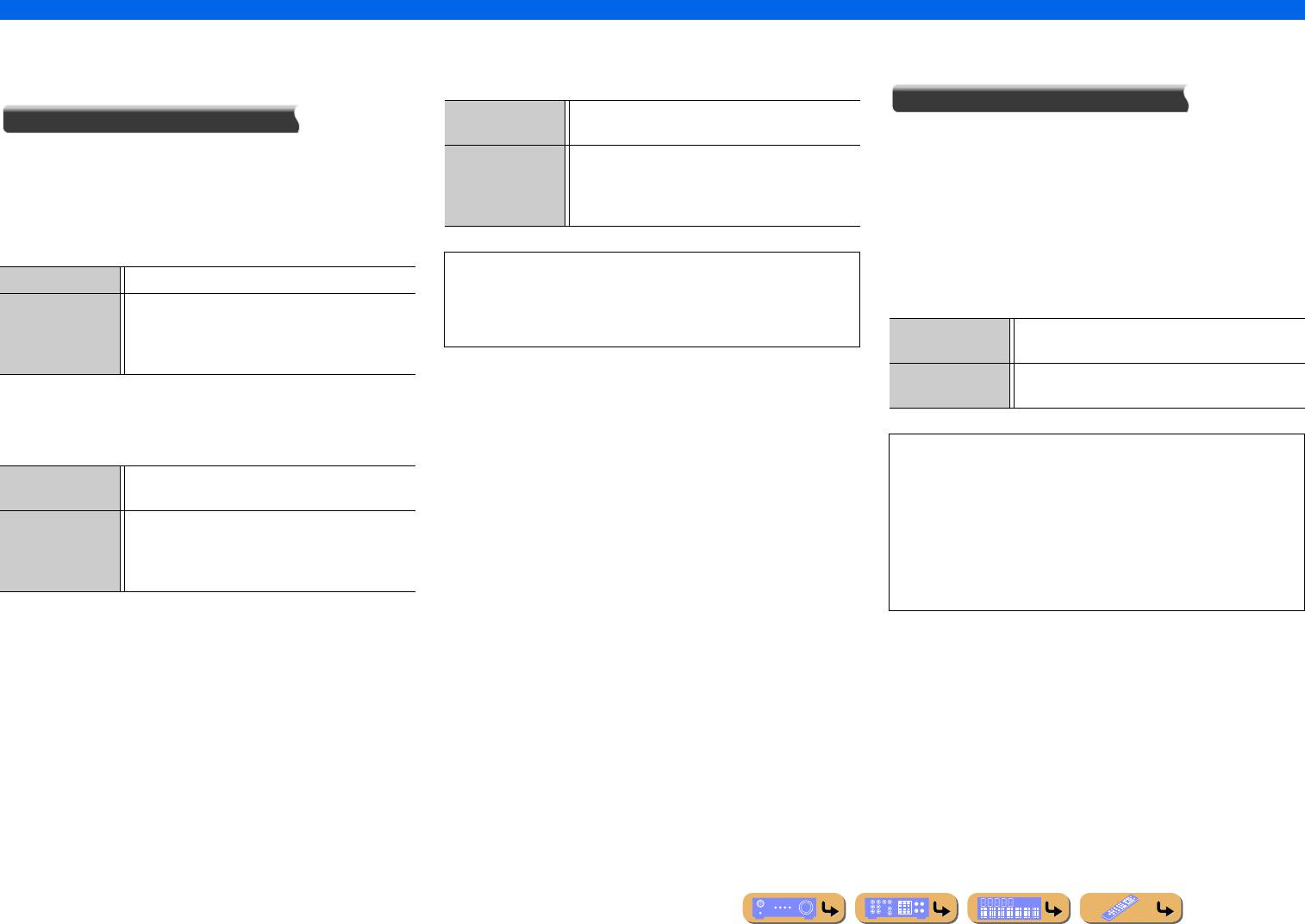
НАСТРОЙКА
Настройка различных функций (меню Настройка)
■
Установка того, будет ли аудиосигнал
OUT2
■
Передача аудио/видеосигнала HDMI на телевизор
выводиться через данный аппарат и телевизор,
Установка того, будет ли аудиосигнал выводиться через телевизор,
во время режима ожидания (В режим ожидания)
подключенный через гнездо HDMI OUT
подключенный через гнездо HDMI OUT 2.
В режим ожидания
Выкл.
(по умолчанию)
Аудиосигнал не выводится через телевизор,
Аудио Выход
подключенный через гнездо HDMI OUT 2.
Данная функция позволяет продолжать вывод на телевизор аудио/
Выберите, будет ли воспроизводиться аудиосигнал с внешнего
видеосигналов с входов HDMI, если этот аппарат находится в режиме
Вкл.
Аудиосигнал выводится через телевизор, подключенный
компонента, например, BD/DVD-проигрывателя, подключенного через
через гнездо HDMI OUT 2. В случае выбора данной
ожидания.
HDMI, через данный аппарат или через телевизор.
настройки аудиосигнал с внешнего компонента будет
При установке функции В режим ожидания в положение “Вкл.”, аудио/
выводиться в формате, совместимом с телевизором.
видеосигналы будут продолжать передаваться на телевизор с последнего
Усилитель
источника входного сигнала HDMI использовавшегося перед тем, как
Установка того, будет ли аудиосигнал выводиться через данный аппарат.
аппарат перешел в режим ожидания. В режиме ожидания источник
В случае установки опции “HDMI Контроль” в положение “Вкл.”,
Выкл.
Аудиосигнал не выводится через данный аппарат.
входного сигнала HDMI можно выбрать с помощью
d
AV1-7
или
настройки “Усилитель” и гнезда HDMI OUT (OUT1 или OUT2),
d
V-AUX
.
Вкл.
(по умолчанию)
Аудиосигнал выводится через данный аппарат. В случае
выбранные с помощью “Выбор контроля”, будут блокированы с
выбора данной настройки аудиосигнал с внешнего
“HDMI Контроль”.
Выкл.
(по умолчанию)
Установка опции В режим ожидания в положение
компонента будет выводиться в формате, совместимом с
“Выкл.”.
данным аппаратом.
Вкл.
Передача аудио/видеосигналов с выбранного источника
входного сигнала HDMI на телевизор.
OUT1
Установка того, будет ли аудиосигнал выводиться через телевизор,
подключенный через гнездо HDMI OUT 1.
•
В случае установки “HDMI Контроль” в положение “Вкл.”, будет
автоматически включена функция В режим ожидания и “В режим
Выкл.
(по умолчанию)
Аудиосигнал не выводится через телевизор,
ожидания” не будет отображаться.
подключенный через гнездо HDMI OUT 1.
•
При включении функции В режим ожидания индикатор Прямой
Вкл.
Аудиосигнал выводится через телевизор, подключенный
HDMI/Зарядка iPod на передней панели будет гореть во время режима
через гнездо HDMI OUT 1. В случае выбора данной
ожидания. Данный аппарат будет потреблять от 2 до 5 Вт энергии.
настройки аудиосигнал с внешнего компонента будет
выводиться в формате, совместимом с телевизором.
•
Источник входного сигнала можно выбрать во время В режим
ожидания.
Ru 103
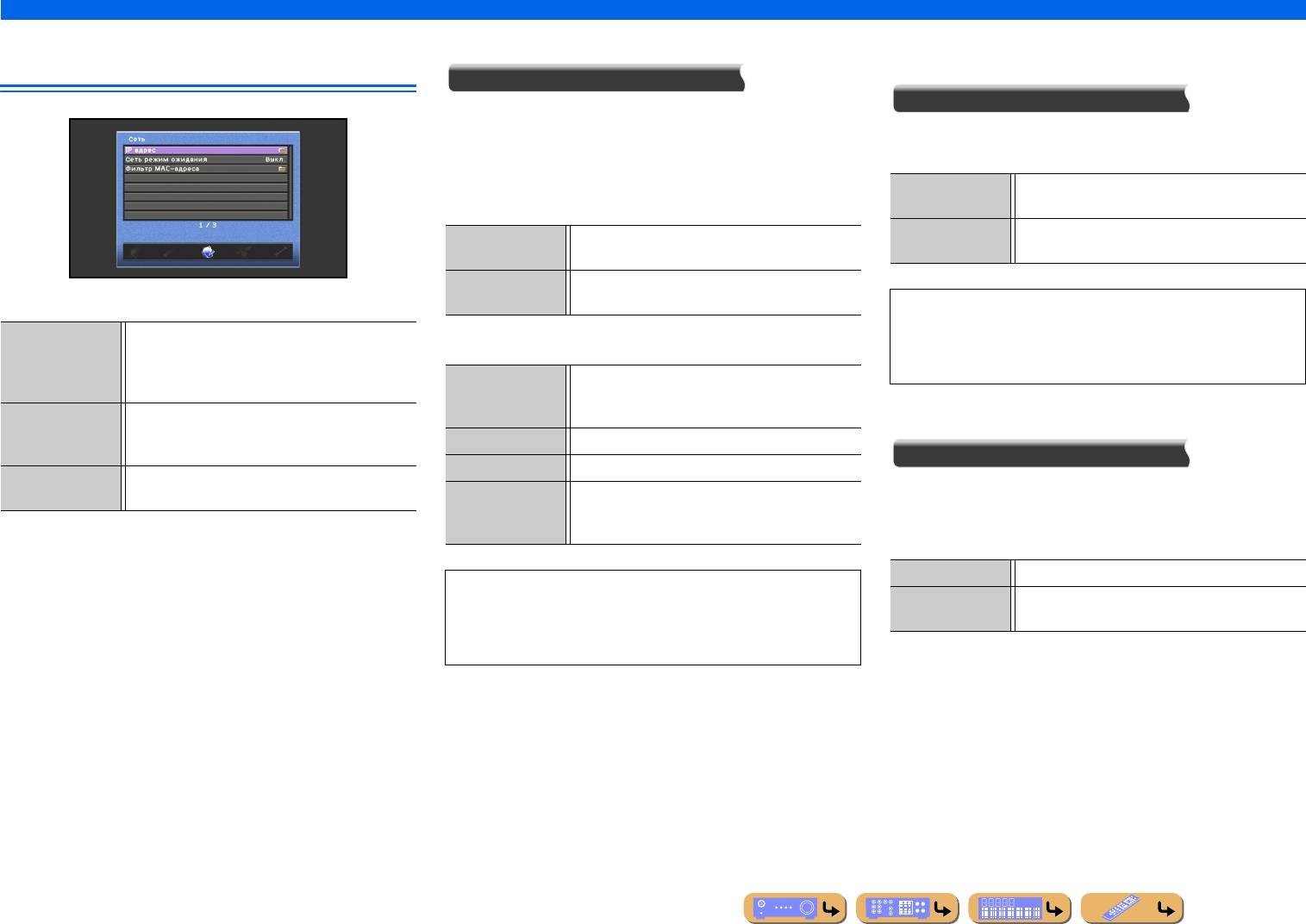
НАСТРОЙКА
Настройка различных функций (меню Настройка)
Настройка сетевых параметров данного
■
Установка сетевых параметров (IP-адреса и т.д.)
■
Включение данного аппарата с помощью
команды по сети в режиме ожидания
аппарата
IP адрес
Сеть режим ожидания
Выбор того, будет ли данный аппарат автоматически получать сетевые
параметры (IP-адрес, маска подсети, шлюз по умолчанию, основной
Выбор того, будет ли данный аппарат включен с помощью команды по
DNS-сервер и дополнительный DNS-сервер) от сетевого устройства,
сети в режиме ожидания.
например маршрутизатора, оснащенного функцией DHCP.
Выкл.
(по умолчанию)
Отключение данного аппарата с помощью команды по
DHCP
сети.
Вкл.
Включение данного аппарата с помощью команды по
Выкл.
Выберите данную настройку для установки IP-адреса
сети.
вручную.
Вкл.
(по умолчанию)
Выберите эту установку для получения IP-адреса
Пункты меню Настройка Сеть
автоматически от сетевого DHCP-сервера.
В случае установки опции “Сеть режим ожидания” в положение
“Вкл.”, данный аппарат может быть включен с помощью команды по
IP адрес
Выбор того, будет ли данный аппарат получать сетевые
Ручная настройка
сети во время режима ожидания, потребляя мощность всего лишь
параметры (IP-адрес и т.д.) от сетевого сервера DHCP
автоматически, или эти параметры будут задаваться
около 5 Вт.
IP адрес
Установка IP-адреса, назначенного данному аппарату. IP-
вручную.
адрес, используемый другим устройством в той же сети, не
Сеть режим
Выбор того, будут ли приниматься команды по сети в то
может использоваться.
■
Настройка Фильтр MAC-адреса
ожидания
время, когда данный аппарат находится в режиме
Маска подсети
Установка маски подсети, назначенной данному аппарату.
ожидания.
Фильтр MAC-адреса
Шлюз по умолчанию
Установка IP-адреса шлюза по умолчанию.
Фильтр MAC-адреса
Установка фильтра MAC-адреса для ограничения
Настройка фильтра MAC-адреса для ограничения доступа к данному
сетевого доступа к данному аппарату.
Сервер DNS
Установка IP-адресов основного и дополнительного
аппарату в локальной сети.
(Основной)/Сервер
серверов системы доменных имен (DNS).
DNS (Дополнит.)
Вид
Выкл.
(по умолчанию)
Отключение функции фильтра MAC-адреса.
Если сеть имеет только один DNS-адрес, введите этот адрес в поле
“Сервер DNS (Основной)”. Если сеть имеет два или большее число
Вкл.
Разрешение доступа к данному аппарату только сетевым
устройствам с заданными MAC-адресами.
DNS-адресов, введите один из адресов в поле “Сервер DNS
(Основной)”, а второй в поле “Сервер DNS (Дополнит.)”.
Настройка адреса
Установка MAC-адресов сетевых устройств, которым разрешен доступ
к данному аппарату в случае установки опции “Фильтр MAC-адреса” в
положение “Вкл.”.
Ru 104
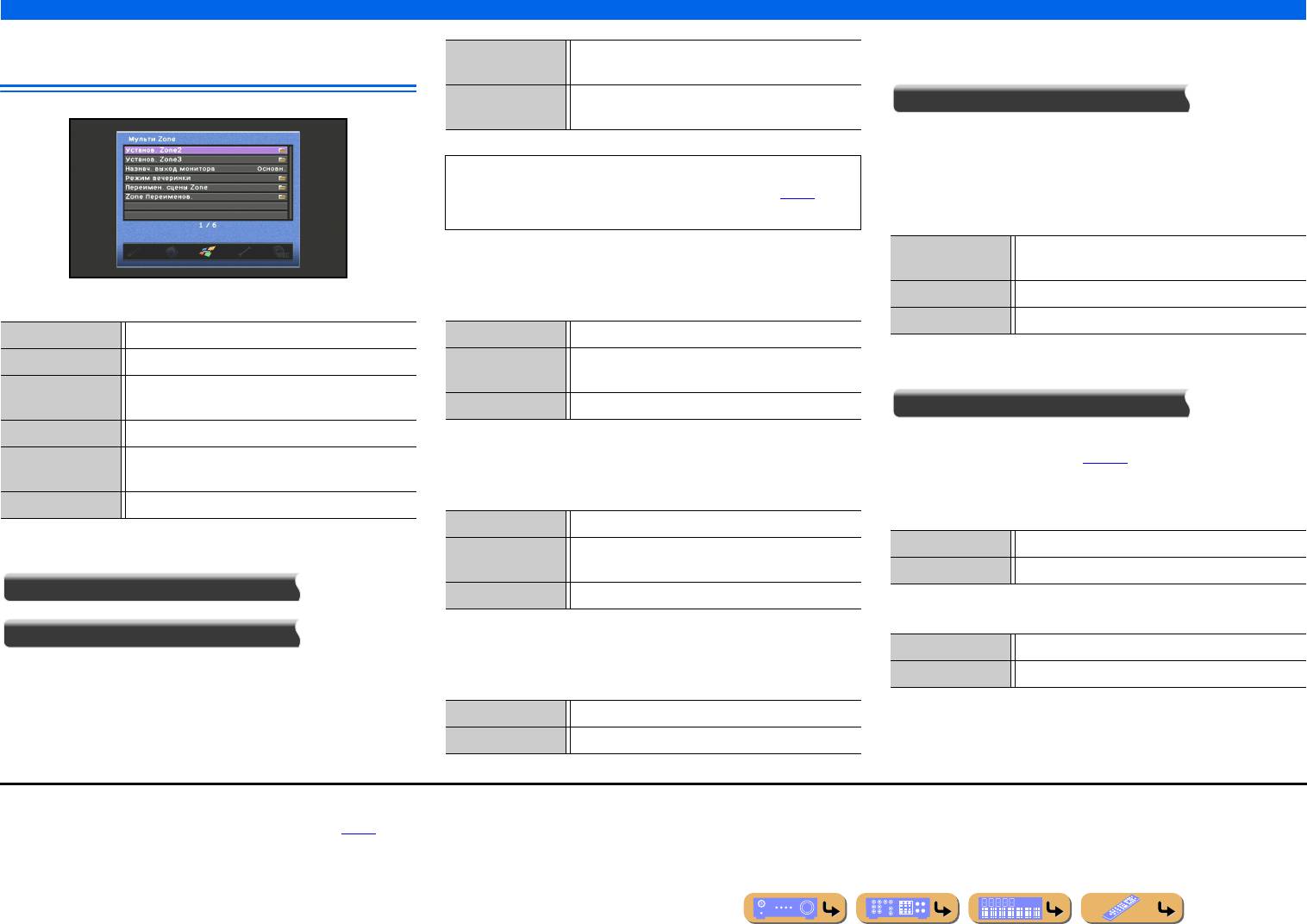
НАСТРОЙКА
Настройка различных функций (меню Настройка)
Настройка функции нескольких зон
■
Отображение видео на ТВ-мониторе в Zone2 и
Фиксиров.
Отключение регулировки уровня громкости колонок
Zone3
данного аппарата
Zone2 или Zone3.
Переименов.
Включение регулировки уровня громкости колонок Zone2
Назнач. выход монитора
(по умолчанию)
или Zone3.
Установка гнезд для компонентного видеосигнала, S-видео или
видеосигнала (MONITOR OUT/ZONE OUT) для основной зоны,
В случае установки функции Назн.ус.мощн., опция “Громкость” будет автоматически
использование Zone2 или Zone3. При подключении ТВ-монитора в
установлена в положение “Переименов.”. См. “Расположение колонок” (
☞
с. 16) для
основной зоне через одно из гнезд HDMI OUT, гнезда MON.OUT можно
получения подробной информации по функции Назн.ус.мощн..
использовать для подключения другого монитора в Zone2 или Zone3.
Основн.
Вывод видеосигналов для основной зоны.
Максимальная громкость
(по умолчанию)
Установка максимального уровня громкости в Zone2, чтобы звук не был
Пункты меню Настройка Мульти Zone
слишком громким.
Zone2
J1
Вывод видеосигналов для зоны Zone2.
Zone3
J1
Вывод видеосигналов для зоны Zone3.
Установ. Zone2
Настройка функций Zone2.
Диапазон настройки
от -30,0 дБ до +16,5 дБ (максимальная громкость)
Установ. Zone3
Настройка функций Zone3.
Настройка по
+16,5 дБ
■
Настройка режима вечеринки
умолчанию
Назнач. выход
Отображение меню Zone2 или Zone3 на ТВ-мониторе.
монитора
Шаг регулировки
5,0 дБ
Режим вечеринки
Режим вечеринки
Включение или выключение функции режима вечеринки.
В режиме вечеринки источники основной зоны можно одновременно
Начальная громкость
Переимен. сцены
Изменение названий сцен Zone2 или Zone3.
воспроизводить в Zone2 и Zone3 (
☞
с. 132). Функцию режима вечеринки
Установка начального уровня громкости Zone2 во время включения
Zone
можно включать или выключать отдельно для Zone2 и Zone3.
данного аппарата.
Zone Переименов.
Изменения названия Zone2 или Zone3.
Цель : Zone2
Диапазон настройки
Выкл., Mute, от -80,0 дБ до +16,5 дБ
■
Регулировка громкости Zone2 или Zone3
Откл.
Отключение функции режима вечеринки в Zone2.
Настройка по
Выкл.
умолчанию
Вкл.
(по умолчанию)
Включение функции режима вечеринки в Zone2.
Установ. Zone2
Шаг регулировки
0,5 дБ
Цель : Zone3
Установ. Zone3
Моно
Откл.
Отключение функции режима вечеринки в Zone3.
Переключение между стереофоническим и монофоническим режимом
Громкость
для аудиосигнала Zone2.
Вкл.
(по умолчанию)
Включение функции режима вечеринки в Zone3.
Выбор того, будет ли включена регулировка уровня громкости Zone2
или Zone3.
Выкл.
(по умолчанию)
Не преобразовывать аудиосигнал Zone2 в монофонический звук.
Вкл.
Преобразовывать аудиосигнал Zone2 в монофонический звук.
J
1 :
Меню ON SCREEN, меню Опция и окно контента можно отобразить на мониторе
для Zone2 и Zone3. Для получения подробной информации о функциях экранной
индикации Zone2, см. “Функции экранной индикации Zone2/Zone3” (
☞
с. 131).
Ru 105
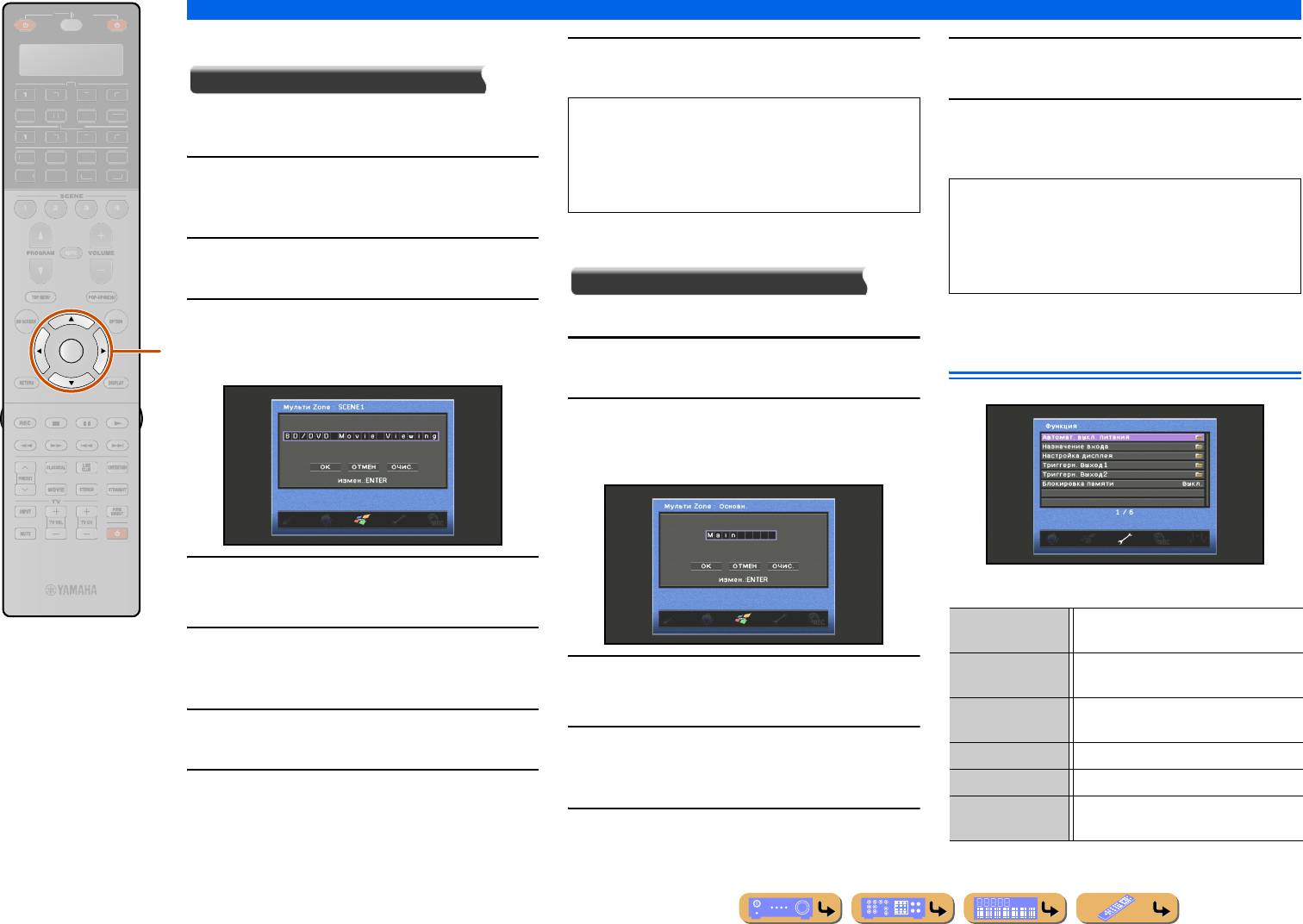
НАСТРОЙКА
Настройка различных функций (меню Настройка)
■
Изменение названий сцен Zone2 и Zone3
Нажмите кнопку
i
Ку р с о р
C
для выбора опции “ОК” и нажмите
Подтвердите ввод названия зоны, нажав кнопку
Переимен. сцены Zone
8
кнопку
i
ENTER для сохранения нового названия сцены.
6
i
ENTER.
Редактирование названия выбранной сцены в Zone2 или
Нажмите кнопку
i
Курсор
C
для выбора опции
Zone3.
7
“ОК” и нажмите кнопку
i
ENTER для сохранения
нового названия зоны.
Несколько раз нажмите кнопку
i
Курсор
B
/
C
1
для выбора опции “Переимен. сцены Zone” и
нажмите кнопку
i
ENTER.
■
Изменение названий зон
Воспользуйтесь кнопками
i
Курсор
B
/
C
для
2
выбора зоны и нажмите кнопку
i
ENTER.
Zone Переименов.
Воспользуйтесь кнопками
i
Курсор
B
/
C
для
Редактирование названия выбранной зоны.
Настройка ресивера в режим, более
3
выбора сцены, которую нужно переименовать, и
ENTER
нажмите кнопку
i
ENTER.
Несколько раз нажмите кнопку
i
Курсор
B
/
C
для выбора
удобный для пользования
1
опции “Zone Переименов.” и нажмите кнопку
i
ENTER.
Воспользуйтесь кнопками
i
Курсор
B
/
C
для
2
выбора зоны, которую нужно переименовать, и
нажмите кнопку
i
ENTER.
Нажмите кнопку
i
ENTER.
Пункты меню Настройка Функция
4
Редактирование названия будет доступно.
Воспользуйтесь кнопками
i
Курсор
B
/
C
для
5
выбора символа и воспользуйтесь кнопками
Нажмите кнопку
i
ENTER.
i
Курсор
D
/
E
для ввода выбранного символа.
3
Редактирование названия будет доступно.
Повторите шаг 5 и введите нужное название сцены.
6
Воспользуйтесь кнопками
i
Курсор
B
/
C
для
4
выбора символа и воспользуйтесь кнопками
Подтвердите ввод названия зоны, нажав кнопку
i
Курсор
D
/
E
для ввода выбранного символа.
7
i
ENTER.
Повторите шаг 4 и введите нужное название зоны.
5
Ru 106
SOU
R
C
E
R
ECEIVE
R
AV
AU
DI
O
4
3
1
2
7
5
6
V
-A
UX
4
3
1
2
US
B
MU
LTI
N
ET
P
H
O
N
O
TUNER
D
OC
K
[
B
]
[
A
]
•
Для отмены операции без применения изменений,
выберите опцию “ОТМЕН” и нажмите кнопку
i
ENTER
.
•
Для очистки символов, введенных в шаге 5, выберите
опцию “ОЧИС.” и нажмите кнопку
i
ENTER
.
•
Названия Сцена могут содержать до 20 символов.
•
Для отмены операции без применения изменений,
выберите опцию “ОТМЕН” и нажмите кнопку
i
ENTER
.
•
Для очистки символов, введенных в шаге 4, выберите
опцию “ОЧИС.” и нажмите кнопку
i
ENTER
.
•
Названия зон могут содержать до 9 символов.
i
Автомат. выкл.
При отсутствии операций данный аппарат
питания
перейдет в режим ожидания.
Назначение входа
Назначение входного гнезда для выбранного
источника входного сигнала.
Настройка дисплея
Установка пунктов меню, отображаемых на
экране телевизора и передней панели.
Триггерн. Выход1
Установка функции гнезда TRIGGER OUT 1.
Триггерн. Выход2
Установка функции гнезда TRIGGER OUT 2.
Блокировка памяти
Защита некоторых настроек от случайного
изменения.
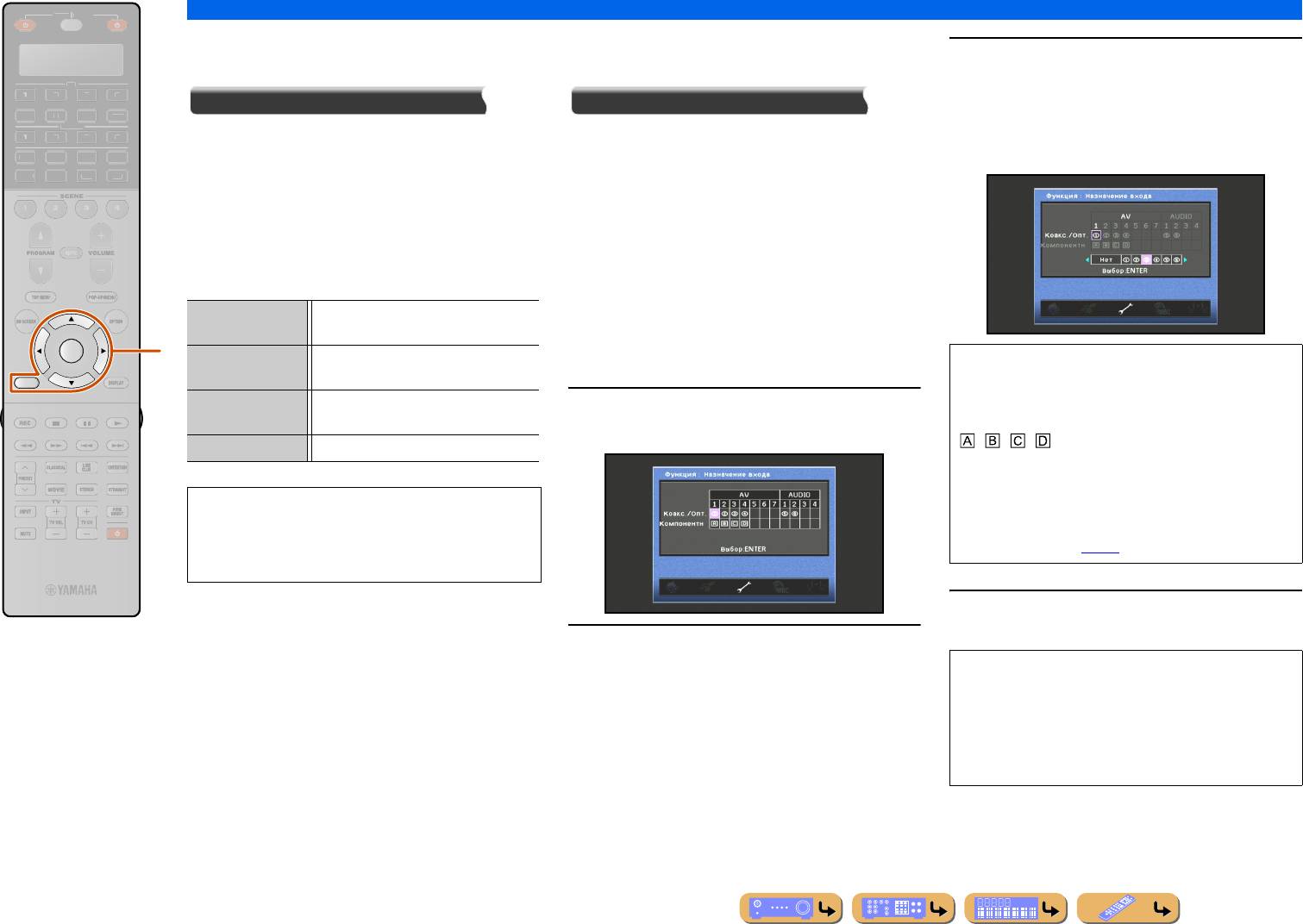
НАСТРОЙКА
Настройка различных функций (меню Настройка)
■
Автоматический переход в режим
■
Назначение входных и выходных
Воспользуйтесь кнопками
i
Курсор
D
/
E
для
ожидания при отсутствии операций
компонентных гнезд
3
выбора опции “
c
”, а затем нажмите кнопку
Автомат. выкл. питания
Назначение входа
i
ENTER.
Выберите опцию “Нет” для очистки существующего
Если в течение продолжительного периода времени не
Назначение коаксиальных или оптических входных гнезд для
назначения.
управлять данным аппаратом и не пользоваться пультом ДУ,
выбранного источника входного сигнала, если начальные
аппарат автоматически перейдет в режим ожидания
настройки данного аппарата не соответствуют потребностям.
(функция Автомат. выкл. питания). Настройкой по
Измените данный параметр для повторного назначения
умолчанию для данной функции является положение
соответствующих гнезд и эффективного подключения
“Выкл.”. Если необходимо включить данную функцию,
большего числа компонентов.
установите интервал времени, который должен истечь перед
После повторного назначения входных гнезд,
тем, как данный аппарат перейдет в режим ожидания.
соответствующий компонент можно будет выбрать с
помощью кнопок выбора входа.
Пример: Назначение входного гнезда OPTICAL в
ENTER
положение “AV1”.
RETURN
Нажмите кнопку
i
ENTER для отображения
1
экрана “Назначение входа”.
Нажмите кнопку
i
RETURN для применения
4
изменений и возврата к предыдущему экрану.
Воспользуйтесь кнопками
i
Курсор
B
/
C
/
D
/
E
2
для выбора ячейки на пересечении с “AV1” и
“Коакс./Опт.”, а затем нажмите кнопку
i
ENTER.
Ru 107
SOU
R
C
E
R
ECEIVE
R
AV
AU
DI
O
4
3
1
2
7
5
6
V
-A
UX
4
3
1
2
US
B
MU
LTI
N
ET
P
H
O
N
O
TUNER
D
OC
K
[
B
]
[
A
]
4 часа
Переход в режим ожидания, если аппарат не
управляется в течение четырех часов.
i
8 часов
Переход в режим ожидания, если аппарат не
Варианты выбора используются для обозначения
управляется в течение восьми часов.
следующих гнезд.
12 часов
Переход в режим ожидания, если аппарат не
a
,
b
,
f
: Гнезда COAXIAL
управляется в течение двенадцати часов.
c
,
d
,
e
: Гнезда OPTICAL
Выкл.
(по умолчанию)
Функция Автомат. выкл. питания отключена.
, , , : Гнезда COMPONENT VIDEO
Данные варианты выбора используются для обозначения
гнезд, отмеченных аналогичными символами на задней
Аппарат начнет обратный отсчет за 30 секунд до перехода
панели данного аппарата. Для получения подробной
в режим ожидания. Нажатие какой-либо кнопки на пульте
информации о метках на задней панели данного аппарата,
ДУ во время обратного отсчета отменяет переход в режим
см. “Задняя панель” (
☞
с. 10).
ожидания и переустанавливает таймер.
•
Для одного и того же типа гнезда нельзя выбрать один и
тот же пункт более одного раза.
•
Повторное назначение можно выполнять только для
компонентных, коаксиальных и оптических гнезд.
•
Нельзя назначить для ввода одновременно коаксиальные и
оптические гнезда.
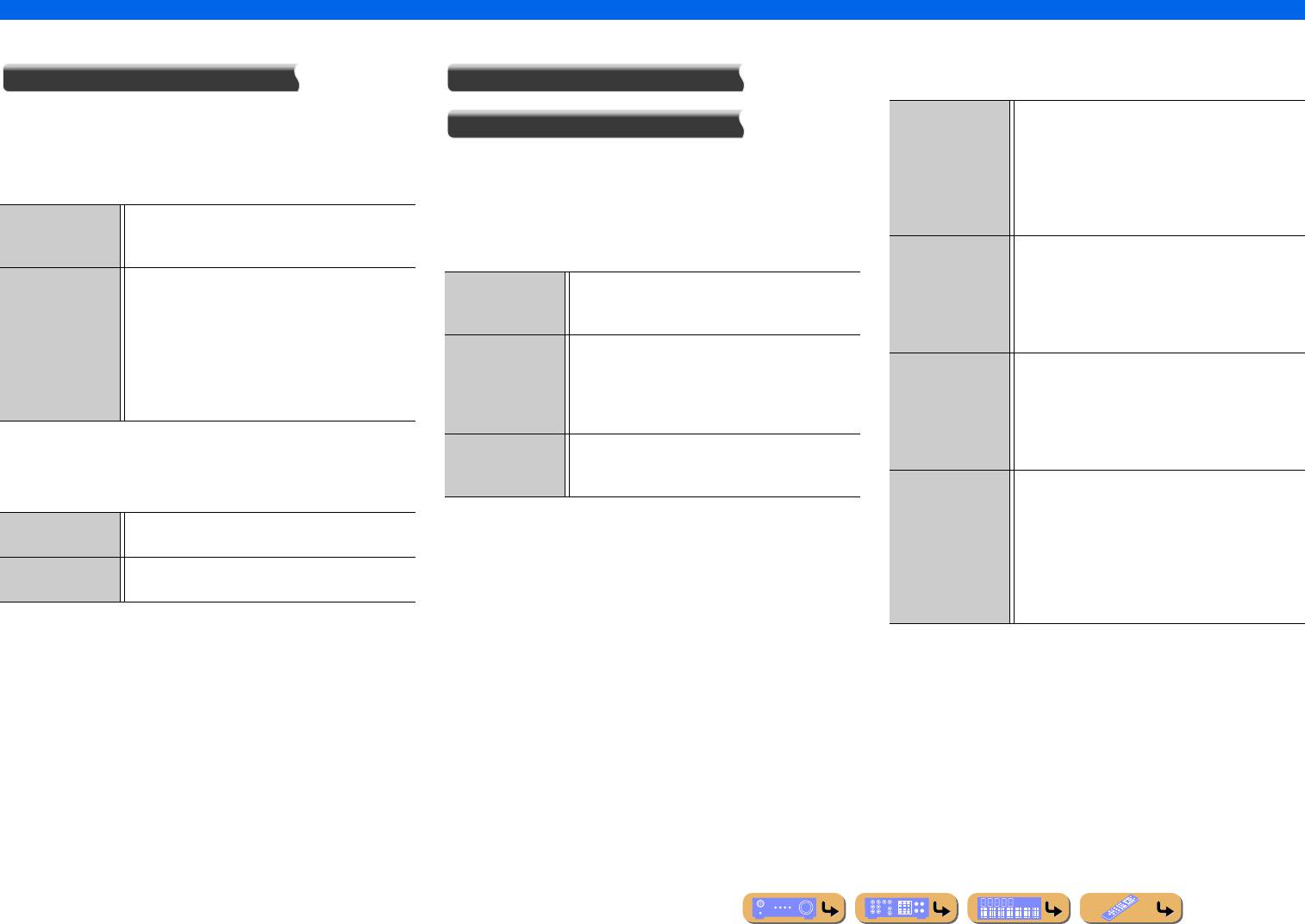
НАСТРОЙКА
Настройка различных функций (меню Настройка)
■
Настройка отображения меню
■
Настройка функций TRIGGER OUT
Целевая Zone
Задайте зону, с которой синхронизирована работа гнезда TRIGGER
Настройка дисплея
Триггерн. Выход1
OUT 1 или 2.
Настройка яркости дисплея передней панели и обоев экрана телевизора.
Основн.
В случае установки опции “Режим триггера” в положение
Триггерн. Выход2
“Питание”, передача электронного сигнала будет
Дисплей передней панели
синхронизирована с состоянием питания основной зоны.
Настройка яркости дисплея передней панели и шаблона прокрутки
Синхронизация работы гнезда TRIGGER OUT 1 или 2 с состоянием
В случае установки опции “Режим триггера” в положение
сообщения.
питания каждой зоны или переключением входа.
“Источник”, передача электронного сигнала будет
Режим триггера
синхронизирована с переключением ввода в основной
Регулировка яркости
Диапазон настройки: -4 - 0
Установка условия, активирующего работу гнезда TRIGGER OUT 1
зоне.
Уменьшение яркости дисплея передней панели. При
уменьшении значения дисплей панели будет темнеть.
или 2.
Zone2
В случае установки опции “Режим триггера” в положение
“Питание”, передача электронного сигнала будет
Прокрутка
Выбор того, каким образом будет осуществляться
Питание
(по
Работа гнезда TRIGGER OUT 1 или 2 синхронизирована с
синхронизирована с состоянием питания Zone2.
прокрутка, когда общее число символов превысит область
умолчанию)
состоянием питания зоны, заданной с помощью
В случае установки опции “Режим триггера” в положение
отображения на дисплее передней панели.
“Целевая Zone”.
“Источник”, передача электронного сигнала будет
Выберите “Продолжать” для непрерывной прокрутки
синхронизирована с переключением ввода в Zone2.
всех символов.
Источник
Работа гнезда TRIGGER OUT 1 или 2 синхронизирована с
Выберите “Однораз.” для однократной прокрутки всех
переключением входа, заданным с помощью
Zone3
В случае установки опции “Режим триггера” в положение
символов и остановки прокрутки с отображением только
“Целевая Zone”.
“Питание”, передача электронного сигнала будет
первых 14 символов.
Электронный сигнал передается в зависимости от
синхронизирована с состоянием питания Zone3.
настройки “Источник”.
В случае установки опции “Режим триггера” в положение
“Источник”, передача электронного сигнала будет
Обои
Ручной
Выберите эту опцию для переключения вручную уровня
синхронизирована с переключением ввода в Zone3.
Настройка обоев, отображаемых на экране телевизора при отсутствии
выходного сигнала для передачи электронного сигнала с
помощью “Ручной”.
Все
(по умолчанию)
В случае установки опции “Режим триггера” в положение
подаваемого сигнала. Выберите нужную опцию.
“Питание”, передача электронного сигнала будет
синхронизирована с состоянием питания основной зоны,
Изображение 1-3
Вывод изображения на экран телевизора в случае, если
либо Zone2 или Zone3.
видеосигнал отсутствует.
В случае установки опции “Режим триггера” в положение
Серые
Отображение на экране телевизора серого фона при
“Источник”, передача электронного сигнала будет
отсутствии видеосигнала.
синхронизирована с переключением ввода в основной
зоне, либо Zone2 или Zone3.
Ru 108
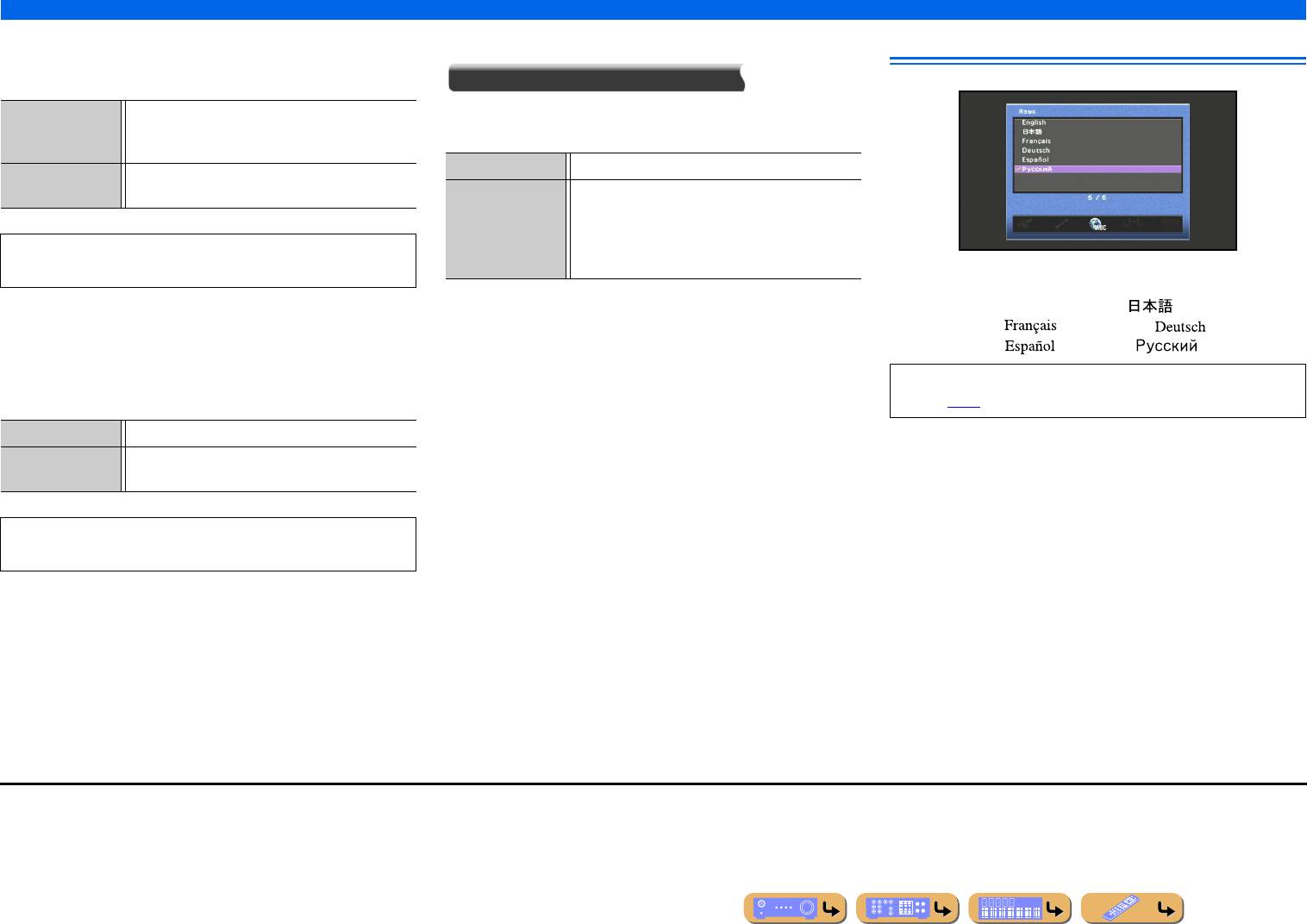
НАСТРОЙКА
Настройка различных функций (меню Настройка)
Источник
■
Запрет на изменение настроек
Язык
Установка уровня выходного электронного сигнала, передаваемого при
каждом переключении входа.
Блокировка памяти
низкий
J1
Прекращение передачи электронного сигнала в случае
Запрет на изменение настроек, позволяющий предотвратить изменения
выбора источника сигнала, заданного с помощью данной
настроек меню Настройка по неосторожности.
опции.
Выкл.
(по умолчанию)
Настройки не защищены.
высокий
Передача электронного сигнала в случае выбора
(по умолчанию)
J2
источника сигнала, заданного с помощью данной опции.
Вкл.
Запрет на изменение настроек в меню Настройка до
возврата в положение “Выкл.”.
В случае установки в положение “Вкл.” при попытке
Данная настройка доступна только в случае установки опции “Режим
изменения настроек на аппарате будет отображаться
триггера” в положение “Источник”.
индикация “Блокировать память ”.
Выберите язык, используемый для отображения меню и
сообщений.
J3
Варианты выбора: English (английский), (японский),
Ручной
(французский), (немецкий),
Переключите вручную уровень выходного сигнала для передачи
(испанский), (русский)
электронного сигнала. Эту настройку также можно использовать для
проверки надлежащего функционирования внешнего компонента,
Для получения подробной информации о выборе языка, см. “Выбор
подключенного через гнездо TRIGGER OUT 1 или 2.
языка” (
☞
с. 2).
низкий
J1
Прекращение передачи электронного сигнала.
высокий
Передача электронного сигнала.
(по умолчанию)
J2
Данная настройка доступна только в случае установки опции “Режим
триггера” в положение “Ручной”.
J
1 :
В случае выбора опции “низкий” данный аппарат будет выводить 0 В.
J
2 :
В случае выбора опции “высокий” данный аппарат будет выводить 12 В.
J
3 :
Информация в окне контента отображается на том языке, на котором эта
информация была выпущена.
Ru 109
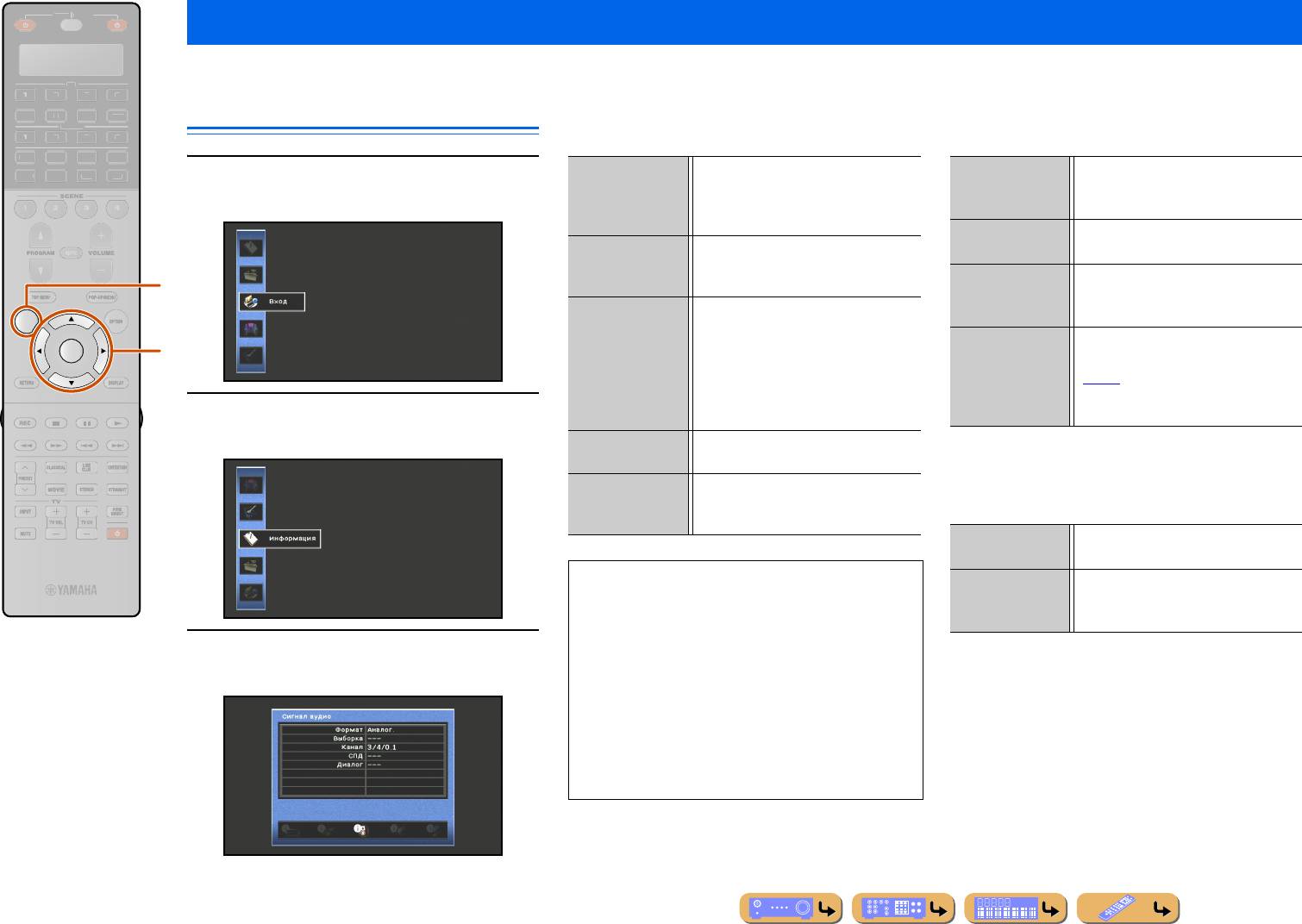
НАСТРОЙКА
Проверка информации об этом аппарате (меню Информация)
Для данного аппарата может отображаться различная информация.
Выбор информации
■
Информация Сигнал аудио
■
Информация Сигнал видео
Отображение информации о текущем аудиосигнале.
Отображение информации о текущем видеосигнале.
Нажмите кнопку
h
ON SCREEN.
1
ON SCREEN
ENTER
Воспользуйтесь кнопками
i
Кур сор
B
/
C
для выбора
2
опции “Информация” и нажмите кнопку
i
ENTER.
■
Информация HDMI-монитор
Отображение информации на экране телевизора,
подключенном к гнездам HDMI OUT 1-2 данного аппарата.
Воспользуйтесь кнопками
i
Курсор
D
/
E
для выбора
3
меню Информация и нажмите кнопку
i
ENTER.
Ru 110
SOU
R
C
E
R
ECEIVE
R
AV
AU
DI
O
4
3
1
2
7
5
6
V
-A
UX
4
3
1
2
US
B
MU
LTI
N
ET
P
H
O
N
O
TUNER
D
OC
K
[
B
]
[
A
]
Формат
Формат сигнала. Если данный аппарат не
Сигнал HDMI
Тип источника видеосигнала и видеосигнал,
сможет обнаружить цифровой сигнал, он
подаваемый на гнезда HDMI OUT 1-2
автоматически переключится на аналоговый
данного аппарата.
вход.
Разрешение HDMI
Разрешение входного сигнала (аналогового
Выборка
Число выборок, которые берутся из
или HDMI) и выходного сигнала (HDMI).
непрерывного сигнала для создания
Аналог разреш.
Разрешение видеосигнала источника и
h
дискретного сигнала.
аналогового видеосигнала, выводимого на
Канал
Число каналов источника во входном
гнезда MONITOR OUT данного аппарата.
сигнале (фронтальных/окружающего
звучания/LFE). Например, многоканальная
Ошиб. HDMI
Сообщение об ошибке для источников
i
звуковая дорожка с 3 фронтальными
HDMI или подключенных устройств HDMI
каналами, 2 каналами окружающего
(
☞
c. 133).
звучания и LFE отображается в виде “3/2/
Данная информация отображается только
0.1”.
при возникновении ошибки.
СПД
Число битов, проходящих за секунду через
заданную точку.
Диалог
Уровень нормализации диалогов,
предустановленный для подаваемого в
данный момент потокового сигнала.
Интерфейс
Отображение информации о текущем
интерфейсе подключения.
•
“---” отображается в том случае, если данный аппарат не
Видео разрешение
Отображение частоты для каждого
может отобразить соответствующую информацию.
разрешения видеосигнала телевизора,
•
Некоторые виды контента с аудиопотоком высокого
подключенного в данный момент.
разрешения могут не включать отдельных сигналов левого
и правого тыловых каналов, однако закодированы с
частотой выборки 192 кГц.
•
Даже в случае применения настроек прямого вывода
потока, некоторые проигрыватели преобразуют потоки
Dolby TrueHD или Dolby Digital Plus в потоки Dolby Digital,
преобразуя при этом потоки DTS-HD Master Audio или
DTS-HD High Resolution Audio в потоки DTS.
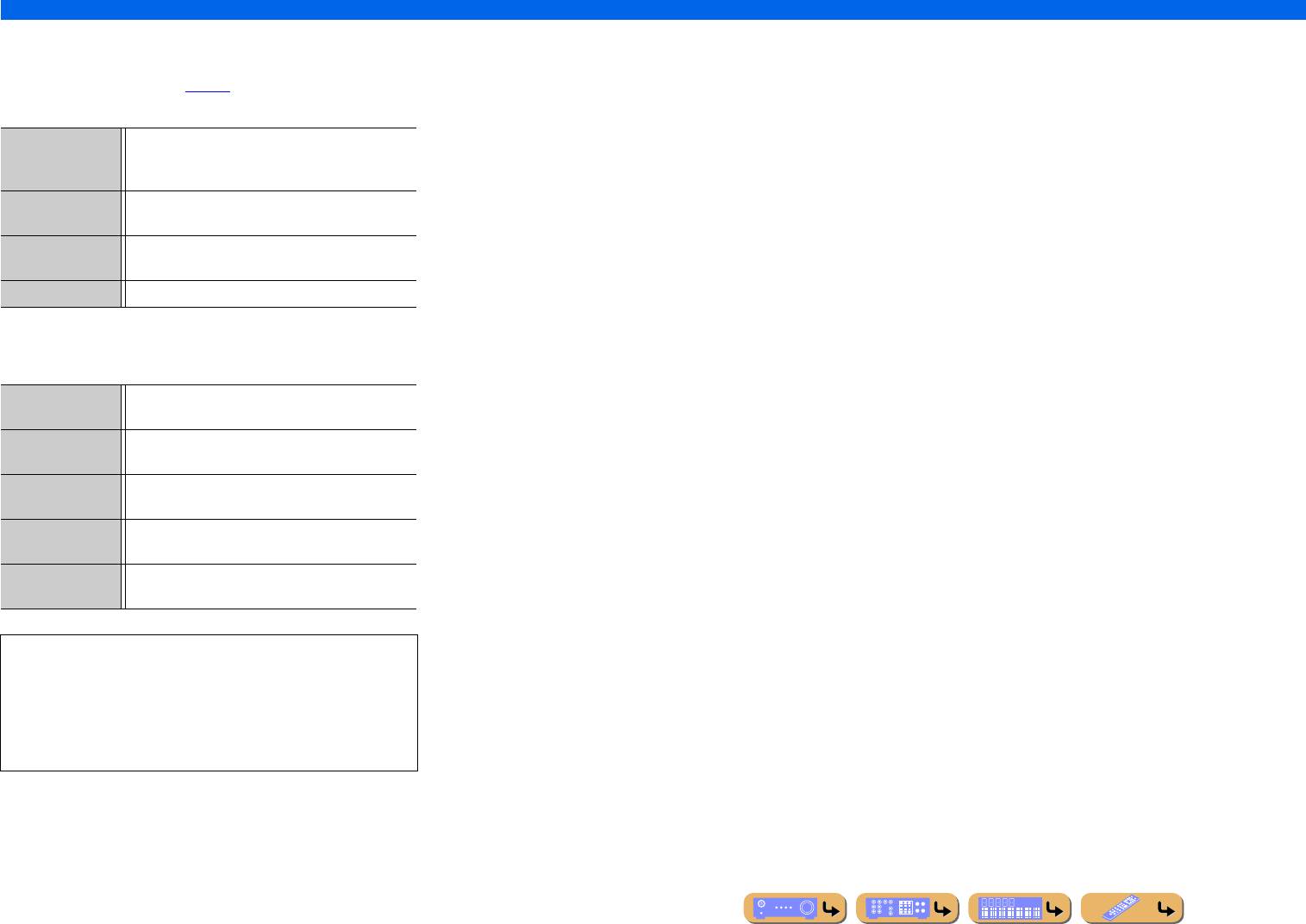
НАСТРОЙКА
Проверка информации об этом аппарате (меню Информация)
■
Информация Сеть
Отображение информации о состоянии сети. См. “Настройка сетевых
параметров данного аппарата” (
☞
с. 104) для получения подробной
информации об установке состояния сети.
IP адрес /
Отображение состояния текущего IP-адреса,
Маска подсети /
назначенного данному аппарату.
Шлюз по умолчанию
Сервер DNS (P) /
Отображение IP-адресов основного и дополнительного
Сервер DNS (S)
DNS-серверов (системы доменных имен).
MAC адрес
Отображение фильтра MAC-адреса, установленного для
данного аппарата.
Статус
Отображения состояния сети данного аппарата.
■
Информация Система
Отображение информации о текущих установках расширенной настройки.
Дистационный ID
Отображение идентификационного кода ДУ,
установленного на данном аппарате.
ТВ-формат
Отображение телевизионного формата, установленного
на данном аппарате.
Импеданс колонки
Отображение импеданса колонок, установленного на
данном аппарате.
Системный ID
Отображения идентификационного кода системы данного
аппарата.
Версия встроен. ПО
Отображение текущей версии встроенного программного
обеспечения, установленного на данном аппарате.
При обнаружении последнего встроенного программного обеспечения по сети:
–
появится восклицательный знак на значке меню Информация
–
в информации Система появится сообщение, указывающее о
выпуске последнего встроенного программного обеспечения
В этом случае обновите последнее программное обеспечение с помощью опции
“NETWORK” пункта “FIRM UPDATE” в меню Расширенная настройка.
■
Информация Зона
Отображение информации о выбранном в данный момент входе и
громкости Zone2 или Zone3.
Ru 111
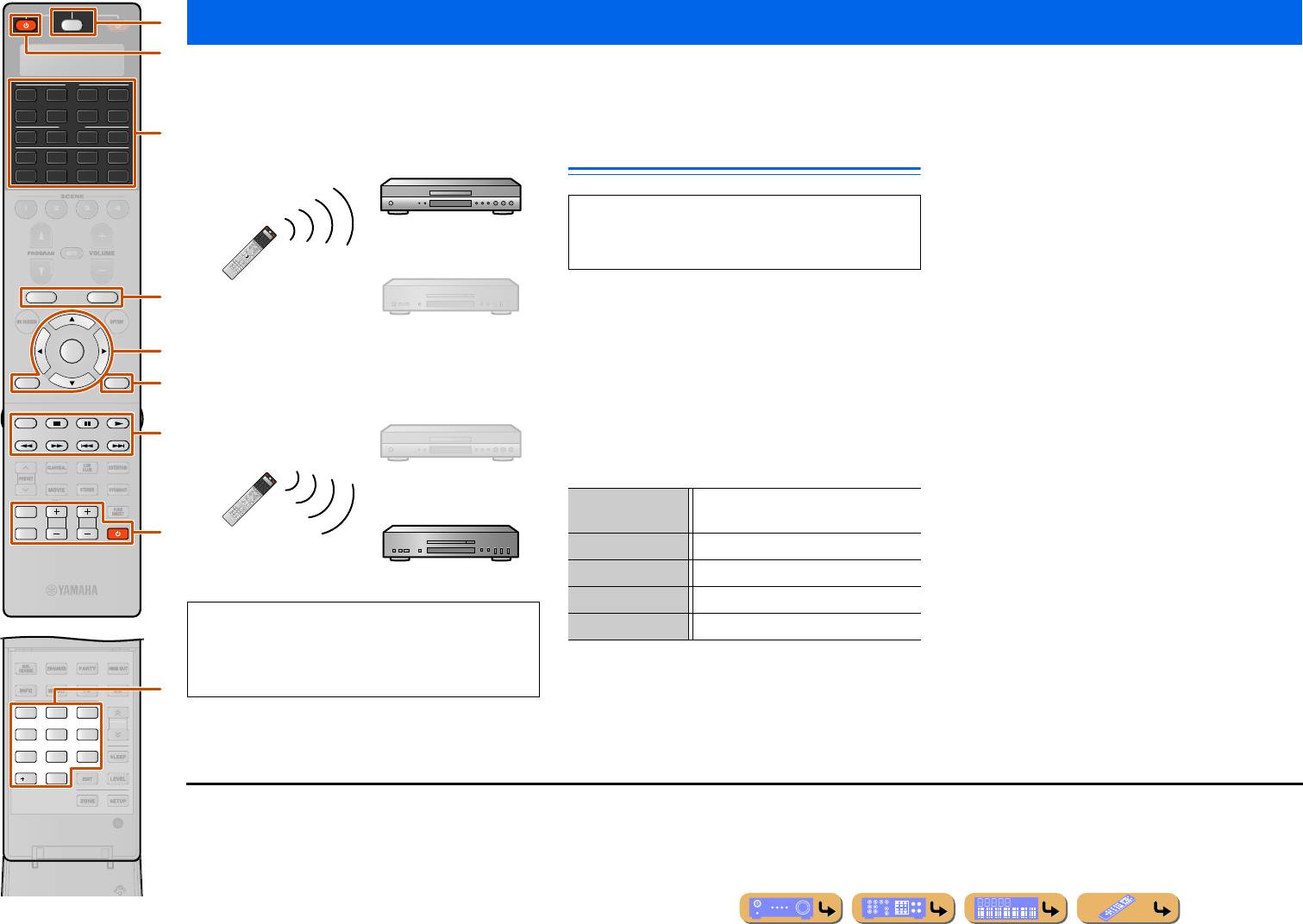
НАСТРОЙКА
SOURCE
RECEIVER
Управление пультом ДУ для управления различными функциями
Установив код (код ДУ) для внешнего компонента, с помощью пульта ДУ данного аппарата можно будет управлять внешним компонентом, например, телевизором или DVD-проигрывателем.
AV
Код ДУ можно установить для каждого источника входного сигнала. Отдельная установка позволяет плавно переключать внешние компоненты в зависимости от выбранного источника входного сигнала.
2
31
4
4
6
75
V-AUX
AUDIO
Выбор источника входного сигнала, подключенного
Клавиши, используемые для
2
31
4
к DVD-проигрывателю
PHONO
MULTI
USB
NET
подключения внешних компонентов
DOCK
TUNER
[ A ]
[ B ]
TOP MENU
POP-UP/MENU
b
SOURCE
A
Включение и выключение внешнего компонента.
ENTER
g
Клавиши управления внешними компонентами
Выбор источника входного сигнала, подключенного
Используются в качестве клавиши записи или воспроизведения
RETURN DISPLAY
к CD-проигрывателю
внешнего компонента, или клавиши отображения меню.
REC
i
Курсор,
i
ENTER,
i
RETURN
Управление меню внешних компонентов.
k
Клавиши управления телевизором
J1
INPUT
TV VOL TV CH
MUTE
q
DISPLAY
Включение экрана внешнего компонента.
21
3
u
Цифровые клавиши
4
5
6
Используются в качестве цифровых клавиш внешнего
87
9
компонента.
10
0
Ru 112
TU
N.
/CH
m
b
d
Клавиши пульта ДУ для управления внешними компонентами
DVD-проигрыватель
будут доступны только в том случае, если на внешних компонентах
имеются соответствующие клавиши управления.
Воспроизведение/
g
Остановка
CD-проигрыватель
i
q
g
DVD-проигрыватель
k
INPUT
Переключение входных видеосигналов
телевизора.
k
Воспроизведение/
k
MUTE
Временное приглушение громкости телевизора.
Остановка
CD-проигрыватель
k
TV VOL +/-
Управление громкостью телевизора.
k
TV CH +/-
Переключение телевизионных каналов.
m
SOURCE/RECEIVER
горит оранжевым цветом, если
kA
Включение и выключение телевизора.
включена работа данного аппарата.
m
SOURCE/RECEIVER
горит зеленым цветом, если
включена работа внешнего компонента.
u
J
1 :
Следующие операции возможны, если коды ДУ для внешних компонентов
и
k
Клавиши управления телевизором
можно использовать для
u
Цифровые клавиши
можно использовать для управления внешними
сохранены с помощью
d
Переключатель входных сигналов
или
kA
управления телевизором, выбранным с помощью
компонентами, а
k
Клавиши управления телевизором
можно
(
k
Клавиши управления телевизором
).
d
Переключатель входных сигналов
.
использовать для управления телевизором, зарегистрированным с
•
Если код ДУ сохранен с помощью
•
Если код ДУ для устройства, отличного от телевизора, сохранен с
помощью
kA
.
d
Переключатель входных сигналов
, кнопки
g
TOP MENU
,
помощью
d
Переключатель входных сигналов
, клавиши, включая
•
Если код ДУ сохранен с помощью
kA
, для управления телевизором
g
POP-UP/MENU
,
i
Курсор
,
q
DISPLAY
и
u
Цифровые клавиши
i
Курсор
,
g
TOP MENU
,
g
POP-UP/MENU
,
q
DISPLAY
и
можно использовать только
k
Клавиши управления телевизором
.
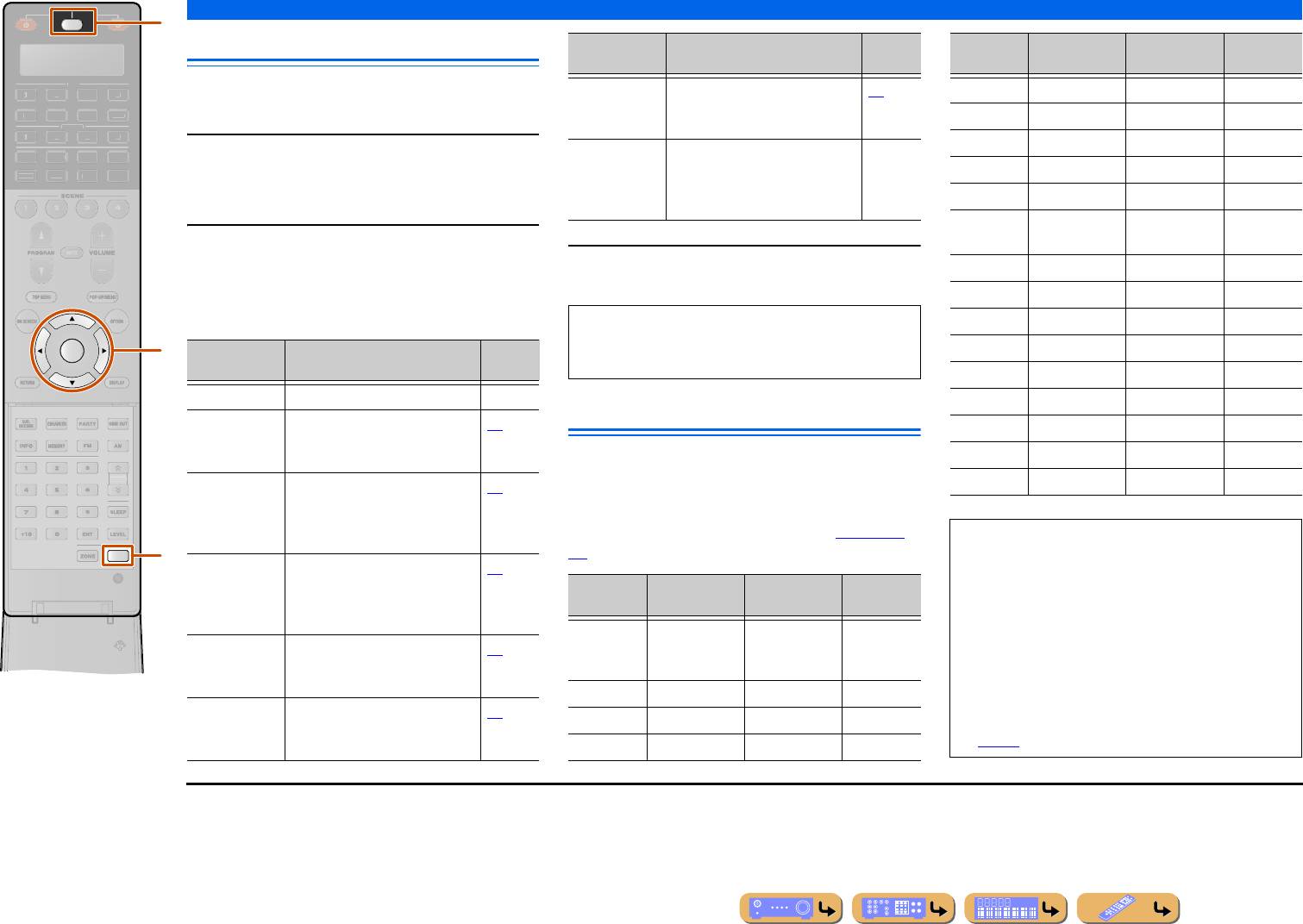
НАСТРОЙКА
SOURCE
RECEIVER
Управление пультом ДУ для управления различными функциями
Настройка пульта ДУ
Воспользуйтесь режимом настройки пульта ДУ для его
настройки.
Откройте крышку пульта ДУ и нажмите кнопку
1
A
SETUP.
“SETUP” появится в окне дисплея на пульте ДУ.
Несколько раз нажмите кнопку
i
Курсор
B
/
C
2
для выбора нужного режима настройки.
После завершения конфигурации снова нажмите
Нажатие несколько раз кнопки
m
SOURCE/RECEIVER
3
кнопку
A
SETUP для выхода из меню настройки.
также позволяет изменять режим настройки.
ENTER
Установка кодов ДУ
■
Настройки кода ДУ по умолчанию
В качестве заводских настроек по умолчанию для источников
входных сигналов назначены следующие коды ДУ. Полный
список доступных кодов ДУ указан в разделе “Поиск кода
SETUP
ДУ” на диске CD-ROM.
Ru 113
AV
A
UDI
O
4
3
1
2
7
5
6
V
-AUX
4
3
1
2
US
B
MULTI
NET
P
H
O
N
O
TUNER
D
OC
K
TU
N.
/CH
[
B
]
[
A
]
m
Режим
Область
Описание Стр.
Категория Производитель Код ДУ
настройки
управления
ERASE
Режим удаления. Воспользуйтесь этой
120
AV5
———
функцией для удаления сохраненных
AV6
———
функций каждой кнопки.
AV7
———
EX-IR
Режим расширенного инфракрасного кода.
—
Данная функция предназначена только для
V-AUX
———
авторизованных установщиков, выполняющих
AUDIO1
———
специализированную установку.
AUDIO2
CD-
Yamaha 5095
проигрыватель
AUDIO3
———
AUDIO4
———
ПРИМЕЧАНИЕ
PHONO
———
При отсутствии операций в течение 30 секунд, данный
i
Режим
MULTI
———
Описание Стр.
аппарат автоматически выйдет из меню настройки.
настройки
USB
———
SETUP
Главное меню режима настройки.
—
NET
———
LEARN
Режим запоминания. Воспользуйтесь
115
DOCK
———
этой функцией для программирования
кодов с других пультов ДУ.
TUNER
———
PRESET
Режим предустановки.
114
[A]/[B]
J1
———
Воспользуйтесь этой функцией для
изменения кода пульта ДУ каждой
области управления.
ПРИМЕЧАНИЯ
A
•
Управление компонентом Yamaha может быть
RENAME
Режим переименования.
117
невозможно даже в случае предустановки кода ДУ Yamaha,
Воспользуйтесь этой функцией для
Область
Категория Производитель Код ДУ
как перечислено выше.
изменения названия каждой области
управления
управления.
В этом случае попробуйте установить другой код ДУ
AV 1
Blu-ray
Yamaha 2064
Ya m a h a .
MACRO
Режим макропрограммирования.
118
проигрыватель/
•
Если пульт ДУ данного аппарата невозможно
Воспользуйтесь этой функцией для
рекордер
использовать для управления другими компонентами
настройки макропрограммы.
AV 2
———
путем установки соответствующего кода ДУ, его можно
CLEAR
Режим очистки. Воспользуйтесь этой
119
AV 3
———
запрограммировать с помощью других пультов ДУ
функцией для очистки конфигураций
(
☞
c. 115).
данного аппарата.
AV 4
———
J
1 :
Используйте [A]/[B] только для операций с внешними компонентами.
Установите для данных клавиш коды ДУ, если нужно выполнять
операции с внешними компонентами без связи с выбором источника
входного сигнала данного аппарата. Например, может быть удобным
назначить коды ДУ для таких устройств, как телевизоры.
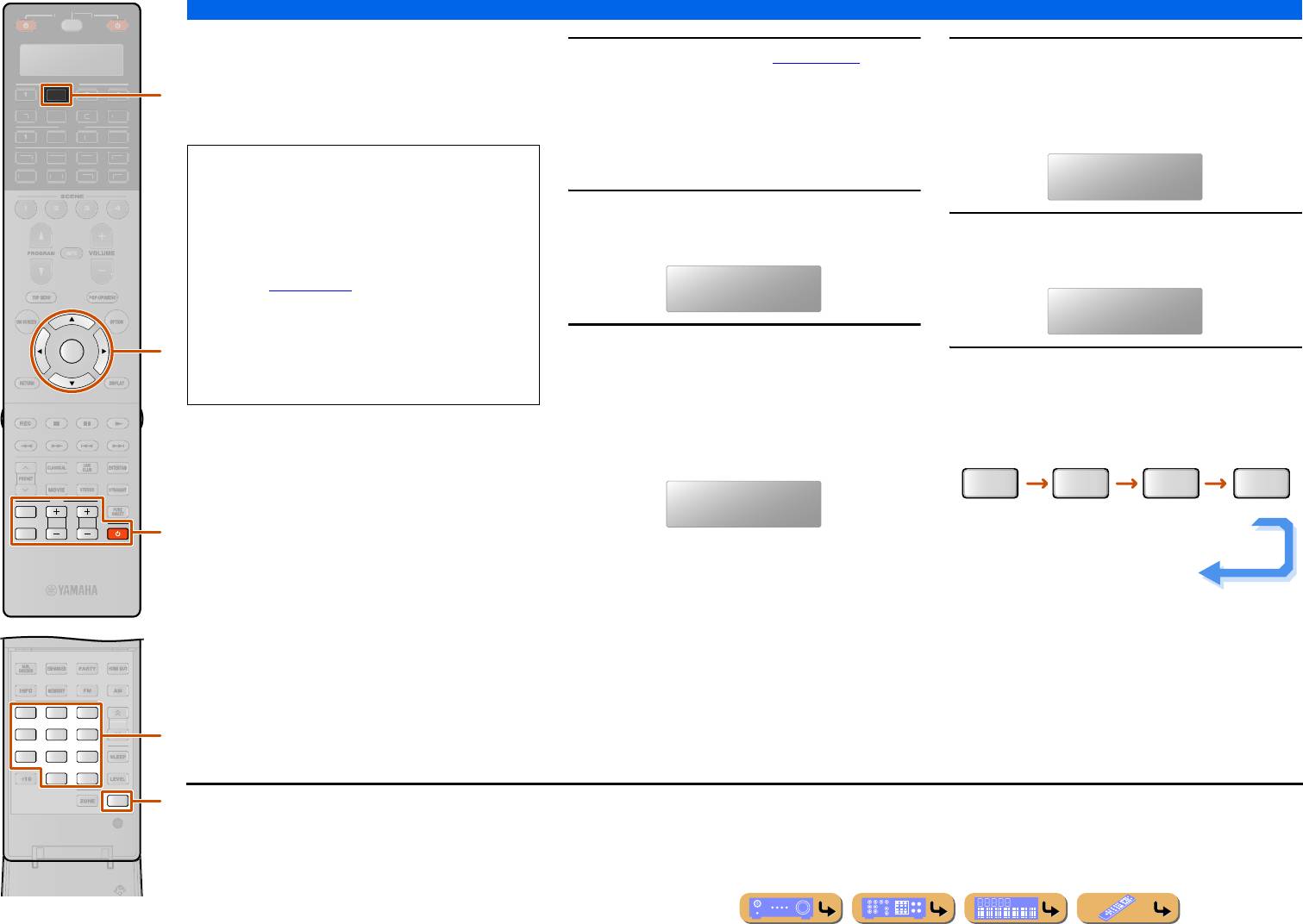
НАСТРОЙКА
Управление пультом ДУ для управления различными функциями
■
Сохранение кодов ДУ для управления
Воспользуйтесь разделом “Поиск кода ДУ” на
Нажмите кнопку
d
AV2 для переключения
внешним компонентом
1
диске CD-ROM для поиска доступных кодов ДУ по
4
источника входного сигнала в положение AV2.
J1
В следующем разделе описано сохранение кода ДУ на
2
категории или производителю внешнего
Выполните следующие шаги для регистрации выбранного
примере сохранения кодов ДУ Yamaha BD-проигрывателя,
компонента.
источника входного сигнала для кода ДУ.
подключенного к гнезду AV2.
Для BD-проигрывателя Yamaha можно использовать код
“2064”.
Нажмите кнопку
A
SETUP.
2
“SETUP” появится в окне дисплея на пульте ДУ.
Нажмите кнопку
i
ENTER.
5
Появится текущая настройка кода.
Несколько раз нажмите кнопку
i
Курсор
B
/
C
ENTER
3
для выбора опции “PRESET” и нажмите кнопку
Введите код ДУ “2064” с помощью
i
ENTER.
J2
6
u
Цифровые клавиши.
Пульт ДУ перейдет в режим предустановки. “PRESET” и
Код ДУ можно вводить с помощью кнопок
название выбранной области управления будут поочередно
i
Курсор
B
/
C
/
D
/
E
.
появляться в окне дисплея.
TV
INPUT
TV VOL TV CH
MUTE
21
3
T
4
5
6
87
9
0
ENT
SETUP
Ru 114
U
N.
/C
H
SOU
R
C
E
RECEIVE
R
AV
AU
DI
O
4
3
1
7
5
6
V
-A
U
X
4
3
1
2
US
M
B
U
LT
I
N
E
T
P
H
O
N
O
TUNER
DOC
K
[
d
•
Выполните каждый из следующих шагов в течение 30
[ A ]
B ]
секунд. Если после последней операции пройдет больше 30
AV2
секунд, настройки будут автоматически остановлены. Для
переустановки повторите процедуру, начиная с шага 2.
•
Код ДУ внешнего компонента не может быть установлен
по названию или номеру модели аппарата. Воспользуйтесь
разделом “Поиск кода ДУ
” на диске CD-ROM для поиска
SETUP
доступных кодов ДУ по категории или производителю
внешнего компонента.
5098
•
При наличии нескольких кодов ДУ сначала установите
i
первый код в списке, а если он не будет функционировать,
попробуйте установить другие коды.
2 0 6 4
PRESET
k
Продолжение на
сл. стр.
u
A
J
1 :
Для управления телевизором независимо от источника входного
J
2 : u
ENT
также можно использовать для настройки ДУ, как и
i
ENTER
.
сигнала с помощью
k
Клавиши управления телевизором
,
нажмите кнопку
kA
в шаге 4 и введите код ДУ для телевизора.
k
Клавиши управления телевизором
можно использовать для
управления телевизором независимо от выбранного источника
входного сигнала.
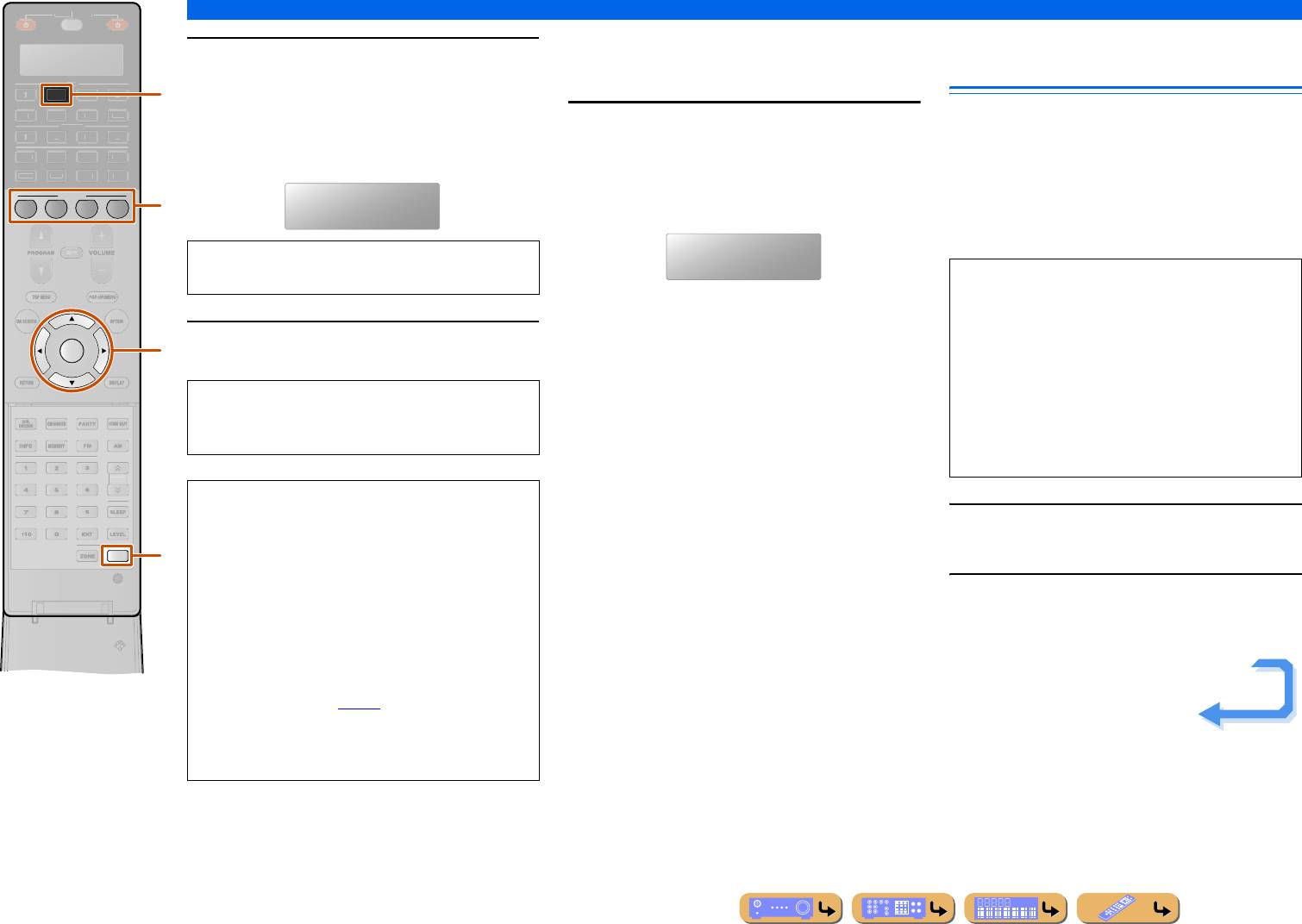
НАСТРОЙКА
Управление пультом ДУ для управления различными функциями
■
Переключение между
Программирование с других
Нажмите кнопку
i
ENTER для установки номера.
BD-проигрывателями, связанное с
7
“ОК” появится в окне дисплея, если настройка была
пультов ДУ
выбором сцены
2
выполнена успешно.
Нажмите кнопку
e
SCENE и одновременно нажмите
Пульт ДУ данного аппарата может принимать сигналы ДУ от
“NG” появится в окне дисплея, если настройка не была
кнопку
d
AV2 и удерживайте ее в течение
других пультов ДУ и запоминать операции пульта ДУ. Если
выполнена успешно. В этом случае начните снова с шага 3.
приблизительно 3 секунд.
клавиша на пульте ДУ не функционирует после назначения
“ОК” появится в окне дисплея, если настройка была выполнена
функции для внешнего компонента, или если код ДУ для
SCENE
успешно.
1
2
3
4
данной функции не предоставлен, воспользуйтесь этой
опцией запоминания, чтобы этой функцией можно было
управлять с помощью пульта ДУ.
После этого можно будет управлять внешними компонентами
путем переключения источника входного сигнала в положение
Снова нажмите кнопку
A
SETUP для выхода из
AV2, или выбора AV2 в сохраненной сцене.
ENTER
8
меню настройки.
После выполнения тех же шагов для других внешних
компонентов, нажмите кнопку
e
SCENE
и одновременно
нажмите клавишу источника входного сигнала, выбранную в
шаге 3, и удерживайте ее в течение приблизительно 3 секунд.
Нажмите кнопку
A
SETUP.
1
“SETUP” появится в окне дисплея.
SETUP
Несколько раз нажмите кнопку
i
Курсор
B
/
C
2
для выбора опции “LEARN” и нажмите кнопку
i
ENTER.
Ru 115
S
OURCE
R
ECEIVE
R
AV
A
UDIO
4
3
1
7
5
6
V
-AUX
4
3
1
2
US
B
MULTI
NET
P
H
O
N
O
TUNER
DOC
K
TU
N.
/CH
[
B
]
[
A
]
d
e
OK
Если нужно последовательно установить другой код для
OK
другой области управления, повторите шаги с 4 по 7.
•
Выполните каждый из следующих шагов в течение 30
секунд. Если после последней операции пройдет больше 30
секунд, настройки будут автоматически остановлены. Для
переустановки повторите процедуру, начиная с шага 1.
i
•
Если в пульте ДУ внешнего компонента используются
инфракрасные лучи, данный пульт может запомнить
Если управление невозможно и у производителя
большинство его функций. Пульт ДУ может не
компонента имеется больше одного кода, попробуйте
распознавать специальные или последовательные сигналы.
каждый из них, пока не найдете правильный.
•
В зависимости от условий эксплуатации данного аппарата
клавиши могут не выполнять назначенные функции.
ПРИМЕЧАНИЯ
•
“ERROR” появится в окне дисплея на пульте ДУ, если
будет нажата кнопка, не указанная в соответствующем
A
шаге, или если одновременно будет нажато более одной
кнопки.
•
Поставляемый пульт ДУ не содержит все возможные коды
для продаваемых отдельно аудио и видеокомпонентов
(включая компоненты Yamaha). Если работа будет
невозможна при использовании любого из кодов ДУ,
запрограммируйте работу нового пульта ДУ с помощью
Продолжение на
функции запоминания (
☞
c. 115) или воспользуйтесь
сл. стр.
пультом ДУ, поставляемым с компонентом.
•
Функции, запрограммированные с помощью режима
запоминания, имеют приоритет перед функциями кода ДУ.
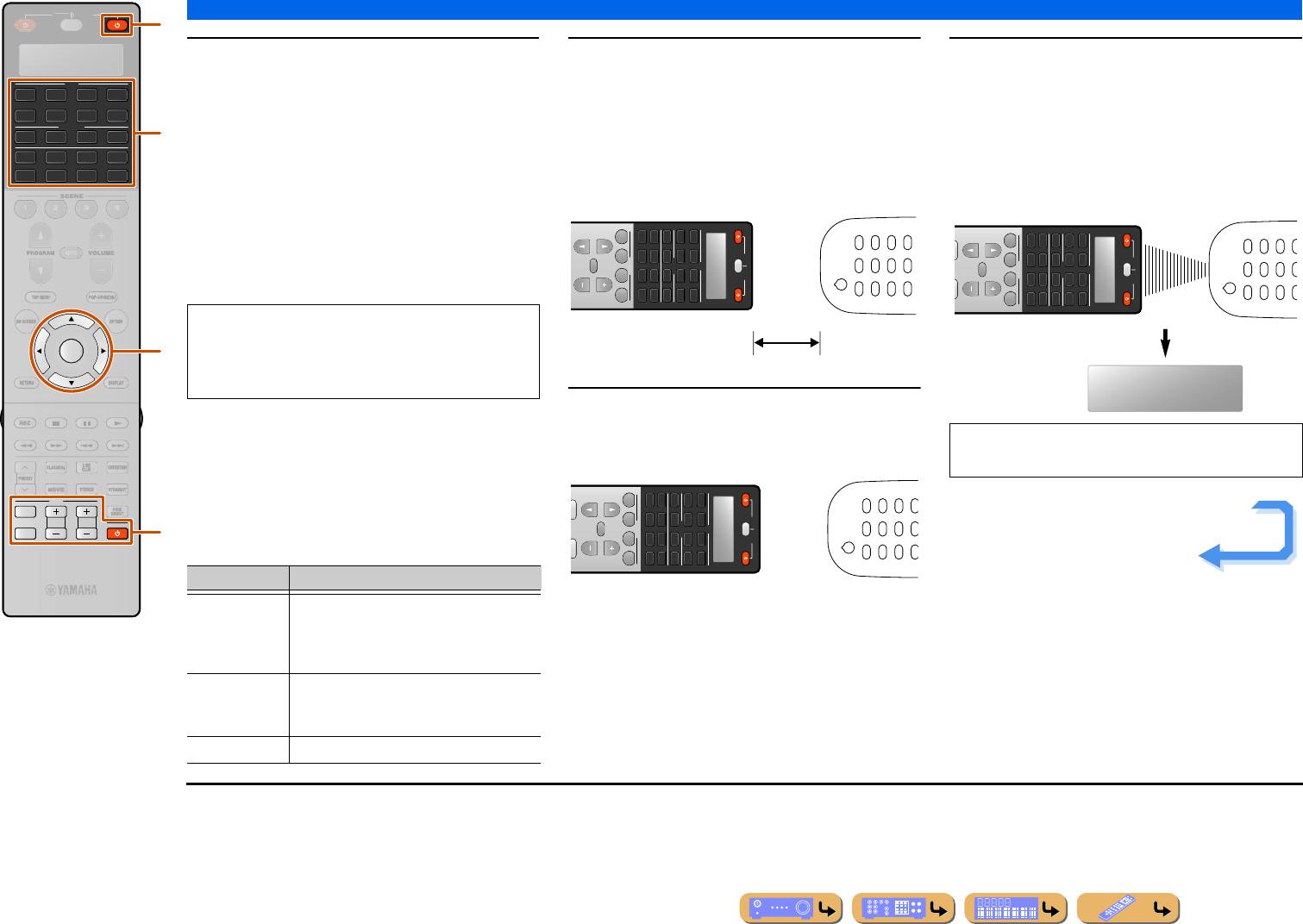
НАСТРОЙКА
Управление пультом ДУ для управления различными функциями
Выберите режим работы (режим SOURCE,
Расположите пульт ДУ на расстоянии примерно 5 –
Если нужно запрограммировать другой пульт ДУ,
AV
3
RECEIVER или TV) для которого будут назначены
4
10 см от пульта ДУ внешнего компонента на ровной
6
нажмите и удерживайте эту клавишу на пульте ДУ
2
31
4
4
функции клавишам пульта ДУ.
поверхности, чтобы их инфракрасные передатчики
до тех пор, пока в окне дисплея не появится
6
75
V-AUX
•
Выбор режима SOURCE
были направлены друг на друга, а затем нажмите
индикация “ОК”.
AUDIO
2
31
4
Нажмите кнопку
d
Переключатель входных сигналов
для
кнопку
i
ENTER.
“NG” появится в окне дисплея, если запоминание не было
PHONO
MULTI
USB
NET
входа в режим SOURCE.
“PRES KEY” появится в окне дисплея.
выполнено успешно. В этом случае начните снова с шага 3.
DOCK
TUNER
[ A ]
[ B ]
В этом режиме пульту ДУ данного аппарата можно назначить
функции пульта ДУ для выбранного источника входных сигналов.
•
Режим RECEIVER
Нажмите кнопку
l
RECEIVER
A
для входа в режим RECEIVER.
В этом режиме пульту ДУ данного аппарата можно назначить
функции пульта ДУ для внешнего усилителя.
ENTER
Нажмите клавишу, которой нужно назначить
•
Режим TV
5
функцию.
Нажмите кнопку
kA
для входа в режим TV.
“START” появится в окне дисплея.
В этом режиме пульту ДУ данного аппарата можно назначить
функции для TV.
TV
INPUT
TV VOL TV CH
Функции пульта ДУ клавишам пульта ДУ данного аппарата
MUTE
можно назначить следующим образом.
Ru 116
SOU
R
C
E
R
ECEIVE
R
l
d
Другой пульт ДУ
PROGRAM
1
DOCK
PHONO
2
TUNER
MULTI
SCENE
2
AUDIO
6
2
SOURCE
MUTE
AV
2
SOURCE
[ A ]
USB
RECEIVER
MUTE
SCENE
AUDIO
AV
VOLUME
3
31
75
31
3
RECEIVER
4
[ B ]
NET
4
V-AUX
4
4
ПРИМЕЧАНИЕ
После назначения функций пульта ДУ для данного
i
режима управление данным аппаратом с помощью пульта
5 – 10 см
ДУ может стать невозможным.
Если нужно запрограммировать другие функции,
повторите шаги 3 – 6.
1
DOCK
PHONO
TOP MENU
PROGRAM
2
TUNER
MULTI
SCENE
2
AUDIO
6
2
SOURCE
MUTE
AV
k
POP-UP/MENU
VOLUME
3
[ A ]
USB
RECEIVER
31
75
31
4
[ B ]
NET
4
V-AUX
4
4
Режим Клавиши
SOURCE
Клавиши для управления внешними компонентами,
например,
b
SOURCE
A
,
g
Клавиши управления внешними компонентами
и
i
Курсо р
B
/
C
/
D
/
E
.
RECEIVER
Клавиши для управления данным аппаратом, например,
g
Клавиши управления внешними компонентами
,
i
Курсо р
B
/
C
/
D
/
E
и
u
Цифровые клавиши
.
TV
J1 k
Клавиши управления телевизором
TOP MENU
POP UP/MENU
Другой пульт ДУ
PROGRAM
1
DOCK
PHONO
TUNER
MULTI
2
6
2
VOLUME
[ A ]
USB
31
75
31
4
[ B ]
NET
4
V-AUX
4
4
OK
Продолжение на
сл. стр.
J
1 :
После установки
k
Клавиши управления телевизором
в режим
телевизора, управление телевизором можно будет осуществлять
всегда.
В случае установки
k
Клавиши управления телевизором
в режим
SOURCE, управление телевизором, заданным в режиме SOURCE,
можно будет осуществлять после выбора источника входного сигнала.
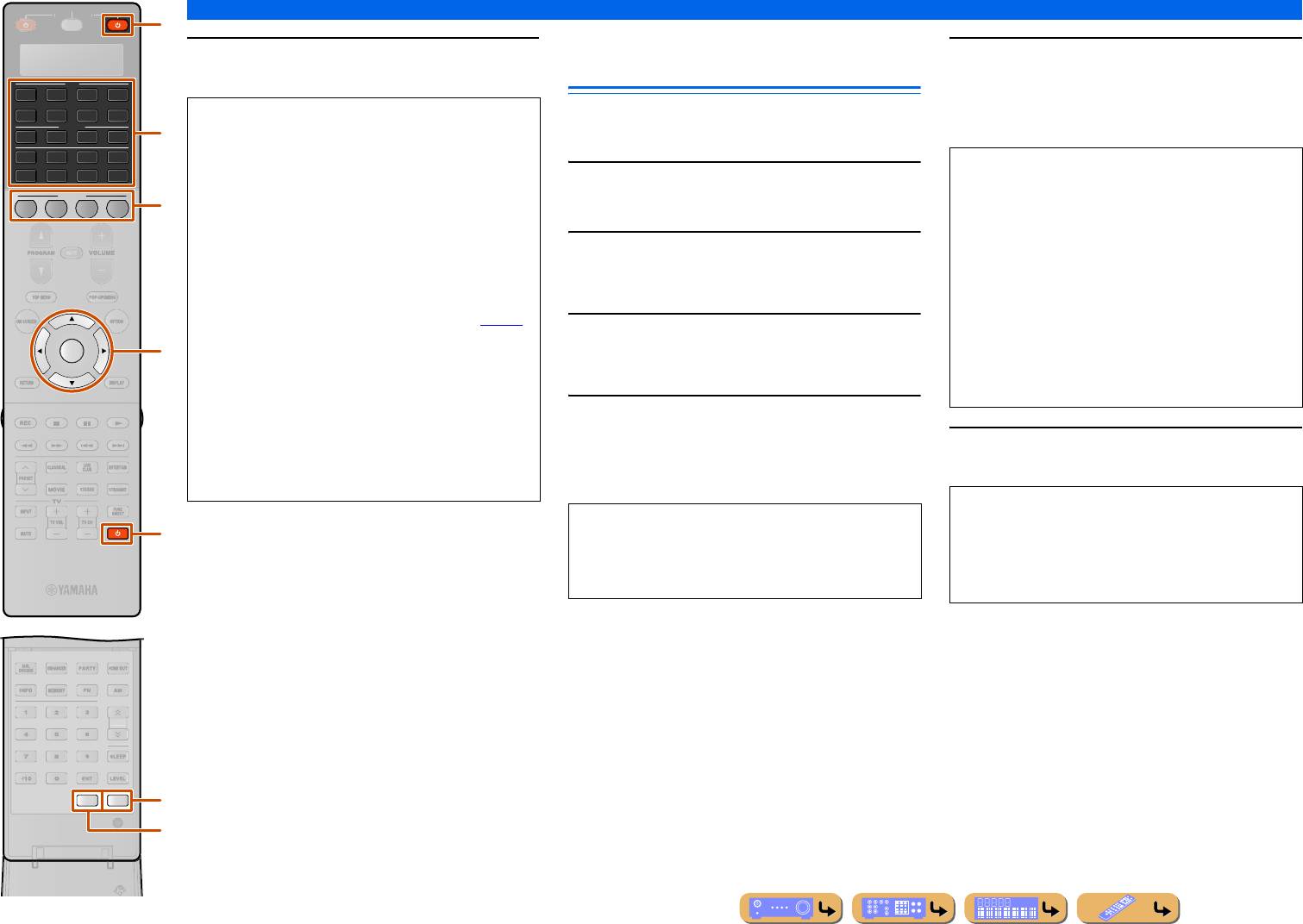
НАСТРОЙКА
Управление пультом ДУ для управления различными функциями
Изменение названий источников
Снова нажмите кнопку
A
SETUP для выхода из
Нажмите кнопку
i
ENTER для установки нового
7
меню настройки.
входного сигнала в окне дисплея
AV
5
названия.
2
31
4
4
“ОК” появится в окне дисплея на пульте ДУ, если
6
75
V-AUX
Название области управления (источника входного сигнала),
AUDIO
переименование было выполнено успешно.
2
31
4
появляющееся в окне дисплея на пульте ДУ, можно изменять.
PHONO
MULTI
USB
NET
DOCK
TUNER
[ A ]
[ B ]
Нажмите кнопку
A
SETUP.
SCENE
1
2
3
4
1
“SETUP” появится в окне дисплея.
Несколько раз нажмите кнопку
i
Курсор
B
/
C
2
для выбора опции “RENAME” и нажмите кнопку
i
ENTER.
Нажмите кнопку
ENTER
3
d
Переключатель входных сигналов или
e
SCENE
для выбора нужной области управления.
Редактирование названия области управления.
4
Для перехода к месту редактирования воспользуйтесь
Снова нажмите кнопку
A
SETUP для выхода из
кнопками
i
Курсор
D
/
E
. Для выбора символа
6
меню настройки.
воспользуйтесь кнопками
i
Курсор
B
/
C
.
T
ZONE
SETUP
Ru 117
U
N.
/C
H
SOU
R
C
E
RECEIVE
R
l
ПРИМЕЧАНИЯ
d
•
“ERROR” появится в окне дисплея на пульте ДУ, если
будет нажата кнопка, не указанная в соответствующем
Если нужно переименовать другую область управления,
шаге, или если одновременно будет нажато более одной
нажмите кнопку
d
Переключатель входных сигналов
кнопки.
e
для выбора нужной области управления, а затем нажмите
•
Данный пульт ДУ может запомнить приблизительно 200
кнопку
i
ENTER
и выполните операции шагов 4 – 5.
функций. Однако в зависимости от записанных сигналов,
•
Нажмите кнопку
l
RECEIVER
A
для переименования
индикация “FULL” может появиться на дисплее до того,
области управления для ресивера.
как будет запрограммировано 200 функций. В этом случае
•
Нажмите кнопку
kA
для переименования области
удалите ненужные запрограммированные функции, чтобы
управления для ТВ-монитора.
освободить место для дальнейшего запоминания (
☞
c. 120).
•
Нажмите кнопку
e
SCENE
для переименования области
•
Запоминание может быть невозможно в следующих
i
управления для сцен. При переименовании области
случаях:
управления для сцен каждой зоны, нажмите кнопку
–
если батарейки в пульте ДУ для данного аппарата или
B
ZONE
для выбора зоны перед шагом 1.
других компонентов имеют слабый заряд.
–
если пульт ДУ находится под воздействием прямых
солнечных лучей.
–
если функция, которую нужно запрограммировать,
является непрерывной или очень редкой.
ПРИМЕЧАНИЕ
Нажимайте кнопку
i
Курсор
B
для изменения символов
“ERROR” появится в окне дисплея на пульте ДУ, если
k
в следующем порядке, или нажимайте кнопку
будет нажата кнопка, не указанная в соответствующем
i
Курсор
C
для перехода в обратном порядке: A – Z,
шаге, или если одновременно будет нажато более одной
a – z, 0 – 9, пробел, символы (-, +, /, :).
кнопки.
A
B
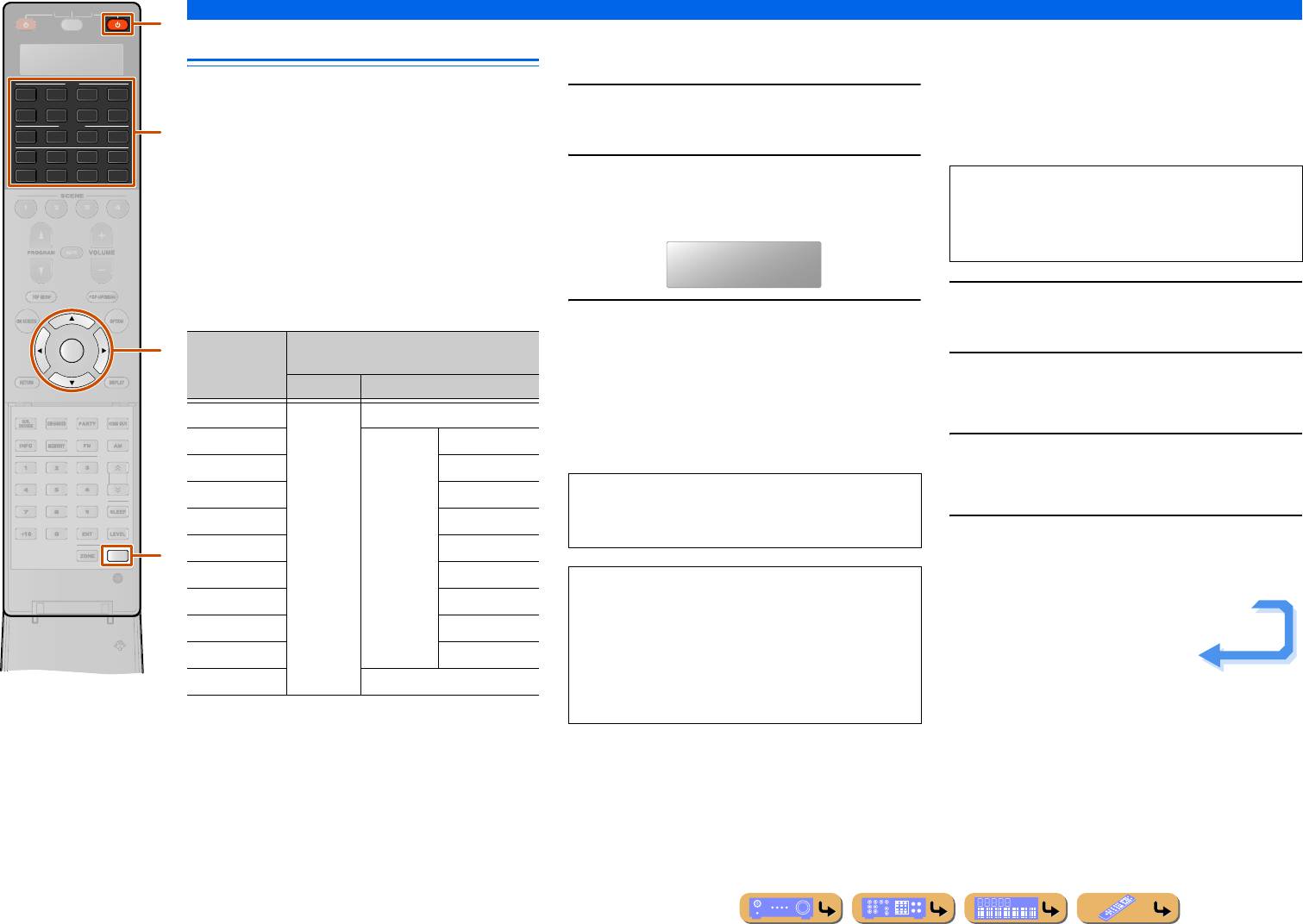
НАСТРОЙКА
SOURC
Управление пультом ДУ для управления различными функциями
Функции макропрограммирования
■
Вызов запрограммированных
■
Программирование макроопераций
макроопераций
Можно запрограммировать свою собственную
AV
макрооперацию для последовательной передачи нескольких
2
31
4
4
Функции макропрограммирования позволяют выполнять
Нажмите кнопку
A
SETUP.
команд пульта ДУ одним нажатием кнопки. Перед
6
75
V-AUX
серию операций путем нажатия одной кнопки. Например,
AUDIO
1
если нужно воспроизвести компакт-диск, обычно нужно
“SETUP” появится в окне дисплея.
программированием макрооперации обязательно установите
2
31
4
включить компоненты, выбрать вход CD и нажать кнопку
коды ДУ или выполните операции запоминания.
PHONO
MULTI
USB
NET
DOCK
TUNER
[ A ]
[ B ]
воспроизведения, чтобы начать воспроизведение. Функция
Несколько раз нажмите кнопку
i
Курсор
B
/
C
макропрограммирования позволяет выполнять все эти
2
для выбора опции “MACRO” и нажмите кнопку
функции простым нажатием кнопки макрооперации.
i
ENTER.
Макропрограммы для кнопок, перечисленных ниже в
качестве кнопок макроопераций, установлены на заводе.
Можно также запрограммировать свои собственные
макропрограммы.
Нажмите кнопку
A
SETUP.
Несколько раз нажмите кнопку
i
Курсор
B
/
C
1
“SETUP” появится в окне дисплея.
3
для выбора опции “ON” и нажмите кнопку
ENTER
i
ENTER.
Несколько раз нажмите кнопку
i
Курсор
B
/
C
Нажмите кнопку макрооперации (
l
RECEIVER
A
или
2
для выбора опции “MACRO” и нажмите кнопку
d
Переключатель входных сигналов
) для
i
ENTER.
выполнения макрооперации, назначенной для данной
кнопки.
Несколько раз нажмите кнопку
i
Курсор
B
/
C
3
для выбора опции “EDIT” и нажмите кнопку
i
ENTER.
Нажмите кнопку макрооперации (
l
RECEIVER
A
SETUP
4
или
d
Переключатель входных сигналов), для
которой нужно назначить макрооперации.
Ru 118
E
RECEIVE
R
T
U
N.
/CH
l
d
ПРИМЕЧАНИЕ
Не рекомендуется программировать с помощью
макрооперации непрерывные операции
(например, управление громкостью).
MACRO
Автоматическая передача следующих
i
Нажатие
сигналов
макрокнопки
Сначала Далее
RECEIVER
A
Включение
—
данного
AV1-7 Переключен
AV1- 7
аппарата
ие источника
V-AU X V-AU X
входного
AUDIO1-4 AUDIO1-4
сигнала в
Для выхода из режима макрооперации, воспользуйтесь
положение:
кнопками
i
Курсор
B
/
C
для выбора опции “OFF” и
PHONO PHONO
нажмите кнопку
i
ENTER
.
MULTI MULTI
A
USB USB
ПРИМЕЧАНИЯ
NET NET
•
Во время работы пульта ДУ с макропрограммой
DOCK DOCK
(индикатор передачи будет мигать), он не будет принимать
Продолжение на
сл. стр.
каких-либо иных операций.
TUNER TUNER
•
Продолжайте направлять пульт ДУ на компонент,
[A]/[B]
—
работающий с макропрограммой, до тех пор, пока
макрооперация не будет завершена.
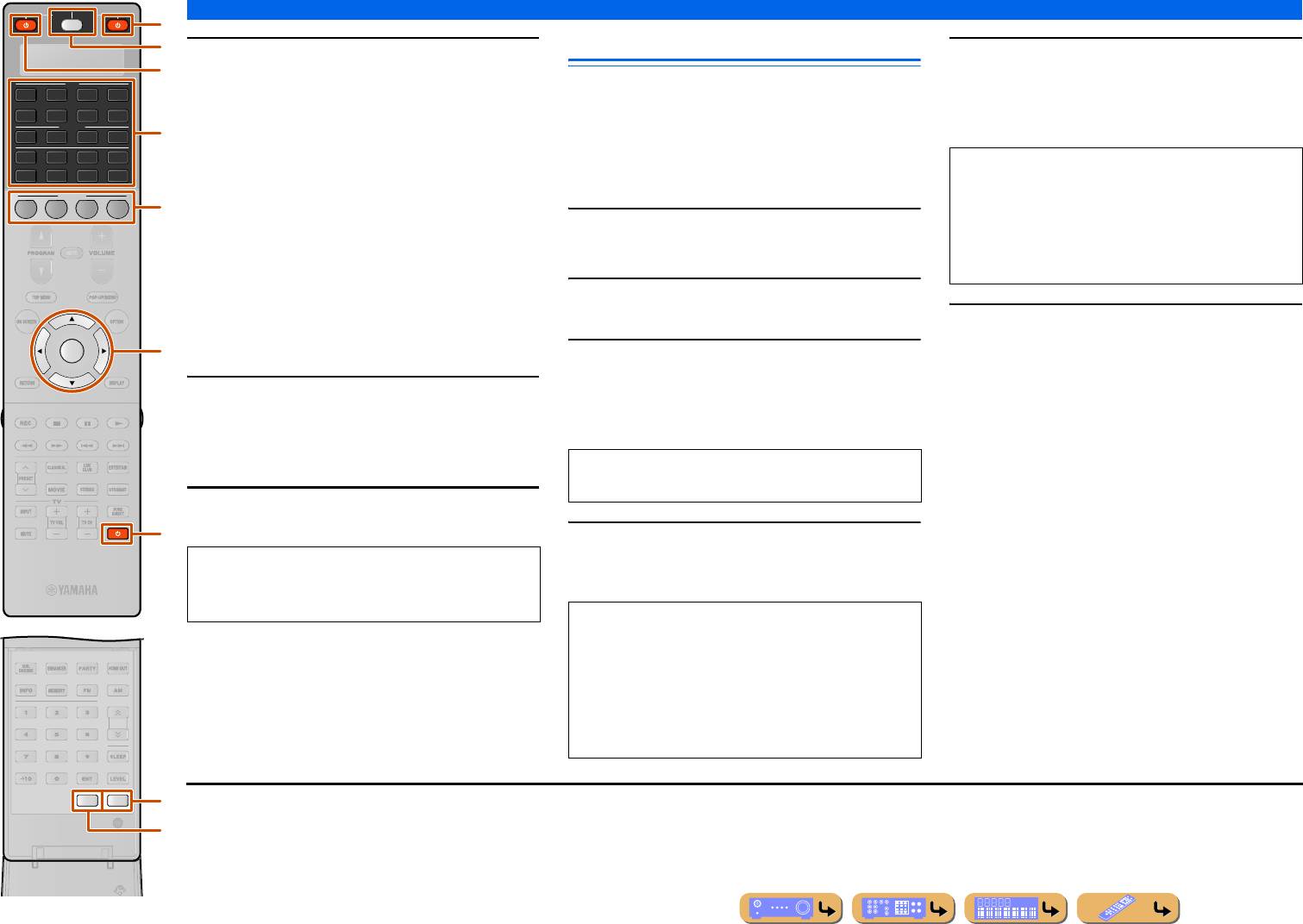
НАСТРОЙКА
SOURCE
RECEIVER
Управление пультом ДУ для управления различными функциями
Очистка конфигураций
Последовательно нажмите кнопки функций,
Нажмите и удерживайте кнопку
i
ENTER в течение
AV
5
которые нужно включить в макрооперацию.
5
примерно 3 секунд.
2
31
4
4
Очистка всех изменений, сделанных в каждом из наборов
Нажмите кнопку
m
SOURCE/RECEIVER
для
После успешной очистки в окне дисплея появится
6
75
V-AUX
функций, например, функции запоминания, макрооперации,
AUDIO
переключения на управляемый компонент.
индикация “ОК”.
2
31
4
названий переименованных областей управления и установки
PHONO
MULTI
USB
NET
Пример
идентификационного кода ДУ.
DOCK
TUNER
[ A ]
[ B ]
Установите источник входного сигнала в положение AV2
Очистка наборов функций
SCENE
→
Включите DVD-проигрыватель
→
Включите
■
1
2
3
4
видеомонитор
Нажмите кнопку
A
SETUP.
Шаг 1 (“MACRO1”): Нажмите кнопку
d
AV2
.
1
Шаг 2 (“MACRO2”): Несколько раз нажмите кнопку
“SETUP” появится в окне дисплея.
m
SOURCE/RECEIVER
для выбора управляемого
компонента, пока на дисплее не будут поочередно
Несколько раз нажмите кнопку
i
Курсор
B
/
C
для
появляться опции MACRO2 и AV2. Затем нажмите кнопку
2
выбора опции “CLEAR” и нажмите кнопку
i
ENTER.
Снова нажмите кнопку
A
SETUP для выхода из
b
SOURCE
A
.
6
режима настройки.
ENTER
Шаг 3 (“MACRO3”): Нажмите кнопку
kA
.
Несколько раз нажмите кнопку
i
Курсор
B
/
C
для
3
выбора нужных операций, и нажмите кнопку
i
ENTER.
Нажимайте кнопку
i
ENTER в течение 3 секунд
Можно очистить операции, назначенные для следующих
6
или дольше для подтверждения программы.
режимов.
Можно настроить до 10 шагов (10 функций). После
установки 10 шагов появится индикация “FULL”.
Снова нажмите кнопку
A
SETUP для выхода из
7
меню настройки.
Нажмите кнопку
d
Переключатель входных
4
сигналов,
l
RECEIVER
A
или
kA
для выбора
нужного режима очистки.
J1
ZONE
SETUP
Ru 119
TU
N.
/C
l
m
b
d
ПРИМЕЧАНИЯ
•
“NG” появится в окне дисплея, если очистка не была
e
выполнена успешно.
•
“ERROR” появится в окне дисплея, если будет нажата
кнопка, не указанная в соответствующем шаге, или если
одновременно будет нажато более одной кнопки.
i
Режимы управления
LEARN, PRESET, RENAME, MACRO, RESET
k
ПРИМЕЧАНИЕ
“ERROR” появится в окне дисплея, если одновременно
будет нажато более одной кнопки.
•
“ALL” режим устанавливается сначала. Если в данном шаге не будет
выбран ни один режим, будут очищены настройки всех режимов.
•
Другие клавиши используются для следующих режимов
работы.
–
“RENAME”:
e
SCENE
клавиша
J2
H
–
“MACRO”: Кнопка макрооперации (
l
RECEIVER
A
или
d
Переключатель входных сигналов
)
A
J
1 :
“RESET” инициализация настроек всех режимов. В случае выбора
опции “RESET” в шаге 2, невозможно будет выбрать режим очистки в
B
шаге 4.
J
2 :
Для очистки переименования каждой зоны, нажмите кнопку
B
ZONE
для выбора нужной зоны перед шагом 1.
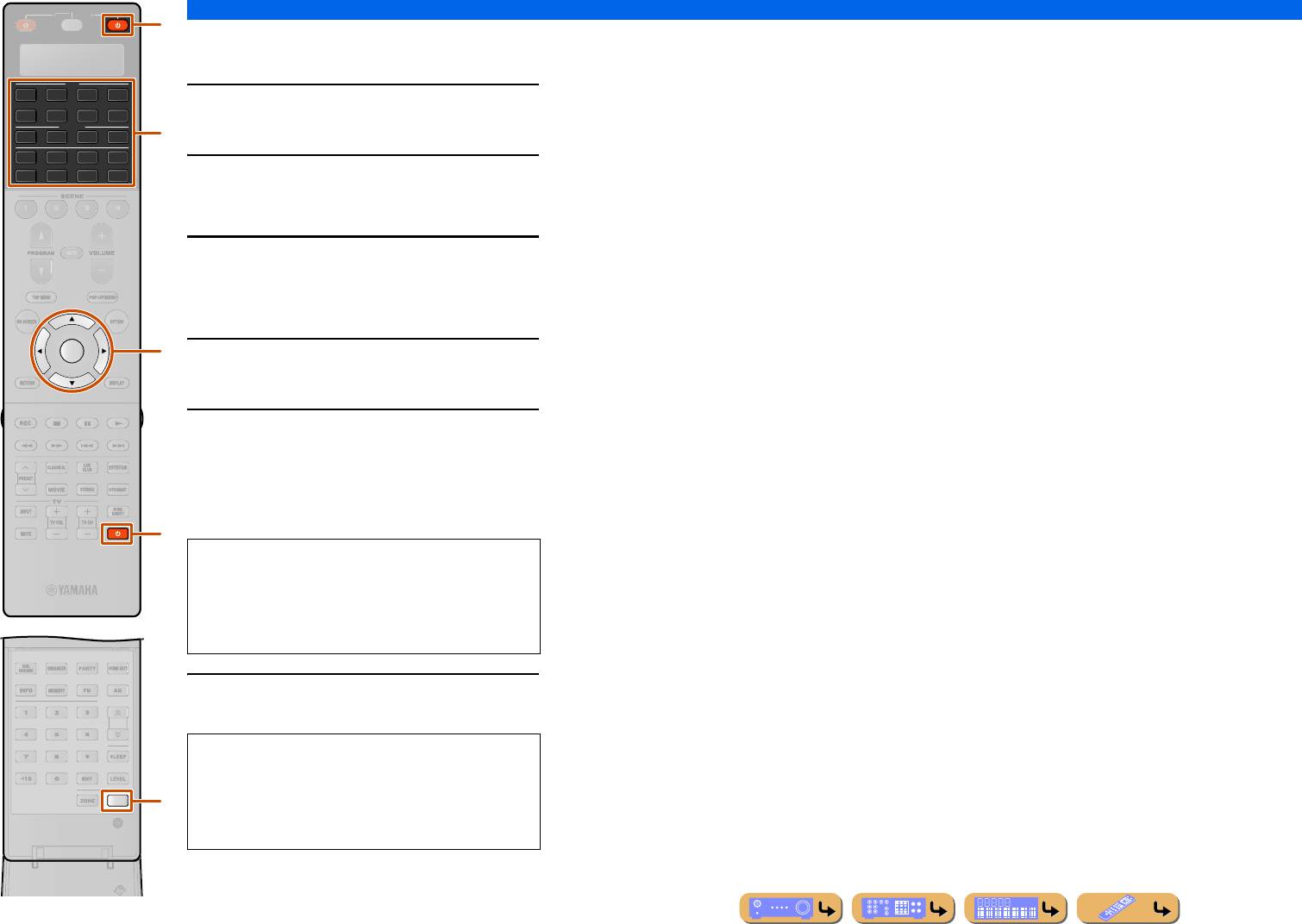
НАСТРОЙКА
Управление пультом ДУ для управления различными функциями
■
Очистка функции, записанной для
каждой клавиши
AV
2
31
4
4
Нажмите кнопку
A
SETUP.
6
75
V-AUX
AUDIO
1
“SETUP” появится в окне дисплея.
2
31
4
PHONO
MULTI
USB
NET
DOCK
TUNER
[ A ]
[ B ]
Несколько раз нажмите кнопку
i
Курсор
B
/
C
2
для выбора опции “ERASE” и нажмите кнопку
i
ENTER.
Нажмите
d
Переключатель входных сигналов,
3
l
RECEIVER
A
или
kA
для выбора режима, для
которого операции клавиш пульта ДУ будут
очищены.
ENTER
Нажмите кнопку
i
ENTER.
4
“PRES KEY” появится в окне дисплея.
Нажмите и удерживайте кнопку, для которой
5
нужно выполнить очистку, в течение примерно 3
секунд.
Если очистка будет выполнена успешно, в окне дисплея
появится индикация “ОК”.
Снова нажмите кнопку
A
SETUP для выхода из
6
меню настройки.
SETUP
Ru 120
TU
N.
/C
H
SOU
R
CE
RECEIVE
R
l
d
i
k
•
Чтобы продолжить переустановку других клавиш,
повторите шаги 3 – 5.
•
После очистки записанной функции кнопка вернется к
заводской настройке (или к настройке производителя, если
установлены коды ДУ).
ПРИМЕЧАНИЯ
•
“NG” появится в окне дисплея на пульте ДУ, если очистка
не была выполнена успешно.
A
•
“ERROR” появится в окне дисплея, если одновременно
будет нажато более одной кнопки.
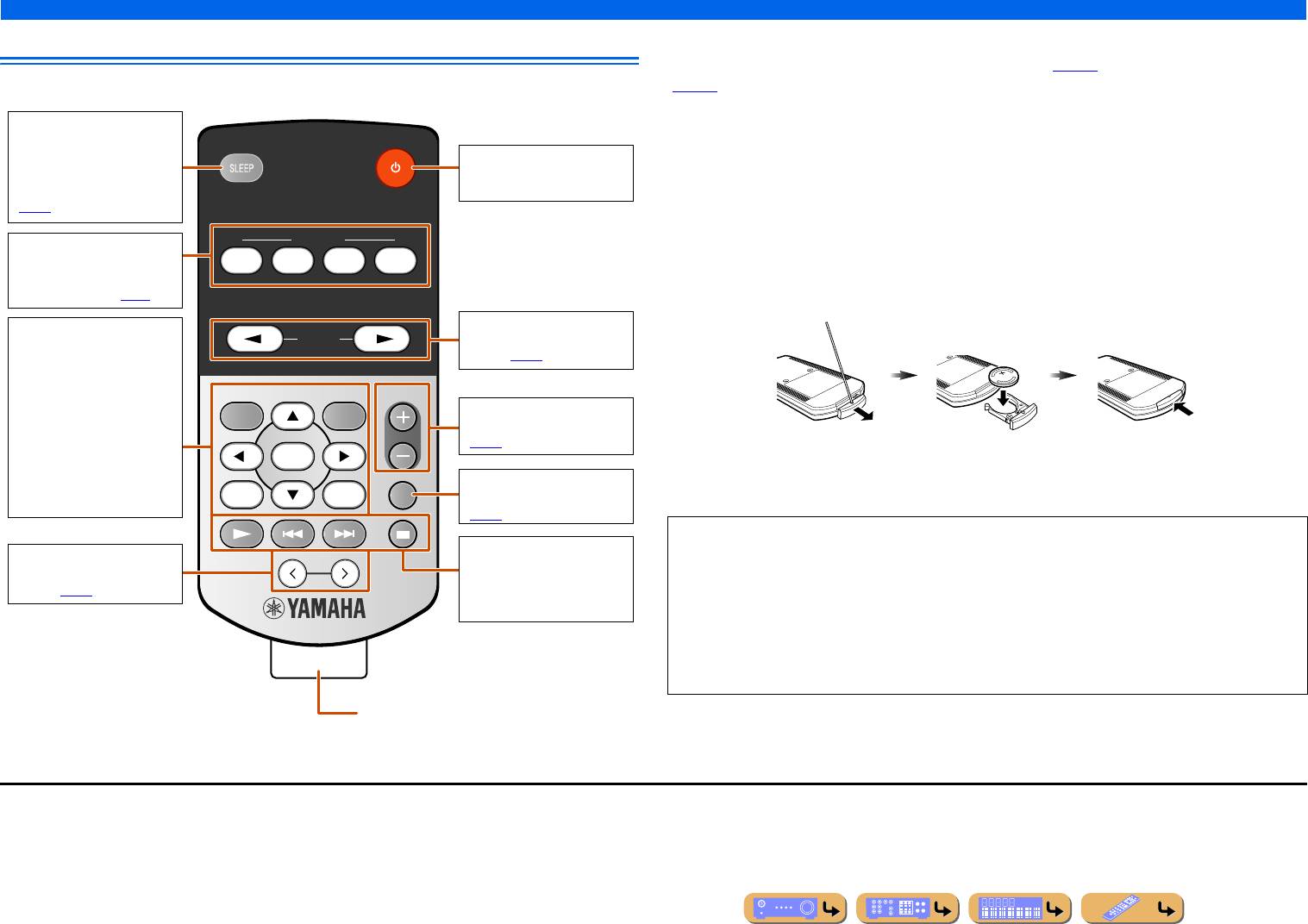
НАСТРОЙКА
Управление пультом ДУ для управления различными функциями
Упрощенный пульт ДУ
■
Установка зоны управления упрощенного пульта ДУ
Воспользуйтесь данной функцией для установки зоны управления (
☞
c. 132) и идентификационного кода
Используйте поставляемый упрощенный пульт ДУ для выполнения основных операций управления данным аппаратом.
(
☞
c. 123) упрощенного пульта ДУ.
Установка идентификационного кода ДУ
SLEEP
•
ID1: Нажмите и удерживайте кнопку
D
(левую кнопку курсора) и кнопку 1 в течение 3 секунд.
Переключение данного
аппарата в режим ожидания
A
(Питание)
•
ID2: Нажмите и удерживайте кнопку
D
(левую кнопку курсора) и кнопку 2 в течение 3 секунд.
автоматически через заданный
Включение или выключение
период времени (таймер сна)
данного аппарата.
Установка зоны управления
(
☞
c. 13
).
•
Основная зона: Нажмите и удерживайте кнопку
E
(правую кнопку курсора) и кнопку 1 в течение 3 секунд.
•
Zone2: Нажмите и удерживайте кнопку
E
(правую кнопку курсора) и кнопку 2 в течение 3 секунд.
SCENE
SCENE
•
Zone3: Нажмите и удерживайте кнопку
E
(правую кнопку курсора) и кнопку 3 в течение 3 секунд.
Переключение источника входного
3214
сигнала и звуковой программы с
■
Замена батарейки в упрощенном пульте ДУ
помощью одной кнопки (
☞
c. 49
).
Замените батарейку, если рабочий диапазон упрощенного пульта ДУ уменьшится.
INPUT
l
/
h
Данные кнопки функционируют
INPUT
Выбор источника входного
так же, как и следующие кнопки
сигнала (
☞
c. 47
).
J1
на основном пульте ДУ.
h
ON SCREEN
ON SCREEN OPTION
VOLUME
i
Курсор
B
/
C
/
D
/
E
VOLUME +/-
Регулировка уровня громкости
i
ENTER
(
☞
c. 47
).
Воспользуйтесь
Замените батарейку
Закройте крышку.
i
RETURN
ENTER
острой булавкой для
новой батарейкой
p
OPTION
MUTE
снятия крышки.
CR2025.
MUTE
RETURN
DISPLAY
q
DISPLAY
Приглушение выводимого звука
(
☞
c. 47
).
ПРИМЕЧАНИЯ
Клавиши управления
PRESET
PRESET
•
Вставьте батарейку в соответствии с обозначениями полярности (+ и -).
источником входного сигнала
Выбор предустановленной
Управление функциями
•
В случае разрядки батареек немедленно извлекайте их из упрощенного пульта ДУ, чтобы предотвратить взрыв
станции (
☞
c. 63
).
воспроизведения песни, остановки и
или утечку кислоты.
перехода для USB или DOCK.
•
Если из батарейки начнет вытекать кислота, немедленно утилизируйте ее. Соблюдайте осторожность, чтобы
кислота из батарейки не попала на кожу или одежду.
•
Перед установкой новых батареек насухо вытирайте отделение батареек.
•
Утилизируйте батарейки в соответствии с местными нормами.
Удалите изолирующую пленку перед
использованием пульта ДУ.
J
1 :
Для выбора подробного входа для USB или NET (PC, NET RADIO), воспользуйтесь функцией PRESET или SCENE для выбора
нужного входа.
Ru 121
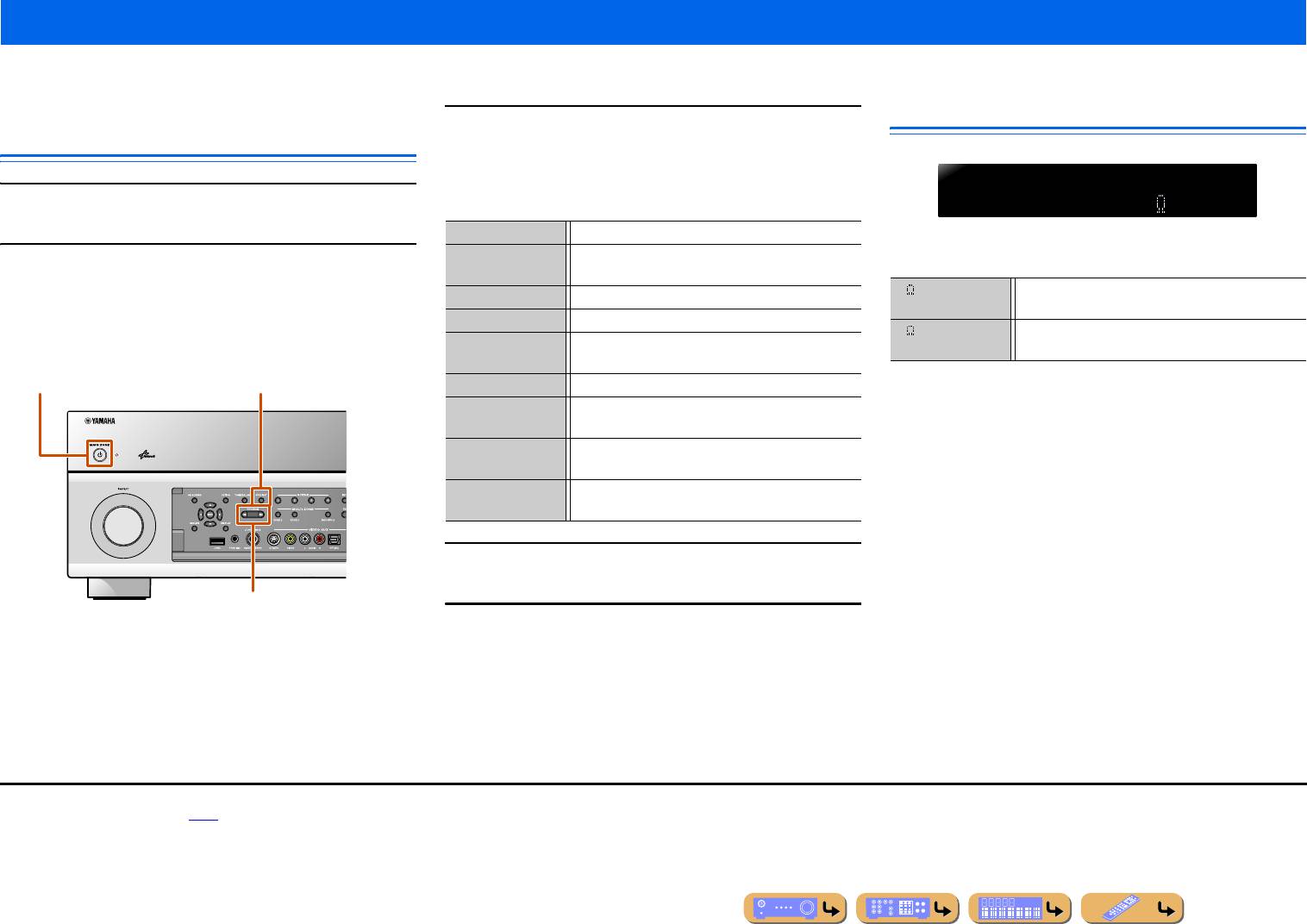
НАСТРОЙКА
Настройка расширенных функций по мере надобности (меню Расширенная настройка)
Меню Расширенная настройка можно использовать для инициализации аппарата и других полезных расширенных функций. Управление меню Расширенная настройка можно осуществлять следующим образом.
Отображение/настройка меню
Настройка импеданса колонок
Несколько раз нажмите кнопку PROGRAM
l
/
h
для выбора
Расширенная настройка
3
устанавливаемого пункта из следующих пунктов.
В меню Расширенная настройка можно установить следующие
настройки.
SPEAKERIMP.
Переключение данного аппарата в режим ожидания.
8MIN
1
SPEAKER IMP.
Установка импеданса колонок.
Изменение настроек аппарата в зависимости от импеданса
REMOTE SENSOR
Включение или выключение функции приема сигнала
подключенных колонок.
J1
Нажмите кнопку MAIN ZONE
A
, одновременно нажав и
сенсора ДУ.
2
удерживая кнопку STRAIGHT на передней панели.
REMOTE CON AMP
6MIN
Выберите импеданс при подключении колонок с
Изменение идентификационного кода ДУ ресивера.
Отпустите STRAIGHT после появления меню “ADVANCED SETUP”
сопротивлением 6
Ω
.
на дисплее передней панели.
TV FORMAT
Установка формата цветовой кодировки телевизора.
8MIN
Выберите импеданс при подключении колонок с
Через несколько секунд будут отображены пункты главного меню.
MONITOR CHECK
Удаление ограничения укрупнения для выходного
(по умолчанию)
сопротивлением более 8
Ω
.
видеосигнала HDMI.
MAIN ZONE
A
STRAIGHT
RECOV./BACKUP
Сохранение и восстановление настроек данного аппарата.
INITIALIZE
Инициализация различных настроек для данного
аппарата.
FIRM UPDATE
Обновление встроенного программного обеспечения
данного аппарата.
VERSION
Проверка текущей версии встроенного программного
обеспечения, установленного на данном аппарате.
Несколько раз нажмите кнопку STRAIGHT для выбора
4
значения, которое нужно изменить.
PROGRAM
l
/
h
Переключите этот аппарат в режим ожидания, а затем снова
5
включите его.
Настройки будут задействованы, и аппарат будет включен.
J
1 :
Подробные процедуры по настройкам импеданса колонок приведены в разделе
“Изменение импеданса колонок” (
☞
с. 21).
Ru 122
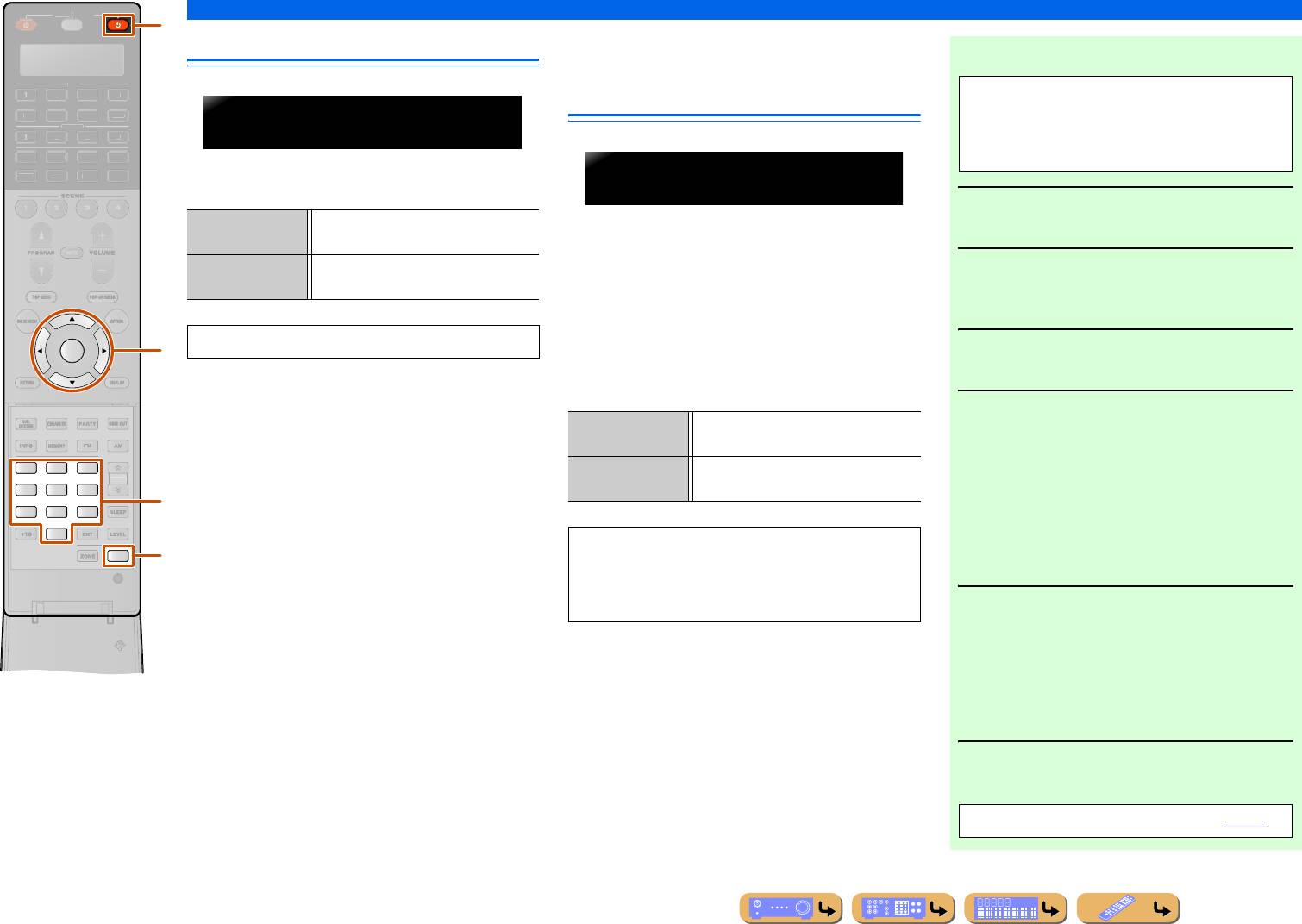
НАСТРОЙКА
Настройка расширенных функций по мере надобности (меню Расширенная настройка)
Сенсор ДУ
Предотвращение перекрытия
сигналов ДУ при использовании
нескольких ресиверов Yamaha
Включение или выключение функции приема сигнала
сенсора ДУ на передней панели данного аппарата.
Пульт ДУ данного аппарата может получать сигналы от
ресивера, имеющего идентичные идентификационные коды
(идентификационные коды ДУ). При использовании
нескольких Yamaha аудиовидеоресиверов можно установить
для каждого пульта ДУ уникальный идентификационный
код, соответствующий его ресиверу.
ENTER
И наоборот, при установке одного идентификационного кода
ДУ для всех ресиверов, можно использовать один пульт ДУ
для управления 2 ресиверами.
21
3
4
5
6
87
9
0
SETUP
Ru 123
S
OURCE
R
ECEIVE
R
AV
A
UDI
O
4
3
1
2
7
5
6
V
-AUX
4
3
1
2
US
B
MULTI
NET
P
H
O
N
O
TUNER
D
OC
K
TU
N.
/CH
[
B
]
[
A
]
l
■
Для изменения идентификационного кода ДУ
Выполните каждый из следующих шагов в течение 30
REMOTESENSOR
секунд. Если после последней операции пройдет больше 30
секунд, настройки будут автоматически остановлены. Для
ON
переустановки повторите процедуру, начиная с шага 1.
REMOTECONAMP
ID1
Нажмите кнопку
A
SETUP.
ON
(по умолчанию)
Включение функции приема сигнала сенсора
1
ДУ.
OFF
Выключение функции приема сигнала
Несколько раз нажмите кнопку
i
Курсор
B
/
C
сенсора ДУ.
2
для выбора опции “PRESET” и нажмите кнопку
i
ENTER.
“ON” рекомендуется в большинстве случаев.
i
Нажмите кнопку
l
RECEIVER
A
и нажмите
3
i
ENTER.
Введите нужный идентификационный код
ID1
(по умолчанию)
Получение сигналов ДУ, установленных в
4
пульта ДУ.
ID1.
Для переключения на ID1:
ID2
Получение сигналов ДУ, установленных в
Введите “5019” с помощью
u
Цифровые клавиши
или
ID2.
i
Курсор
B
/
C
/
D
/
E
.
u
Для переключения на ID2:
Идентификатор ID1 по умолчанию установлен как для
Введите “5020” с помощью
u
Цифровые клавиши
или
A
пульта ДУ, так и для ресивера. Чтобы предотвратить
i
Курсор
B
/
C
/
D
/
E
.
перекрытие пульта ДУ, измените идентификатор ДУ как
для пульта ДУ, так и ресивера.
Нажмите кнопку
i
ENTER для установки
5
номера.
“ОК” появится в окне дисплея, если настройка была
выполнена успешно.
“NG” появится в окне дисплея, если настройка не была
выполнена успешно. В этом случае начните снова с шага 4.
Снова нажмите кнопку
A
SETUP для выхода из
6
меню настройки.
Возврат ID1 после инициализации кода ДУ (
☞
c. 119).
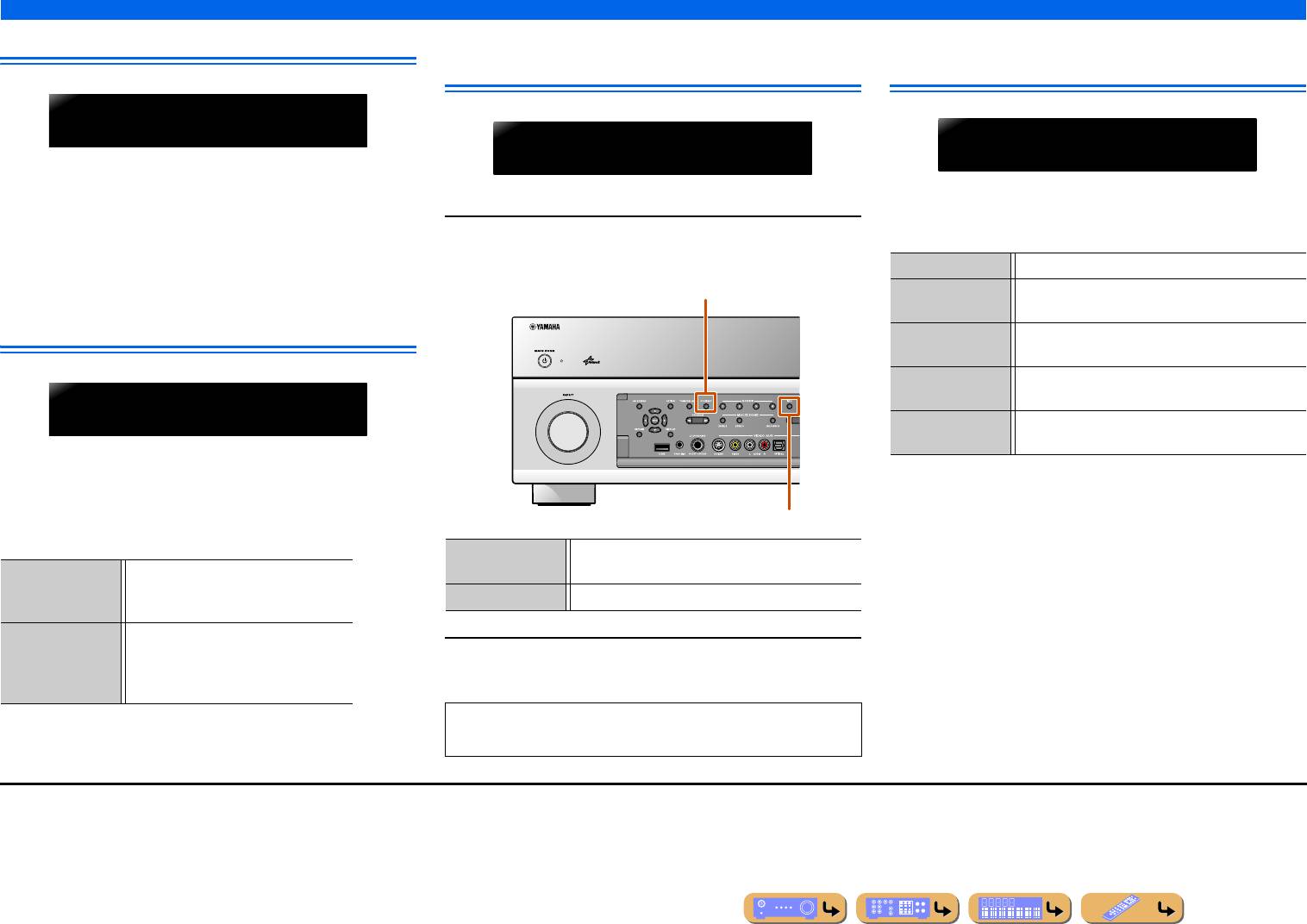
НАСТРОЙКА
Настройка расширенных функций по мере надобности (меню Расширенная настройка)
Изменение телевизионного формата
Восстановление и резервирование
Инициализация различных установок для
настроек системы
данного аппарата
TVFORMAT
PAL
RECOV./BACKUP
INITIALIZE
Измените формат цветовой кодировки экранной индикации в
BACKUP
CANCEL
положение PAL (по умолчанию) или NTSC, чтобы он совпадал с
Сохранение и восстановление настроек данного аппарата.
Инициализация различных установок, сохраненных в данном аппарате, и
форматом, используемым телевизором, подключенным через гнездо
возврат их обратно к установкам по умолчанию.
HDMI OUT 1-2 или VIDEO (MONITOR OUT).
Несколько раз нажмите кнопку STRAIGHT для выбора опции “BACKUP”
Выберите элементы для инициализации из следующего списка.
1
или “RECOVERY” и нажмите кнопку INFO на передней панели.
DSP PARAM
Инициализация всех параметров для звуковых программ.
Удаление предельных значений
STRAIGHT
VIDEO
Переустановка настроек преобразования видеосигнала
укрупнения выходного видеосигнала
(разрешение/соотношение сторон) в меню Настройка.
HDMI
NETWORK
Предустановка настроек сети, например, IP-адреса или
учетной записи программы vTuner.
ALL
Переустановка данного аппарата к начальным заводским
MONITORCHECK
установкам.
YES
CANCEL
Не инициализировать.
(по умолчанию)
Удаляет ограничение укрупнения разрешения видеосигнала при
подключении данного аппарата и телевизора через гнезда HDMI.
В случае выбора опции, отличной от CANCEL, соответствующие
Если разрешение, поддерживаемое монитором, не может быть
настройки по умолчанию будут восстановлены при переключении
определено во время настройки установок укрупнения, эта установка
INFO
аппарата в режим ожидания.
позволит устранить ограничение выходного сигнала.
RECOVERY
Восстановление сохраненных настроек для данного
YES
(по умолчанию)
Выходные видеосигналы с разрешением,
аппарата.
которое не поддерживается телевизором, не
BACKUP
Сохранение текущих настроек данного аппарата.
будут передаваться.
SKIP
Данный аппарат будет игнорировать
возможность поддержки телевизором, и
Нажмите кнопку INFO для выполнения операции “BACKUP”
будет передавать входные видеосигналы на
2
или “RECOVERY”.
J1
телевизор.
“RECOVERY” невозможно выбрать, если настройки не были
предварительно сохранены.
J
1 :
Выключите данный аппарат после выполнения операции “RECOVERY”.
Ru 124
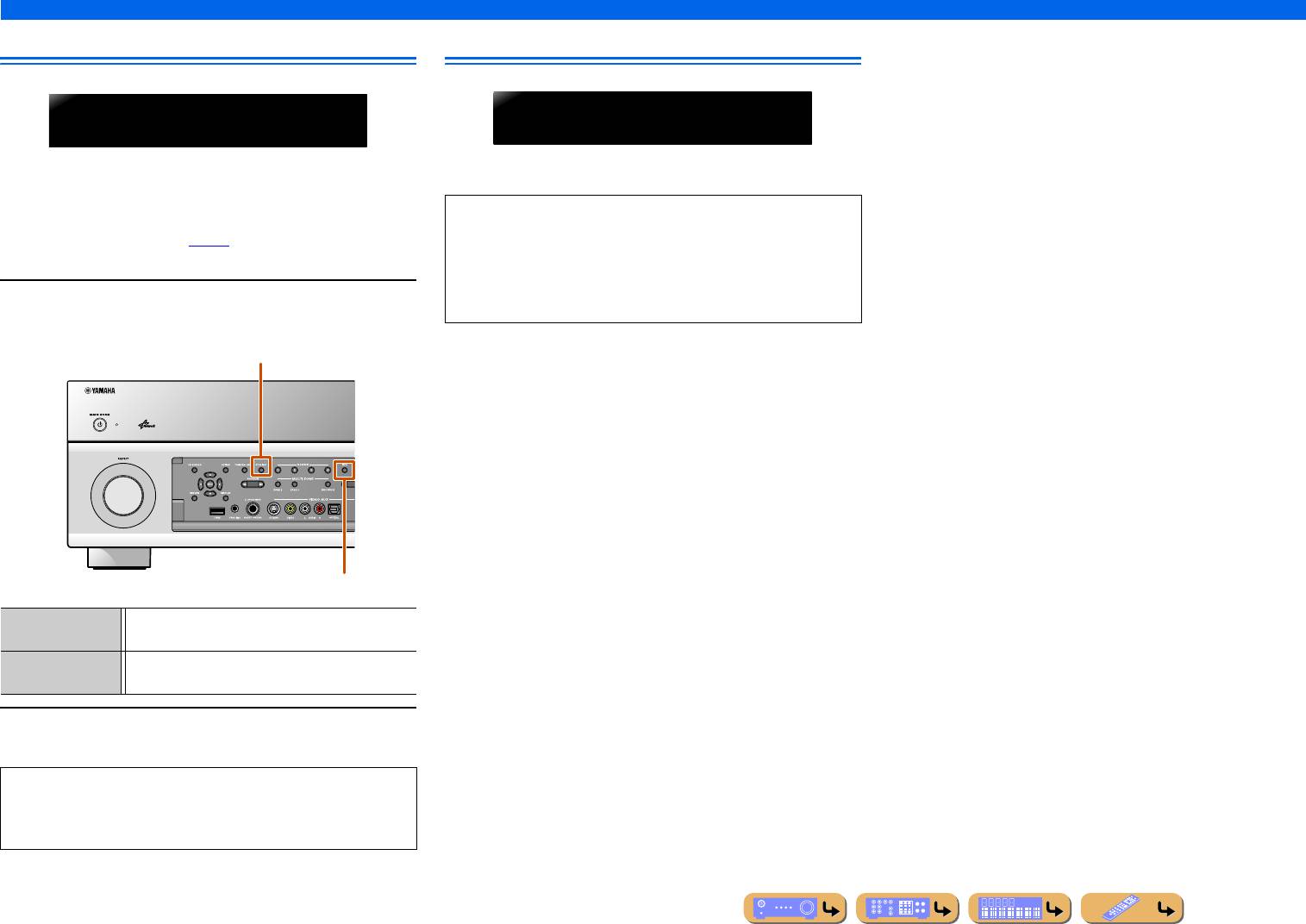
НАСТРОЙКА
Настройка расширенных функций по мере надобности (меню Расширенная настройка)
Обновление встроенного программного обеспечения
Версия встроенного программного обеспечения
FIRMUPDATE
VERSION
USB
xx.xxx
Обновление встроенного программного обеспечения данного аппарата. Для
Проверка текущей версии встроенного программного обеспечения,
получения подробной информации по обновлению встроенного программного
установленного на данном аппарате.
обеспечения, обратитесь к информации, поставляемой вместе с обновлениями.
О последнем встроенном программном обеспечении
При обнаружении последнего встроенного программного обеспечения
Во время установки последнего встроенного программного обеспечения
по сети, в Система информации
(
☞
c. 111)
будет отображено сообщение,
могут появиться новые функции или быть исправлены ошибки.
указывающее о выпуске встроенного программного обеспечения.
•
Последнее программное обеспечение можно загрузить с нашего веб-сайта.
•
Во время отображения меню ON SCREEN или “Система” в меню Информация будет
Нажимайте повторно кнопку STRAIGHT для выбора опции
отображаться информация о последнем встроенном программном обеспечении по сети.
1
“USB” или “NETWORK”.
STRAIGHT
INFO
USB
(по умолчанию)
Обновление встроенного программного обеспечения данного
аппарата с помощью флеш-памяти USB.
NETWORK
Обновление встроенного программного обеспечения
данного аппарата по сети.
Нажмите кнопку INFO для начала обновления программы с
2
выбранной опцией.
•
Не используйте данную функцию, если встроенное программное
обеспечение не нуждается в обновлении.
•
Перед обновлением встроенного программного обеспечения обязательно
прочтите информацию, поставляемую вместе с обновлениями.
Ru 125
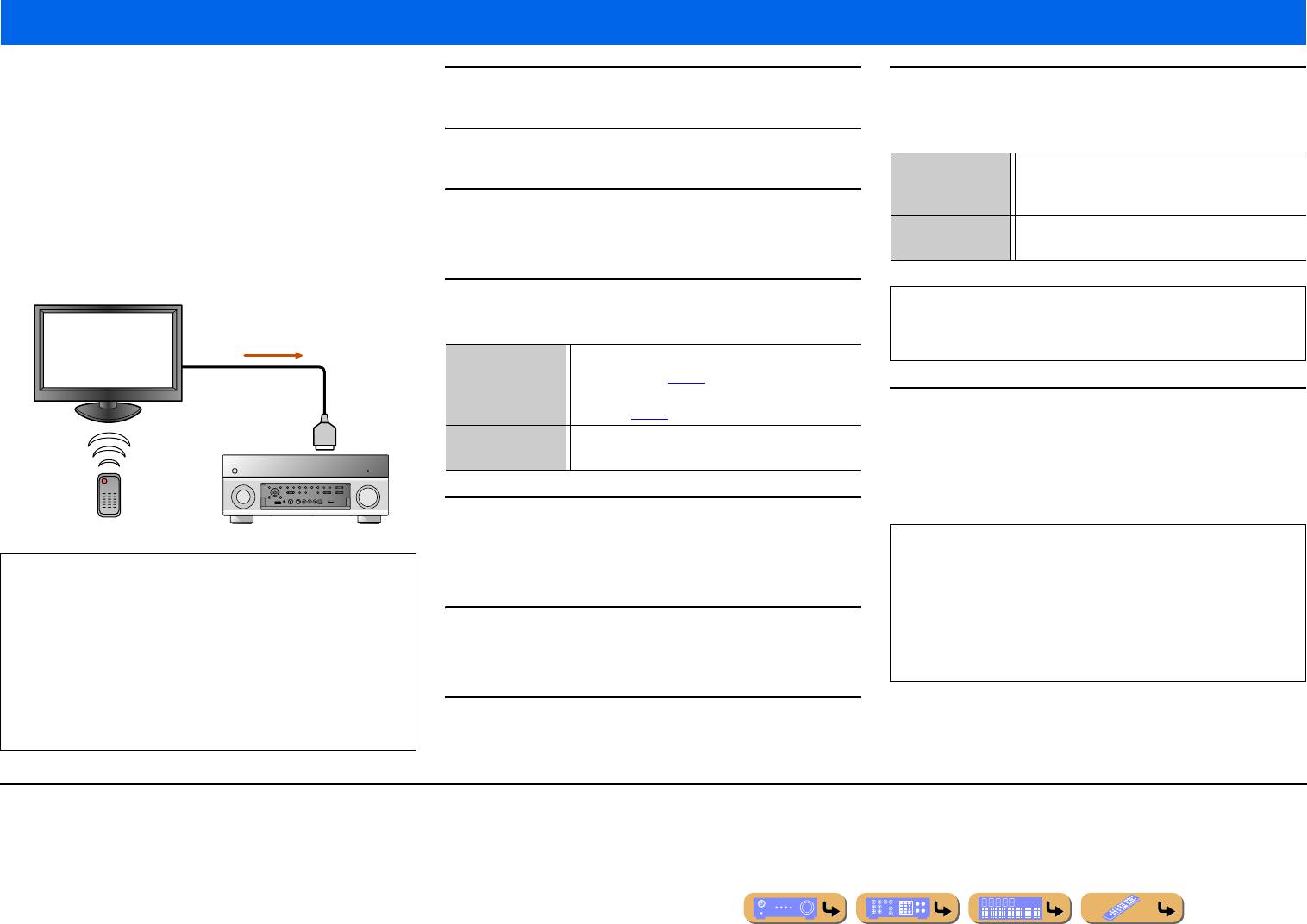
НАСТРОЙКА
Использование функции HDMI Контроль
Данный аппарат поддерживает функцию HDMI Контроль, которая
позволяет управлять внешними компонентами через HDMI. При
Подключите телевизор, поддерживающий функцию HDMI
При подключении к данному аппарату BD/DVD-
подключении устройств, поддерживающих HDMI Контроль (например,
1
Контроль, к выходному гнезду HDMI данного аппарата.
8
проигрывателя, поддерживающего функцию HDMI Контроль,
Panasonic VIERA Link-совместимых телевизоров, проигрывателей
включите его.
дисков DVD/Blu-ray и т.п.)
J1
, пульты ДУ этих устройств можно
Подключите BD/DVD-проигрыватель, поддерживающий функцию
использовать для выполнения следующих операций:
2
HDMI Контроль, к входному гнезду HDMI данного аппарата.
Данный аппарат
Убедитесь, что был выбран источник входного сигнала
для BD/DVD-проигрывателя. В случае выбора другого
–
Синхронизация питания (включение/режим ожидания)
источника входного сигнала, измените его вручную.
–
Управление громкостью, включая приглушение
Включите телевизор и данный аппарат.
–
Изменение громкости аудиосигнала, выводимого устройством
3
Обратитесь к инструкции по эксплуатации телевизора для получения
Телевизор и BD/DVD-
Убедитесь, что видеосигнал с проигрывателя надлежащим
информации об управлении внешними компонентами.
проигрыватель
образом принимается телевизором.
(телевизором или данным аппаратом)
ТВ
Установите функцию HDMI Контроль телевизора и данного
Выполнение операций 1-8 не потребуется более, чем дважды. В
4
аппарата в положение “Вкл.”.
Управление сигналами
любом случае выполните снова операции 1-8 при переключении
(например, управление громкостью)
гнезда HDMI OUT с помощью Выбор контроля.
Данный аппарат
Убедитесь, что опция “HDMI Контроль” установлена в
HDMI-соединение
положение “Вкл.” (
☞
c. 102) и выберите гнездо HDMI
OUT, подключенное к телевизору, в пункте “Выбор
контроля” (
☞
с. 102).
J2
Убедитесь, что данный аппарат синхронизирован с
9
телевизором надлежащим образом путем выполнения
HDMI
Телевизор и BD/DVD-
Обратитесь к инструкциям по эксплуатации этих
следующих операций с помощью пульта ДУ телевизора.
проигрыватель
устройств.
•
Включение/Выключение питания
•
Управление громкостью
•
Переключение между источниками выходного аудиосигнала
Выключите телевизор.
Пульт ДУ телевизора
Данный аппарат
5
Другие синхронизированные устройства с HDMI Контроль будут
Если данный аппарат не синхронизирован с операциями по
выключены вместе с телевизором. Если они не синхронизированы,
управлению питанием телевизора, проверьте, установлена ли
ПРИМЕЧАНИЕ
извлеките из розетки силовой кабель телевизора.
функция HDMI Контроль в положение “Вкл.” для обоих устройств.
Ниже приведен пример подключения данного аппарата, телевизора и
Если они не будут надлежащим образом синхронизированы,
BD/DVD-проигрывателя. Выполните инструкции в руководствах к
Включите телевизор.
проблема может быть решена с помощью отключения от розетки и
телевизору и BD/DVD-проигрывателю, а также перечисленные ниже
указания.
6
Убедитесь, что данный аппарат включился вместе с телевизором. Если
повторного включения силового кабеля данного аппарата и
–
Установите функцию HDMI Контроль телевизора в положение
он выключен, включите его вручную.
телевизора.
“Вкл.”
–
Выполните инструкции по подключению AV-усилителя и
Измените установку входа телевизора на входное гнездо,
подключите этот аппарат к телевизору
7
подключенное к данному аппарату (например, AV1).
J
1 :
Рекомендуется при возможности использовать телевизоры и BD/DVD-
проигрыватели одного производителя.
J
2 :
Установкой по умолчанию для функции HDMI Контроль является “Выкл.”.
Ru 126
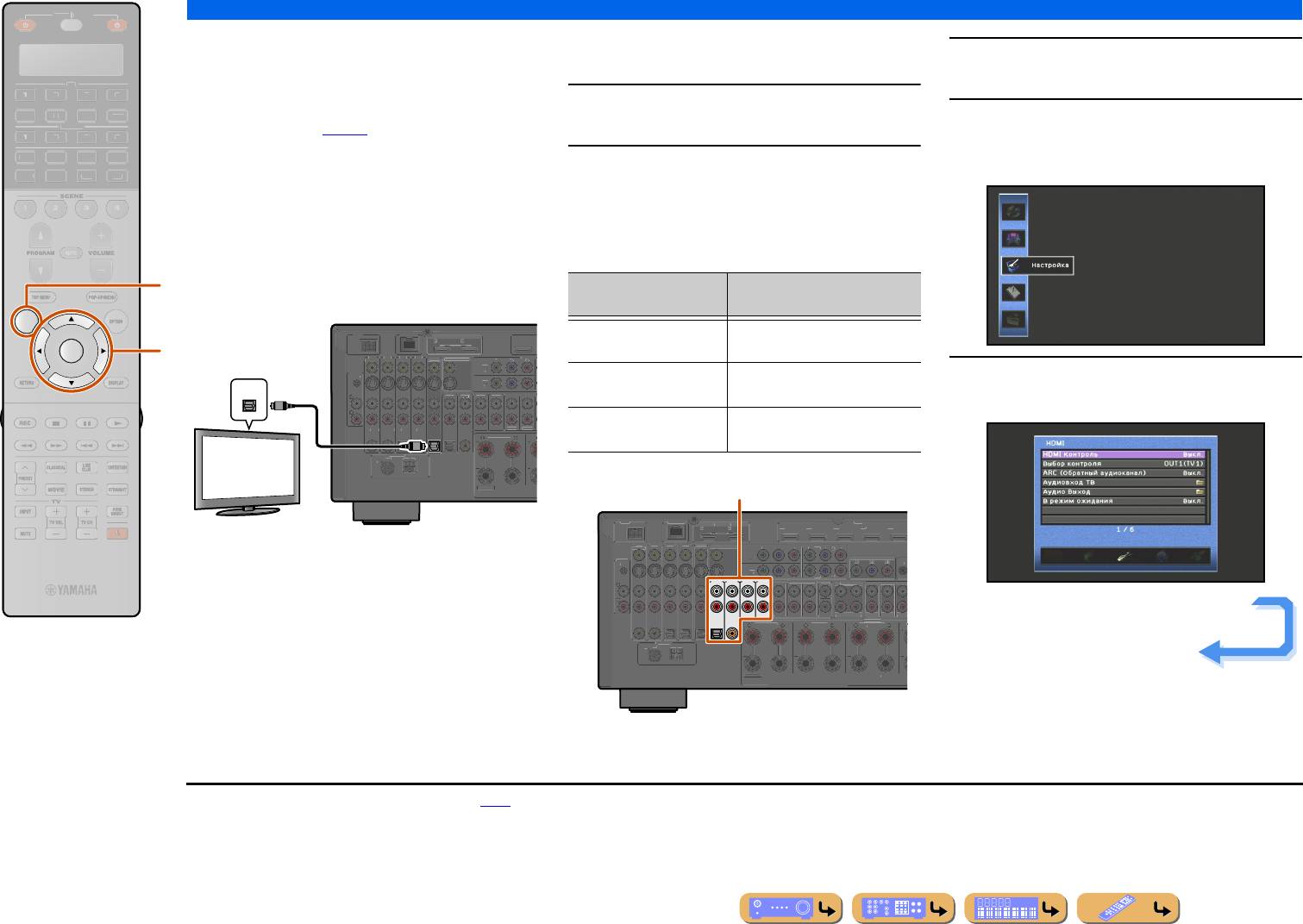
НАСТРОЙКА
Использование функции HDMI Контроль
■
Автоматическое переключение
Чтобы использовать другие гнезда для подачи аудиосигналов
с телевизора, выполните следующую процедуру.
Нажмите кнопку
h
ON SCREEN.
J1
источника входного сигнала данного
3
аппарата во время прослушивания
аудиосигнала телевизора
Соедините данный аппарат и телевизор с помощью
1
кабеля HDMI.
Несколько раз нажмите кнопку
i
Курсор
B
/
C
Если HDMI Контроль (
☞
c. 126) функционирует
4
для выбора опции “Настройка” и нажмите кнопку
надлежащим образом, источник входного сигнала данного
Подключите к данному аппарату аудиовыход
i
ENTER.
аппарата автоматически изменится в соответствии с
операциями, выполняемыми на телевизоре.
2
телевизора.
Если телевизор подключен с помощью HDMI OUT 1,
Для подачи аудиосигналов телевизора доступны
входным гнездом по умолчанию будет AUDIO1. При
перечисленные ниже входные гнезда. Используйте тот же
подключении оптического цифрового гнезда AUDIO1 к
самый тип гнезда, который используется для телевизора.
выходному аудиогнезду телевизора, звук телевизора можно
будет сразу же прослушивать через данный аппарат.
ON SCREEN
ENTER
Несколько раз нажмите кнопку
i
Курсор
D
/
E
для
5
выбора опции “HDMI” и нажмите кнопку
i
ENTER.
Если телевизор подключен с помощью HDMI OUT 2,
входным гнездом по умолчанию будет AUDIO3. При
подключении оптического цифрового гнезда AUDIO3 к
выходному аудиогнезду телевизора, звук телевизора можно
будет сразу же прослушивать через данный аппарат.
Ru 127
SOU
R
C
E
R
ECEIVE
R
AV
AU
DI
O
4
3
1
2
7
5
6
V
-A
UX
4
3
1
2
US
B
MU
LTI
N
ET
P
H
O
N
O
TUNER
D
OC
K
[
B
]
[
A
]
h
i
ZO
NE2
/
Z
O
NE
3
ANTENNA
75
AV 1
HDMI
OU
T
EXTRA
S
P2
1
2
PHON
O
G
ND
(1 BD/DVD)
D
AV 1
OCK
N
ETW
O
R
K
A
V
2
AV
3
A
V 4
CO
AXIA
L
CO
AXIA
L
O
PTI
C
A
L
O
PTI
C
A
L
A
UDI
O
1
(2 TV)
(3 CD)
A
UDI
O
2
A
UDI
O
3
A
UDI
O
4
FRONT
S
URROUND
M
ULTI C
H
C
OMPONE
N
CO
AXIA
L
O
PTI
C
A
L
A
V
O
U
T
a
b
c
d
e
f
Y
P
B
P
R
MO
N.
OU
T
/
Z
O
NE
OU
T
A
RC
A
SELECTABL
RC
E
(1 BD/DVD
)
AV 1
AV 2
A
B
G
ND
AM
FM
(
4 RADIO
)
Выходное гнездо
Входное гнездо
телевизора
Оптический цифровой
AUDIO1
Аудиовыход
аудиовыход
(оптический)
Коаксиальный цифровой
AUDIO2
OPTICAL
аудиовыход
O
Аналоговый стереовыход AUDIO1, AUDIO2, AUDIO3 или
ТВ
O
AUDIO4
AUDI O 1
(2 TV)
(3 CD)
AUDIO 2 AUDIO 3 AUDIO 4
ef
OPTICAL
COAXIAL
ZO
NE2
/
Z
O
NE
3
ANTENNA
75
SU
RR
OU
N
D
SU
RR
OU
ND BA
C
K
/
S
PEAKER
S
C
AV
HDMI
1
OUT
AV
2
AV
3
AV
4
H
DM
I
AV
5
S
IN
G
LE
BI
-
AMP
EXTRA SP
2
1 2
PH
O
N
O
GND
(1 BD/DVD)
AV
1
DOCK
NETW
O
R
K
A
V 2
A
V
3
AV 4
A
V
3
AV
4
CO
AXIA
L
CO
AXIAL
O
PTI
C
A
L
O
PTI
C
A
L
FRONT
SURROUND
SUR. BAC
K
S
UBWOOFER
CENTER
M
ULTI CH INPUT
C
OMPONENT VIDE
O
MONITOR OUT/ZONE OUT
ZONE OUT PRE OUT
ZO
NE 2
F
R
O
NT
/
AV
F. PRESENCE
OU
T
a
b
c
d
Y
P
B
P
R
Y
P
B
P
R
Y
P
B
P
R
C
D
SURROUN
D
SUR. BAC
K
IN
M
O
N.
O
UT
/
Z
O
NE
O
UT
A
R
C
A
R
C
S
ELE
C
TABL
E
ZO
NE
3
(SINGLE)
(
1 BD
/
DVD
)
AV 1
AV
2
A
B
G
ND
AM
FM
(
4 RADI
O
Доступные входные гнезда
Продолжение на
сл. стр.
)
J
1 :
См. “Настройка различных функций (меню Настройка)” (
☞
с. 93) для
получения подробной информации по меню Настройка.
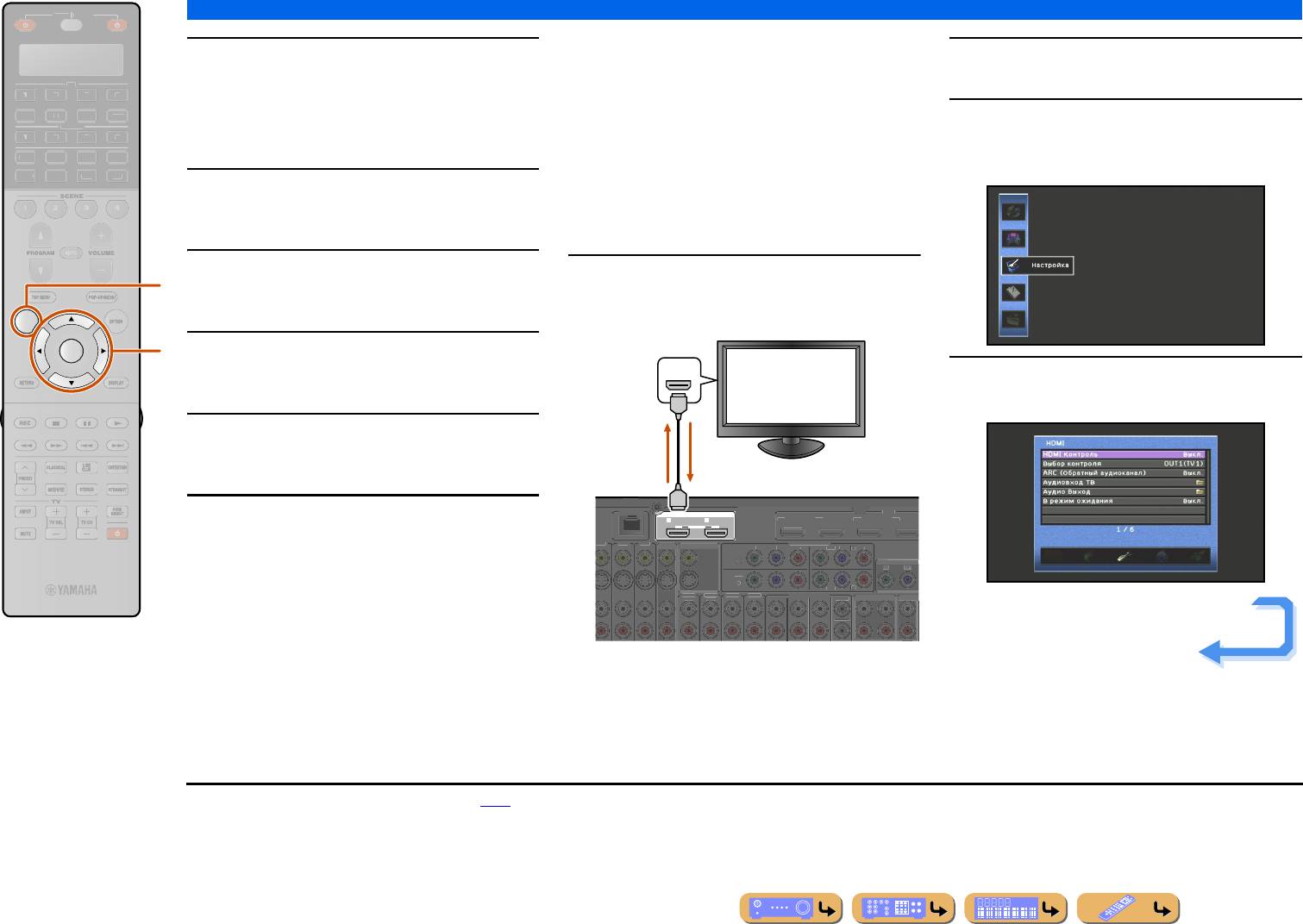
НАСТРОЙКА
Использование функции HDMI Контроль
■
Один кабельный вход HDMI на
Убедитесь, что опция “HDMI Контроль”
Нажмите кнопку
h
ON SCREEN.
J1
аудиосигнал телевизора с функцией
6
установлена в положение “Вкл.”.
2
Обратный аудиоканал
В случае установки опции “HDMI Контроль” в положение
При использовании телевизора, поддерживающего функции
“Выкл.”, нажмите кнопку
i
ENTER
и
i
Курсор
B
/
C
для
Несколько раз нажмите кнопку
i
Курсор
B
/
C
HDMI и функцию Обратный аудиоканал, аудио/видеовыход с
установки в положение “Вкл.”.
3
для выбора опции “Настройка” и нажмите кнопку
данного аппарата на телевизор или аудиовыход с телевизора
i
ENTER.
на данный аппарат могут передаваться через один кабель
Воспользуйтесь кнопками
i
Курсор
B
/
C
для
HDMI (функция Обратный аудиоканал). Аудиосигналы,
7
выбора опции “Выбор контроля” и нажмите
передаваемые с телевизора на данный аппарат, можно
кнопку
i
ENTER.
назначить на любой источник входного сигнала.
Воспользуйтесь кнопками
i
Курсор
B
/
C
для
Соедините данный аппарат и телевизор с помощью
8
выбора гнезда HDMI OUT, подключенного к
1
кабеля HDMI.
телевизору, и нажмите кнопку
i
ENTER.
ON SCREEN
ENTER
Воспользуйтесь кнопками
i
Курсор
B
/
C
для
9
выбора опции “Аудиовход ТВ” и нажмите кнопку
Несколько раз нажмите кнопку
i
Курсор
D
/
E
для
i
ENTER.
4
выбора опции “HDMI” и нажмите кнопку
i
ENTER.
Воспользуйтесь кнопками
i
Курсор
B
/
C
для
10
выбора опции входного гнезда, подключенного
в шаге 2.
Нажмите кнопку
h
ON SCREEN по завершении
11
изменения данных установок.
Если телевизор впредь будет передавать выходные
аудиосигналы, данный аппарат будет автоматически
переключаться на источник входного сигнала,
выбранный в шаге 10.
Ru 128
SOU
R
C
E
R
ECEIVE
R
AV
AU
DI
O
4
3
1
2
7
5
6
V
-A
UX
4
3
1
2
US
B
MU
LTI
N
ET
P
H
O
N
O
TUNER
D
OC
K
[
B
]
[
A
]
h
i
12
HDMI OUT
ARC ARC
SELECTABLE
AV 1
AV 2
A
V 3
AV 4
H
DM
I
N
ETW
O
R
K
AV
2
AV
3
AV
4
AV
3
AV 4
A
U
DI
O
1
(2 TV)
(3 CD)
A
U
DI
O
2
AU
DI
O
3
AU
DI
O
4
C
ENTE
R
MULTI CH INPU
T
CO
MP
O
NENT VIDE
O
MO
NIT
O
R
OU
T
/
Z
O
N
E
Z
O
NE
OUT
FRONT/
AV
O
UT
Y
P
B
Y
P
B
P
R
Y
P
B
P
R
C
D
MO
N.
O
UT
/
Z
O
NE
O
U
T
(1 BD/DVD)
A
V
1
AV 2
A
B
ТВ
HDMI
HDMI
Видео /
Аудиовыход
аудиовыход
телевизора
HDMI
Продолжение на
сл. стр.
J
1 :
См. “Настройка различных функций (меню Настройка)” (
☞
с. 93) для
получения подробной информации по меню Настройка.
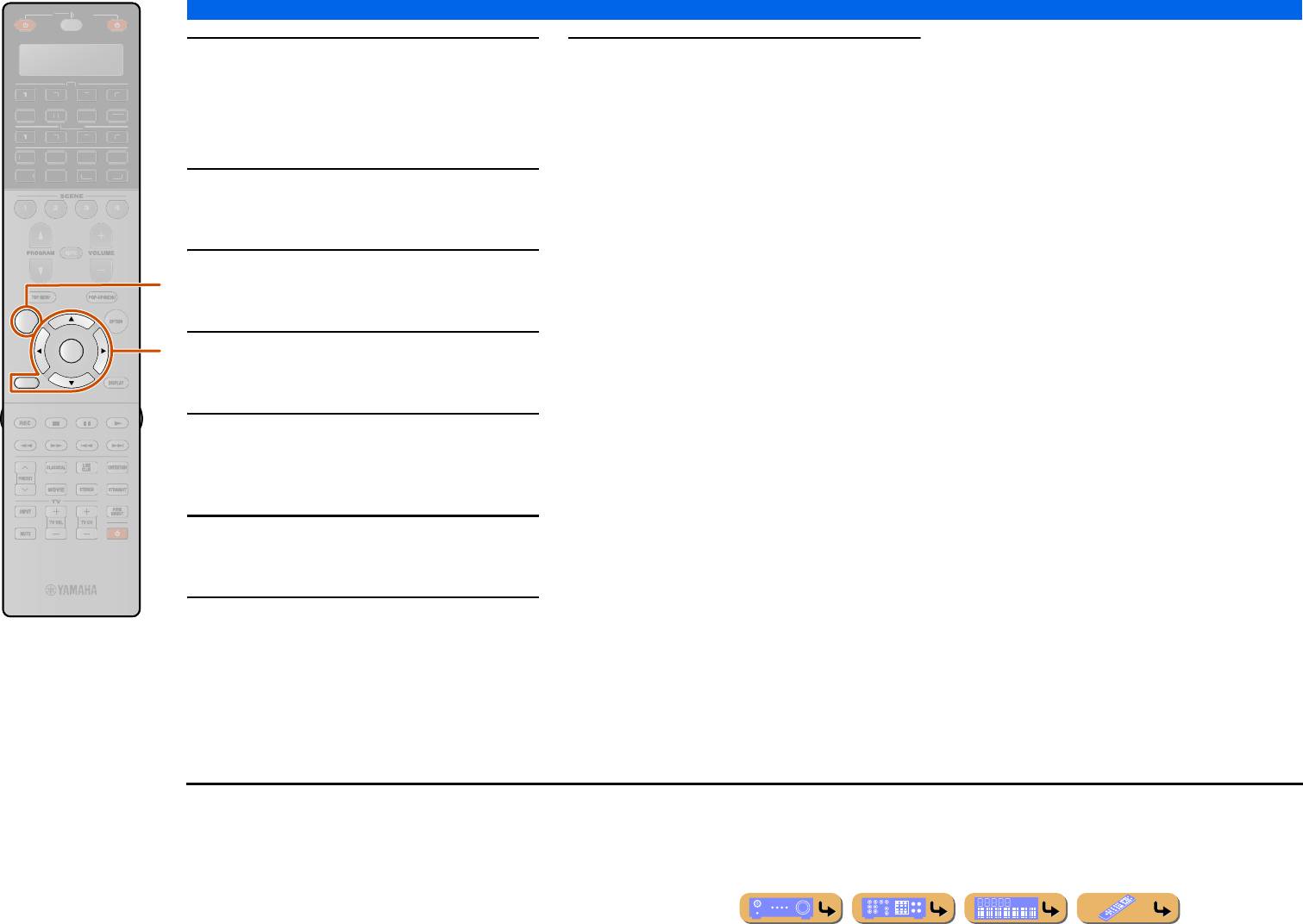
НАСТРОЙКА
Использование функции HDMI Контроль
Убедитесь, что опция “HDMI Контроль”
Нажмите кнопку
h
ON SCREEN для закрытия
5
установлена в положение “Вкл.”.
12
меню Настройка.
В случае установки опции “HDMI Контроль” в положение
Если телевизор впредь будет передавать выходные
“Выкл.”, нажмите кнопку
i
ENTER
и
i
Курсор
B
/
C
для
аудиосигналы, данный аппарат будет автоматически
установки в положение “Вкл.”.
переключаться на источник входного сигнала,
выбранный в шаге 9.
Воспользуйтесь кнопками
i
Курсор
B
/
C
для
6
выбора опции “Выбор контроля” и нажмите
кнопку
i
ENTER.
Воспользуйтесь кнопками
i
Курсор
B
/
C
для
7
выбора гнезда HDMI OUT, подключенного к
телевизору, и нажмите кнопку
i
ENTER.
ON SCREEN
ENTER
Воспользуйтесь кнопками
i
Курсор
B
/
C
для
8
выбора опции “Аудиовход ТВ” и нажмите кнопку
RETURN
i
ENTER.
Воспользуйтесь кнопками
i
Курсор
B
/
C
для
9
выбора источника входного сигнала, которому
будут назначены аудиосигналы HDMI, и нажмите
кнопку
i
RETURN.
Воспользуйтесь кнопками
i
Курсор
B
/
C
для
10
выбора опции “ARC (Обратный аудиоканал)” и
нажмите кнопку
i
ENTER.
J1
Нажмите кнопку
i
Курсор
C
для выбора опции
11
“Вкл.”.
Включится функция Обратный аудиоканал.
Ru 129
SOU
R
C
E
R
ECEIVE
R
AV
AU
DI
O
4
3
1
2
7
5
6
V
-A
UX
4
3
1
2
US
B
MU
LTI
N
ET
P
H
O
N
O
TUNER
D
OC
K
[
B
]
[
A
]
h
i
J
1 :
При включенной функции Обратный аудиоканал, использование
гнезда, выбранного для источника входного сигнала, невозможно.
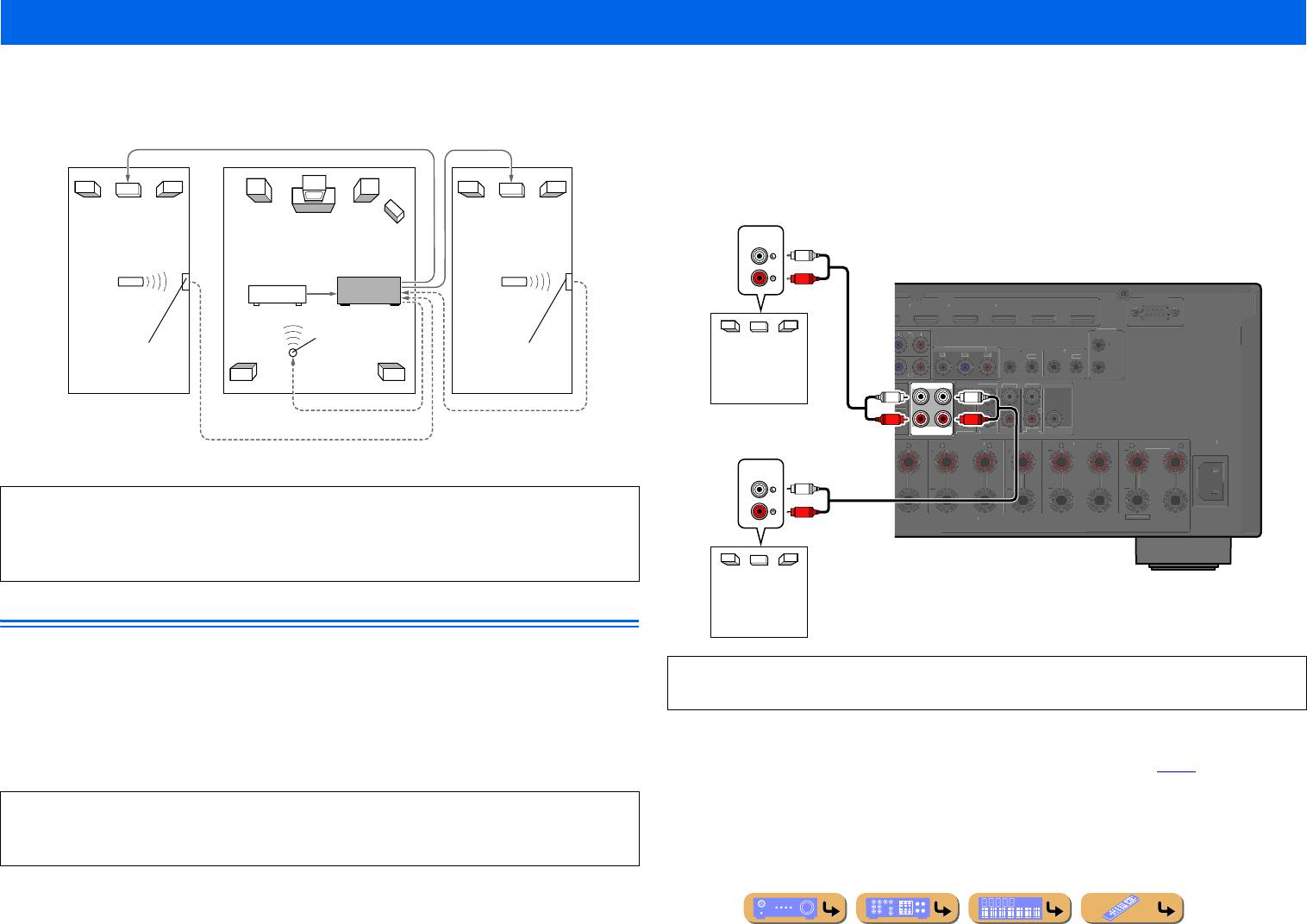
НАСТРОЙКА
Использование контента в другом помещении
Данный аппарат позволяет выполнять конфигурацию аудиосистемы для нескольких зон. Функция нескольких зон позволяет настраивать данный аппарат на воспроизведение отдельных источников входного сигнала в
основной зоне, второй зоне (Zone2) и третьей зоне (Zone3). Управление данным аппаратом во второй или третьей зоне можно осуществлять с помощью поставляемого пульта ДУ.
От гнезд ZONE3 OUT
От гнезд ZONE2 OUT
■
При использовании внешнего усилителя
Усилитель, расположенный во второй и третьей зонах, можно подключить к данному аппарату, как показано
ниже.
Усилитель
Усилитель
Третья зона
Основная зона
Вторая зона
(Zone3)
(Zone2)
DVD-проигрыватель
(и т.п.)
Пульт ДУ
Пульт ДУ
Данный аппарат
Излучатель
Приемник
инфракрасного
Приемник
инфракрасного
сигнала
инфракрасного
сигнала
сигнала
ZONE OUT
От гнезда REMOTE OUT
К гнезду REMOTE IN
ZONE 2 ZONE 3
К гнезду REMOTE IN
В Zone2 или Zone3 может подаваться только аналоговый сигнал. Если нужно вывести сигнал из Zone2 или
Zone3, подключите внешний компонент к AV1-4, AUDIO1-4 или V-AUX с помощью аналогового соединения.
Например, если нужно вывести сигнал с HDMI DVD-проигрывателя в Zone2, необходимо подключить
компонент к данному аппарату как с помощью HDMI, так и с помощью аналогового соединения.
Подключение Zone2 или Zone3
Для использования функции нескольких зон данного аппарата необходимо следующее дополнительное оборудование:
•
Приемник инфракрасного сигнала во второй зоне и/или третьей зоне.
Чтобы избежать неожиданного шума, НЕ ИСПОЛЬЗУЙТЕ функцию нескольких зон с дисками CD,
•
Излучатель инфракрасного сигнала в основной зоне. Данный излучатель будет передавать инфракрасные сигналы
закодированными в формате DTS.
с пульта ДУ на CD-проигрыватель или DVD-проигрыватель и т.п. в основной зоне через приемник инфракрасного
сигнала во второй зоне и/или третьей зоне.
■
При использовании внутреннего усилителя данного аппарата
•
Усилитель и колонки во второй зоне и/или третьей зоне.
Подключите колонки во второй и/или третьей зоне напрямую к гнездам EXTRA SP (
☞
c. 21).
•
Телевизор во второй зоне или третьей зоне.
Поскольку существует много различных возможных способов подключения и использования данного аппарата в
конфигурации с несколькими зонами, рекомендуется обратиться к ближайшему авторизованному дилеру Yamaha
или в сервисный центр по вопросу подключений для нескольких зон, наилучшим образом отвечающих требованиям.
Ru 130
E
A
XTRA SP1
C
I
N
U
N
D
SU
RR
OU
ND BA
C
K
/
S
PEAKER
S
C
ENTER
A
V
3
AV 4
HDMI
A
V
5
A
V
6
AV 7
S
IN
G
LE
F
R
O
NT
BI
-
AMP
B
WOOFE
R
E
M
NTER
O
NIT
O
R
OU
T
/
Z
O
NE
OUT
PRE
OUT
F
F. PRESENCE
RONT/
Y
P
B
P
R
P
B
P
R
C
D
SURROUN
D
SUR. BACK
C
ENTE
R
(
REAR
)
(FRONT)
SUBWOOFER
()
()
1
1
2
RS
-2
3
2
C
IN
1
2
2
1
OUT
IN
OU
REM
T
O
T
E
TRI
GG
ER
OU
T
+
12V
0
.1A MAX.
(SINGLE)
Z
ONE2/ZONE3/
F.P R E
S
EN
C
Аудиовход
AUDIO
L
R
Усилитель
мощности
Вторая зона
(Zone2)
L
L
R
R
Аудиовход
E
AUDIO
L
R
Усилитель
мощности
Третья зона
(Zone3)
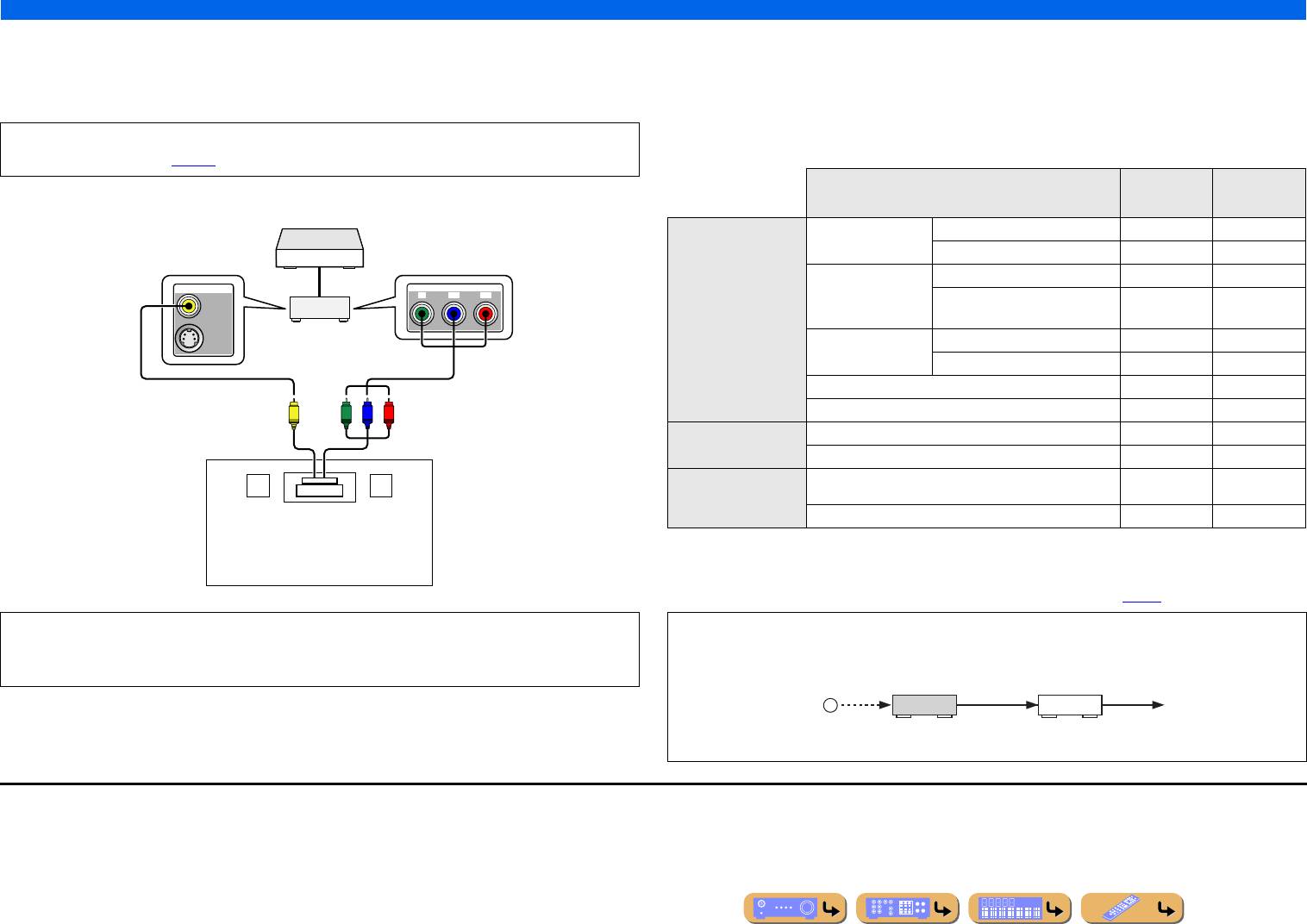
НАСТРОЙКА
Использование контента в другом помещении
■
Подключение видеомониторов зоны
■
Функции экранной индикации Zone2/Zone3
Подключение видеомонитора(ов) в Zone2, Zone3 к гнездам MONITOR OUT/ZONE OUT. При подключении к
В случае установки опции “Назнач. выход монитора” в положение “Zone2” или “Zone3”, экранная индикация
этим гнездам видеомониторов для нескольких зон, эти видеомониторы будут воспроизводить источник сигнала,
Zone2 или Zone3 будет отображаться на ТВ-мониторе в Zone2 или Zone3.
выбранный для назначенной зоны.
Доступные функции экранной индикации Zone2 или Zone3 отличаются от доступных функций основной
экранной индикации. Для экранной индикации Zone2 или Zone3 доступны следующие функции.
Для назначения гнезд MONITOR OUT/ZONE OUT для зоны Zone2 или Zone3, выполните конфигурацию
✓
: доступная функция
“Назнач. выход монитора” (
☞
c. 105).
Основная
Экранная
Функции
экранная
индикация
индикация
Зона
Компонент-источник
Меню Вход Выбор Вход
✓
—
Конфигурация Вход
✓
—
Меню Звуковая
Выбор Звуковая программа
✓
—
MON.OUT/ZONE OUTMON.OUT/ZONE OUT
MONITOR OUT/ZONE OUT
YPB PR
программа
Конфигурация Звуковая
✓
—
Меню ON SCREEN
программа
Данный аппарат
Меню Сцена Выбор Сцена
✓
—
Конфигурация Сцена
✓
—
Меню Настройка
✓
—
Видеовход
V
или
Y
P
B
P
R
Компонентный видеовход
Меню Информация
✓
—
Поле Текущее воспроизв.
✓✓
например, Zone2
Окно контента
Поле Просмотр
✓✓
Регулировка тона, Repeat / Повторение [iPod]
J1
, Shuffle
✓✓
Меню Опция
/ Альбомы [iPod]
J1
Другие функции
✓
—
Видеомонитор
■
Управление данным аппаратом с помощью пульта ДУ в других помещениях
Данный аппарат оборудован двумя гнездами REMOTE IN и REMOTE OUT. Эти гнезда можно использовать
для управления данным аппаратом и другими компонентами из Zone2 и Zone3 (
☞
c. 36).
В случае установки опции “Назнач. выход монитора” в положение “Zone2” или “Zone3”, окно контента и
Некоторые модели Yamaha можно подключать напрямую к гнездам REMOTE данного аппарата. Для этих моделей использование
меню Опция входа, выбранного для назначенной зоны, также можно отобразить на ТВ-мониторе в
излучателя инфракрасного сигнала может не требоваться. Можно подключить до 6 компонентов Yamaha, как показано ниже.
назначенной зоне.
REMOTE
REMOTE
REMOTE
IN
OUT IN
OUT
Приемник
Данный
Компонент
инфракрасного сигнала
аппарат
Ya m a h a
J
1 :
Только в случае выбора DOCK/PC/USB, возможно отображение Repeat / Повторение [iPod] и Shuffle / Альбомы [iPod].
Ru 131
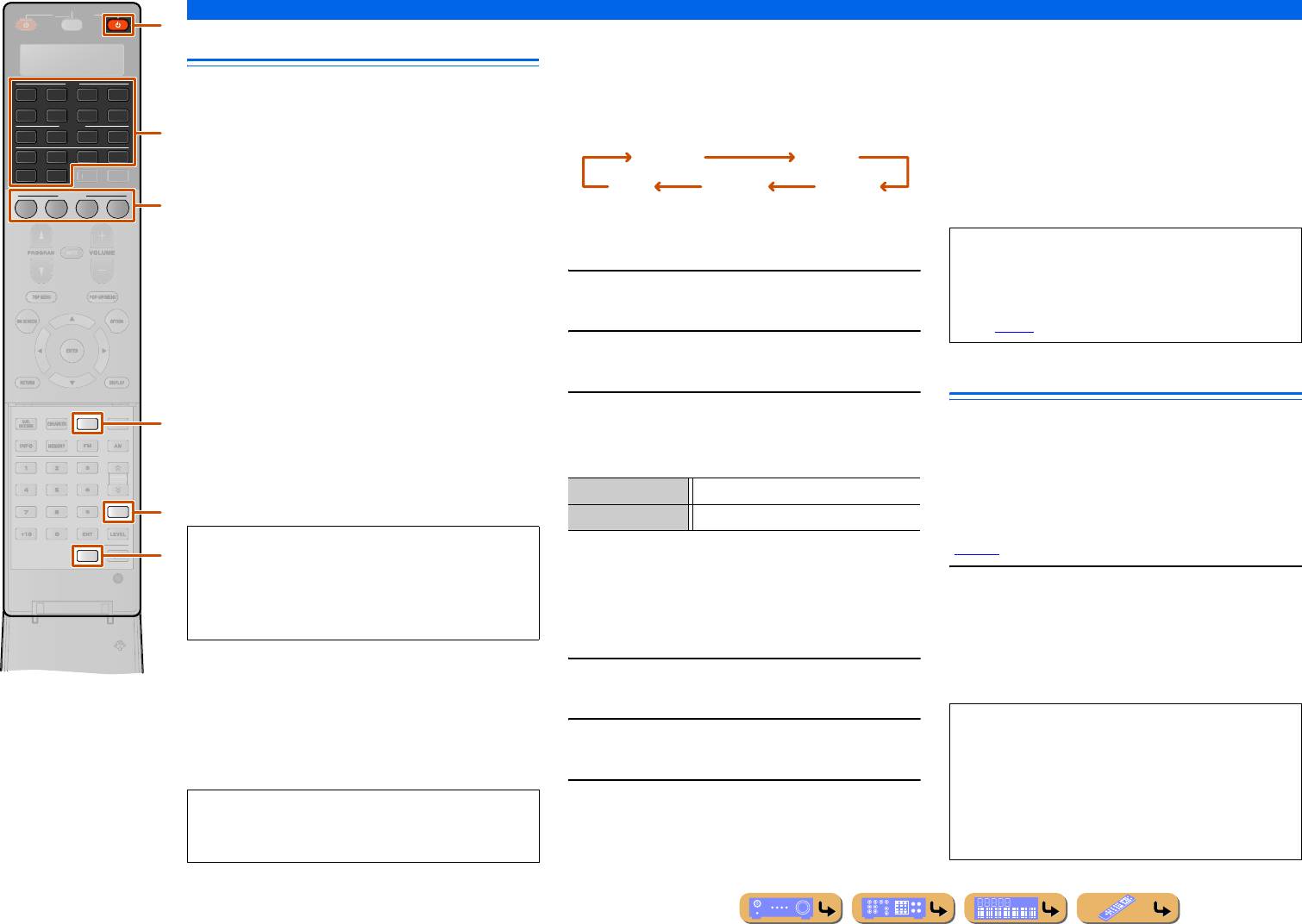
НАСТРОЙКА
Использование контента в другом помещении
Управление Zone2 или Zone3
Для включения таймера сна для Zone2 или Zone3
■
Управление окном контента на экране
Автоматическое переключение устройства Zone2 или Zone3
ТВ-мониторе в другом помещении
AV
в режим ожидания через заданный период времени (таймер
2
Для выбора и управления устройствами Zone2 или Zone3 можно
В случае установки опции “Назнач. выход монитора” в
31
4
4
сна). Несколько раз нажмите кнопку
y
SLEEP
для установки
6
75
V-AUX
использовать пульт ДУ. Доступны следующие операции:
положение “Zone2” или “Zone3”, можно настроить
AUDIO
времени включения таймера сна.
следующие пункты с помощью меню Опция в Zone2 или
2
31
4
•
Выбор источника входного сигнала Zone2 или Zone3.
PHONO
MULTI
•
Zone3.
USB
NET
Настройка на FM или AM в случае выбора “TUNER” в
DOCK
TUNER
качестве источника входного сигнала Zone2 или Zone3.
•
Настройка Регулировка тона для Zone2 или Zone3.
SCENE
•
Регулировка громкости устройств Zone2 или Zone3 (при
•
Настройка функций Repeat / Повторение [iPod] и Shuffle /
1
2
3
4
подключении через встроенный усилитель).
Альбомы [iPod]. (только в случае выбора DOCK/PC/USB)
■
Регулировка высокой/низкой частоты звука
■
Включение режима работы Zone2 или
Zone2 или Zone3 (Регулировка тона)
Zone3
Установите
B
ZONE
в положение ZONE2 или ZONE3 перед
Нажмите кнопку ZONE CONTROL на передней
использованием пульта ДУ для управления устройствами
1
панели.
Zone2 или Zone3.
Несколько раз нажмите кнопку TONE/BALANCE на
■
Управление Zone2 или Zone3
2
передней панели для выбора опции “Treble” или “Bass”.
Использование музыки во всех помещениях
Для включения и выключения вывода аудиосигнала в
Zone2 или Zone3
Воспользуйтесь кнопками PROGRAM
l
/
h
для
PARTY
Воспользуйтесь данной функцией для воспроизведения
Нажмите кнопку
l
RECEIVER
A
.
3
регулировки уровня выходного сигнала в
источников основной зоны одновременно в других зонах. Эта
соответствующем диапазоне частот.
Для выбора источника входного сигнала для Zone2 или
функция удобна, если необходимо воспроизвести основные
Zone3
источники в качестве фоновой музыки во время домашней
SLEEP
Нажмите кнопку
d
Переключатель входных сигналов
.
вечерники и т.п. При использовании режима вечеринки
установите опцию “Режим вечеринки” в положение “Вкл.”
(
☞
c. 105).
ZONE
Вскоре после отпускания клавиши индикация вернется к
предыдущему экрану.
Нажимайте кнопку
v
PARTY для включения или
выключения режима вечеринки.
■
Регулировка баланса фронтальных
“Party Mode On” или “Party Mode Off” появится на дисплее
колонок Zone2 и Zone3
передней панели или экране телевизора.
Для использования функции SCENE для Zone2 или
Пока данный аппарат будет находиться в режиме вечеринки,
Нажмите кнопку ZONE CONTROL на передней
Zone3
на дисплее передней панели будут гореть индикаторы PARTY.
1
панели.
Нажмите и удерживайте клавишу
e
SCENE
в течение примерно
3 секунд для сохранения текущей настройки для сцены.
Несколько раз нажмите кнопку TONE/BALANCE на
Нажмите кнопку
e
SCENE
для загрузки сохраненной
2
передней панели для выбора опции “Balance”.
настройки.
Нажмите кнопку PROGRAM
l
/
h
для
3
регулировки баланса.
Вскоре после отпускания клавиши индикация вернется к
предыдущему экрану.
Ru 132
S
OURCE
R
ECEIVE
R
TU
N.
/CH
[
B
]
[
A
]
l
d
120min. 90min.
60min.30min.Off
e
ПРИМЕЧАНИЕ
Управление меню Опция в Zone2 или Zone3 можно
осуществлять с помощью тех же операций, которые
используются для управления меню Опция для основной
зоны (
☞
c. 57).
v
Диапазон настройки
от -10,0 дБ до +10,0 дБ
y
Шаг регулировки
2,0 дБ
Для Zone2 или Zone3 доступны только следующие
B
источники.
AV1-4 (только аналоговый аудиовход), V-AUX (только
аналоговый аудиовход), AUDIO1-4 (только аналоговый
аудиовход), PHONO, USB, NET, DOCK, TUNER
•
Входные аудиосигналы будут микшироваться с
понижением до 2ch Stereo и выводиться через аналоговые
гнезда ZONE2 OUT или ZONE3 OUT.
•
Режим вечеринки можно включить только в случае
Следующие настройки могут быть сохранены для
включения питания основной зоны.
каждой сцены Zone2 или Zone3.
•
Режим вечеринки автоматически выключится при
Вход, Основная громк., Регулировка тона
выключении питания основной зоны.






